Page 1
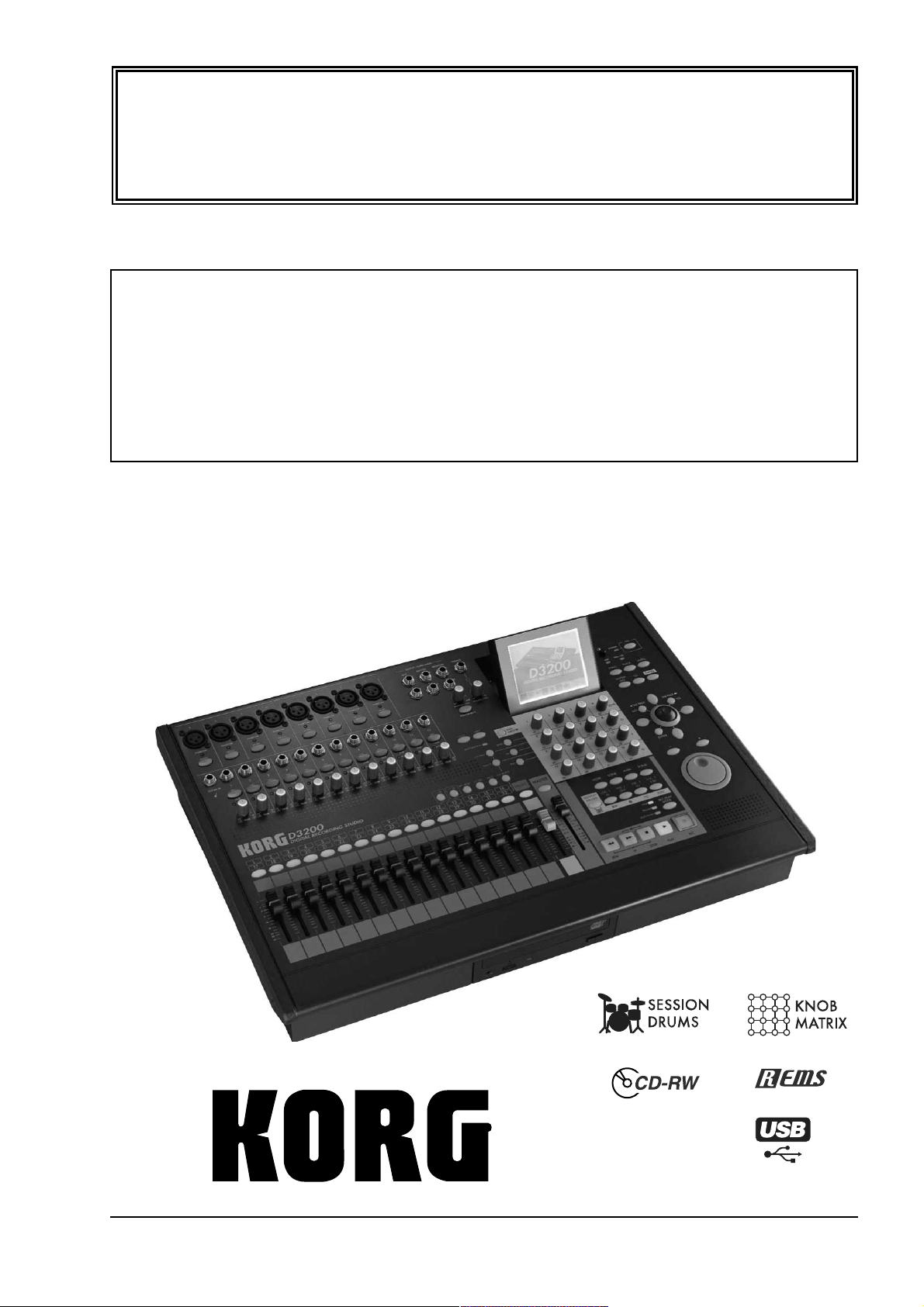
Korg D3200. Руководство пользователя 1
ÎÎôôèèööèèààëëüüííûûéé èè ýýêêññêêëëþþççèèââííûûéé ääèèññòòððèèááüüþþòòîîðð êêîîììïïààííèèèè KKoorrgg ííàà òòååððððèèòòîîððèèèè ÐÐîîññññèèèè,, ññòòððààíí
ÁÁààëëòòèèèè èè ÑÑÍÍÃÃ —— êêîîììïïààííèèÿÿ AA&&TT TTrraaddee..
ÄÄààííííîîåå ððóóêêîîââîîääññòòââîî ïïððååääîîññòòààââëëÿÿååòòññÿÿ ááååññïïëëààòòííîî.. ÅÅññëëèè ââûû ïïððèèîîááððååëëèè ääààííííûûéé ïïððèèááîîðð ííåå óó
îîôôèèööèèààëëüüííîîããîî ääèèññòòððèèááüüþþòòîîððàà ôôèèððììûû KKoorrgg èèëëèè ààââòòîîððèèççîîââààííííîîããîî ääèèëëååððàà êêîîììïïààííèèèè AA&&TT TTrraaddee,,
êêîîììïïààííèèÿÿ AA&&TT TTrraaddee ííåå ííååññååòò îîòòââååòòññòòââååííííîîññòòèè ççàà ïïððååääîîññòòààââëëååííèèåå ááååññïïëëààòòííîîããîî ïïååððååââîîääàà ííàà
ððóóññññêêèèéé ÿÿççûûêê ððóóêêîîââîîääññòòââàà ïïîîëëüüççîîââààòòååëëÿÿ,, àà òòààêêææåå ççàà îîññóóùùååññòòââëëååííèèåå ããààððààííòòèèééííîîããîî ññååððââèèññííîîããîî
îîááññëëóóææèèââààííèèÿÿ..
©© ®® AA&&TT TTrraaddee,, IInncc..
Гарантийное обслуживание
По всем вопросам, связанным с ремонтом или сервисным обслуживанием цифровой записывающей студии
D3200, обращайтесь к представителям фирмы Korg — компании A&T Trade.
Телефон для справок (095) 796-9262; e-mail: synth@attrade.ru
Korg D3200
Руководство пользователя
Цифровая записывающая студия
Page 2
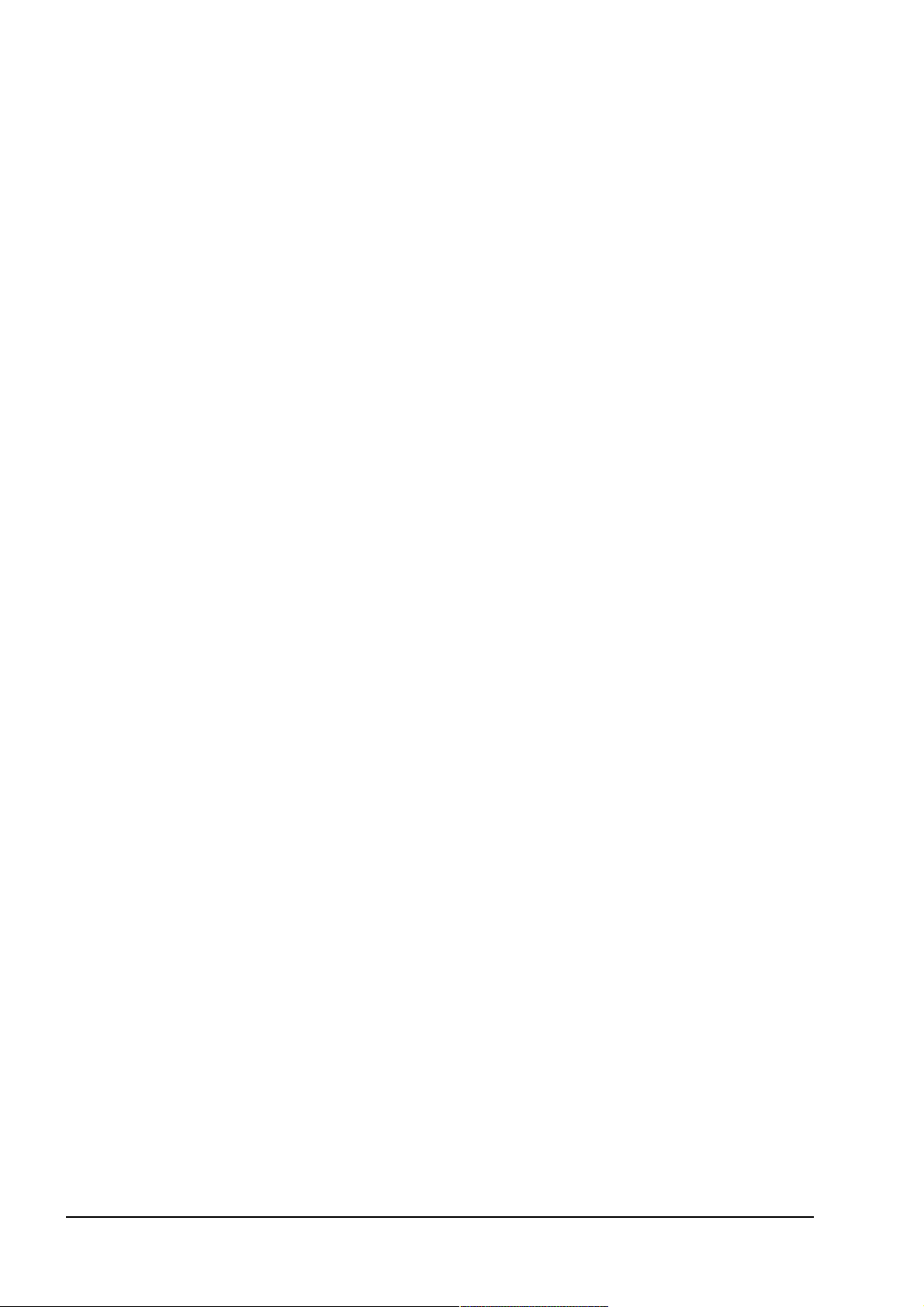
ППППррррааааввввииииллллаааа ббббееееззззооооппппаааассссннннооооссссттттии
ии
• Прежде чем приступить к эксплуатации прибора, внимательно изучите пользовательское руководство.
• Выполняйте все инструкции, изложенные в руководстве.
• Не располагайте прибор вблизи воды.
• Не ставьте на прибор или не располагайте рядом с ним емкости с жидкостью.
• При загрязнении прибора протирайте его чистой сухой материей.
• При установке прибора убедитесь в наличии достаточной вентиляции.
• Не устанавливайте прибор вблизи источников тепла, таких как радиаторы, батареи и т. д.
• В целях безопасности прибор может быть укомплектован полярной розеткой (один контакт шире другого).
Если эта вилка не вставляется в имеющуюся розетку, замените последнюю (а не наоборот). При
необходимости обратитесь за помощью к квалифицированному электрику.
• Предохраняйте сетевой шнур от скручиваний или повреждений другого рода, особенно вблизи вилки или
прибора.
• Производите установку оборудования согласно требованиям производителя.
• Отключайте прибор от сети во время грозы или при длительных перерывах в эксплуатации.
• Пользуйтесь услугами только квалифицированного персонала в случаях повреждения сетевого шнура,
повреждения прибора вследствие падения, нарушения нормальной работы прибора, повреждения корпуса
прибора, попадания прибора под дождь, попадания жидкости или посторонних предметов внутрь прибора.
• Не устанавливайте прибор на значительном удалении от розетки.
• Не устанавливайте прибор в ограниченном пространстве.
• Устанавливайте прибор на специальные стойки, поставляемые производителем.
ÂÂîî èèççááååææààííèèåå ââççððûûââàà ýýëëååêêòòððîîëëèèòòàà,, ññëëååääèèòòåå ççàà ïïððààââèèëëüüííîîéé ïïîîëëÿÿððííîîññòòüüþþ ïïîîääêêëëþþ÷÷ååííèèÿÿ ááààòòààððååèè..
ÈÈññïïîîëëüüççóóééòòåå ááààòòààððååèè òòîîëëüüêêîî ààííààëëîîããèè÷÷ííîîããîî òòèèïïàà..
Электромагнитное излучение
Оборудование прошло тестовые испытания и соответствует требованиям, накладываемым на цифровые
приборы класса “B” согласно части 15 правил FCC. Эти ограничения разработаны для обеспечения надежной
защиты от интерференции при стационарных инсталляциях. Прибор генерирует, использует и способен
излучать электромагнитные волны и, если установлен и эксплуатируется без соблюдения приведенных
рекомендаций, может вызвать помехи в работе радио систем. Полной гарантии, что в отдельных инсталляциях
прибор не будет генерировать радиочастотные помехи, нет. Если он влияет на работу радио или
телевизионных систем (это проверяется включением и отключением прибора), то рекомендуется предпринять
следующие меры:
• Переориентируйте или расположите в другом месте принимающую антенну.
• Разнесите на возможно большее расстояние прибор и приемник.
• Включите прибор в розетку, которая находится в другом контуре нежели розетка приемника.
• Проконсультируйтесь с дилером или квалифицированным телевизионным мастером.
Внесение в схему прибора несанкционированных изменений и модификаций может привести к потере права
эксплуатации соответствующего оборудования.
Декларация соответствия европейским стандартам CE
Маркировка CE на приборах компании Korg, работающих от сети и выпущенных до 31 декабря 1996 года
означает, что они удовлетворяют требованиям стандартов EMC Directive (89/336/EEC) и CE mark Directive
(93/68/EEC). Приборы с этой маркировкой, выпущенные после 1 января 1997 года, кроме перечисленных
стандартов удовлетворяют еще и требованиям стандарта Low Voltage Directive (73/23/EEC).
Маркировка CE на приборах компании Korg, работающих от батареек, означает, что они удовлетворяют
требованиям стандартов EMC Directive (89/336/EEC) и CE mark Directive (93/68/EEC).
2 Korg D3200. Руководство пользователя
Page 3
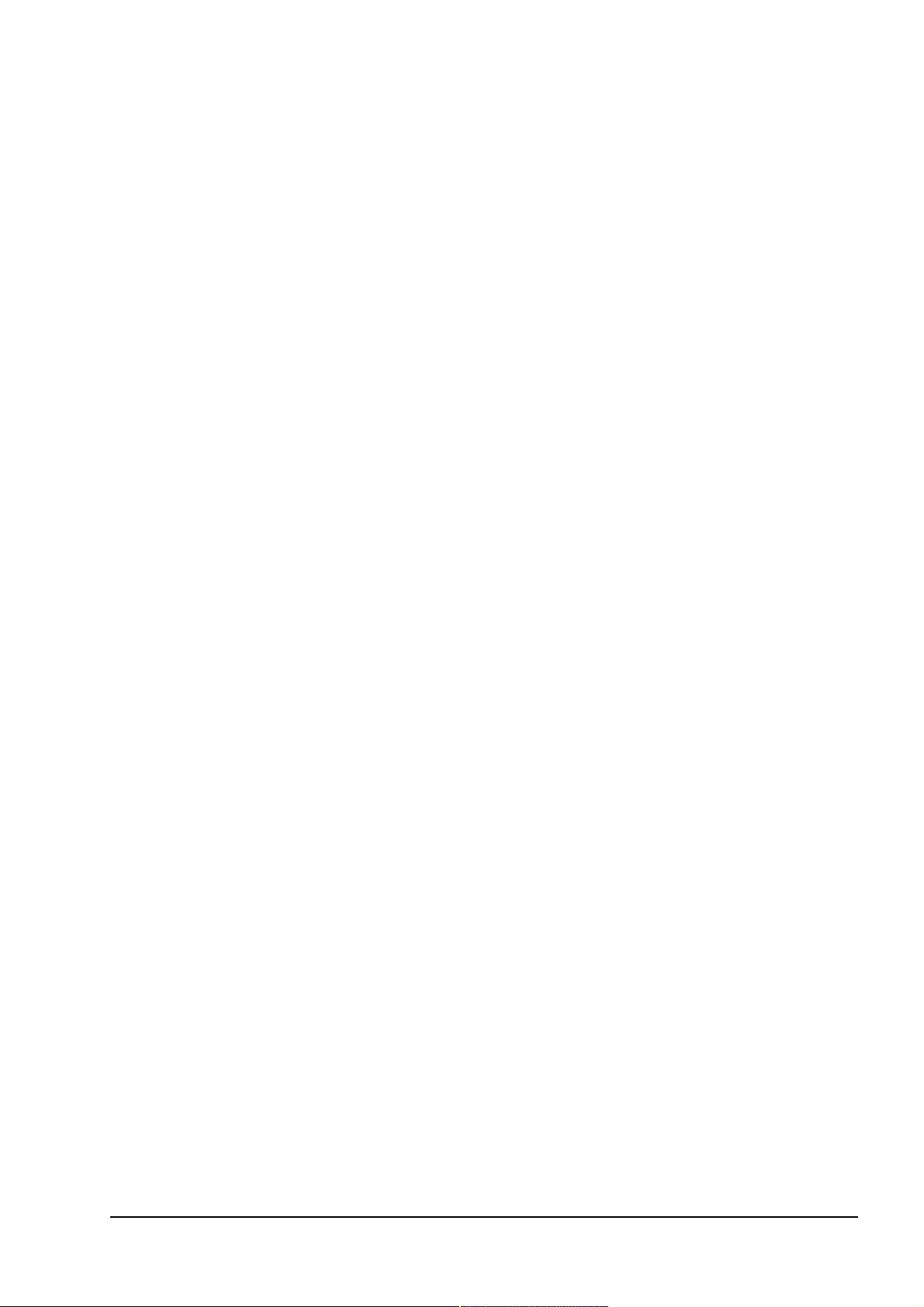
Обслуживание встроенного хард!диска
Не подвергайте данный прибор физическим воздействиям и перемещениям, особенно при включенном
питании. Это может привести к полной или частичной потере данных на диске, а также к выходу хард-диска
из строя.
При перемещении данного прибора в другие температурные условия, на диске возможна конденсация влаги. В
таком случае, во избежание повреждений, не включайте устройство в течение нескольких часов.
Не производите включение/отключение питания через малые промежутки времени. Это может повредить
прибор.
Данный прибор готов для доступа к хард-диску сразу же после включения питания.
Никогда не отключайте питание при светящемся или мигающем индикаторе доступа к диску. Это может
привести к полной или частичной потере данных на диске, а также к выходу хард-диска из строя.
ÏÏîîââððååææääååííèèåå õõààððää--ääèèññêêàà ââ ððååççóóëëüüòòààòòåå ííååïïððààââèèëëüüííîîããîî îîááððààùùååííèèÿÿ,, ññááîîÿÿ ââ ññååòòèè èèëëèè ïïððååääííààììååððååííííîîããîî
ííååêêîîððððååêêòòííîîããîî ââêêëëþþ÷÷ååííèèÿÿ//îîòòêêëëþþ÷÷ååííèèÿÿ ïïèèòòààííèèÿÿ ííåå ììîîææååòò ÿÿââëëÿÿòòüüññÿÿ îîññííîîââààííèèååìì ääëëÿÿ ïïððîîââååääååííèèÿÿ
ããààððààííòòèèééííîîããîî ððååììîîííòòàà..
Правила эксплуатации устройства CD!R/RW
• Используйте устройство только в горизонтальном положении.
• Не используйте устройство в условиях экстремальных температур.
• Не используйте устройство в условиях повышенной влажности.
• Не используйте устройство в условиях повышенной запыленности или задымленности.
• Не подвергайте устройство сильным физическим воздействиям, особенно в процессе работы.
• Обычно, устройство использует программный выброс диска. Хотя лоток CD может быть открыт нажатием
на кнопку выброса, возможно его открытие введением узкого предмета в специальное отверстие
аварийного выброса.
• Не храните устройство в условиях повышенных температур или влажности.
• Не прикасайтесь к линзе считывающего устройства.
• Не используйте ширпотребные препараты для очистки линзы.
• Перед транспортировкой устройства удаляйте из него диск.
• Не оставляйте устройство с открытым лотком.
Правила эксплуатации дисков CD!R/RW
Нарушение данных условий может привести к проблемам записи и хранения данных, а также к повреждениям
привода.
• Не подвергайте диски воздействию прямых солнечных лучей, а также повышенных температур или
влажности.
• Не прикасайтесь к поверхности диска. Держите диск за края.
• Удаляйте пыль и грязь с поверхности диска воздушным потоком или специальным раствором.
• Не прикрепляйте ярлыки к диску и не подписывайте его в неположенных местах.
• Не используйте химические растворители для очистки диска.
• Не сгибайте и не роняйте диск.
ÊÊîîììïïààííèèÿÿ KKoorrgg ííåå ííååññååòò ííèèêêààêêîîéé îîòòââååòòññòòââååííííîîññòòèè ççàà ëëþþááûûåå óóááûûòòêêèè ((ïïððÿÿììûûåå èèëëèè êêîîññââååííííûûåå,, ççàà ññ÷÷ååòò
ääååééññòòââèèéé ïïîîëëüüççîîââààòòååëëÿÿ èèëëèè òòððååòòüüèèõõ ëëèèöö)),, ïïîîëëóó÷÷ååííííûûåå ââ ððååççóóëëüüòòààòòåå ïïîîòòååððèè èèëëèè ïïîîââððååææääååííèèÿÿ ääààííííûûõõ,,
ççààïïèèññààííííûûõõ ííàà ääèèññêêààõõ CCDD--RR èèëëèè CCDD--RRWW..
Корректность данных
Сбои в работе могут привести к потере хранящейся в памяти прибора информации. Поэтому настоятельно
рекомендуется создавать резервные копии данных на CD или других внешних носителях. Компания Korg не
отвечает за ущерб, который может возникнуть вследствие потери данных.
*Названия компаний, продукции, форматов и т.д. являются торговыми марками соответствующих
собственников.
Korg D3200. Руководство пользователя 3
Page 4
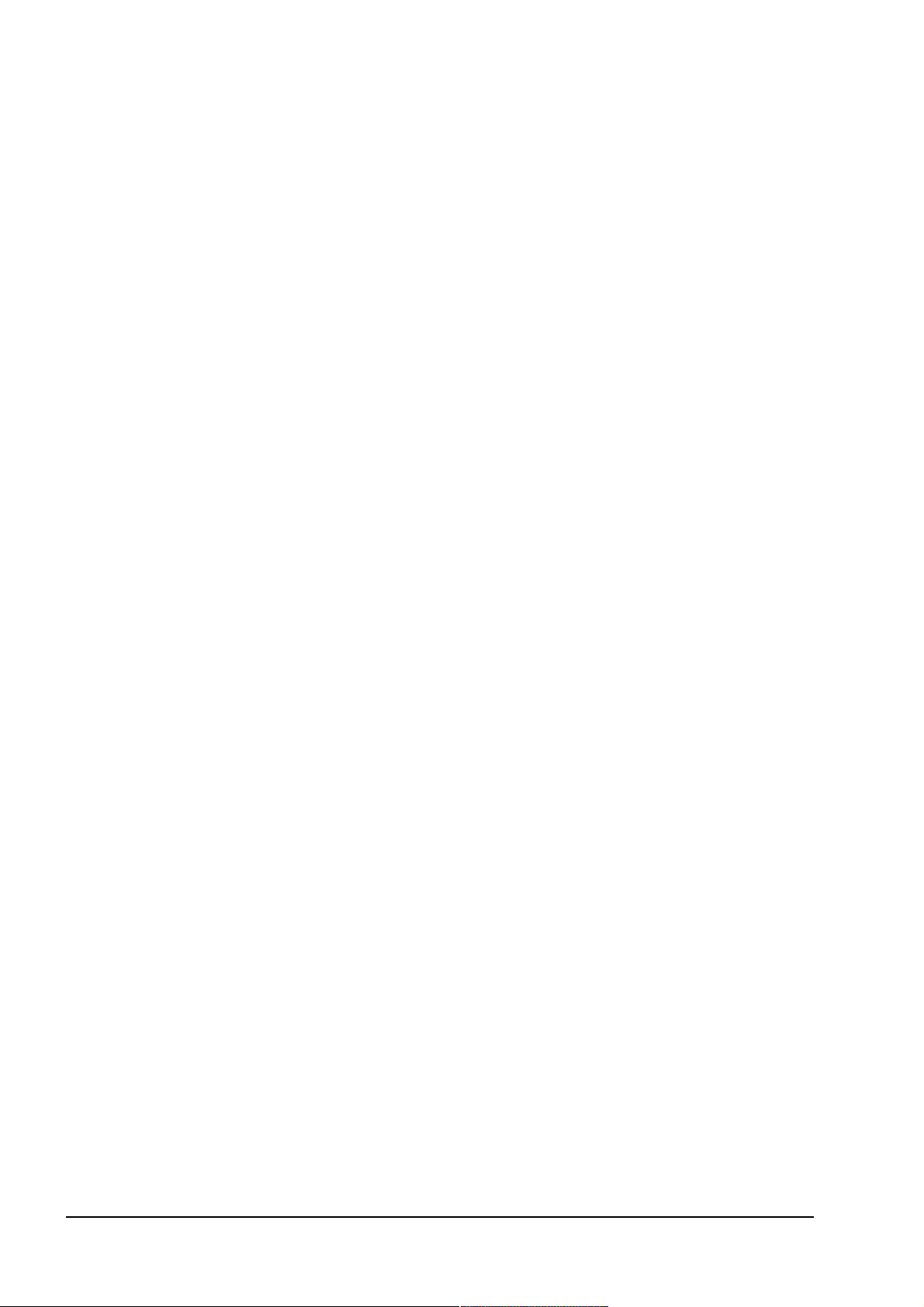
Защита авторских прав
Данный профессиональный прибор может использоваться только для работы с аудиоматериалом,
собственником которого является пользователь. Вся ответственность за нарушение авторских прав при
копировании и распространении цифровых данных целиком возлагается на пользователя. Компания KORG
не отвечает за противоправные действия пользователей, имеющие место быть при использовании
продукции KORG.
Важное замечание для пользователей
Изделия KORG разработана согласно точным спецификациям и требованиям по напряжению для каждой
страны. Эти изделия These имеют гарантию дистрибьютера KORG только в стране покупки. Все изделия
KORG, не имеющие гарантийной квитанции или серийного номера, освобождаются от гарантийных
обязательств и технического обслуживания со стороны производителя / дистрибьютера. Это требование
необходимо для защиты прав потребителя и его безопасности.
Используемые обозначения
Переключатели, кнопки и вращающиеся регуляторы
Термины, обозначенные большими буквами, относятся к физическим органам управления, расположенным на
панели прибора.
Параметры экрана дисплея
В данном руководстве, термины, заключенные в кавычки “...”, относятся к объектам на дисплее. Однако,
также используются обозначения сенсоров, типа OK и Rename.
Шаги процедуры
Шаги процедуры обозначаются цифрой и круглой скобкой: 1) 2) 3)...
Страница ..., “XX”
Соответствует экранной странице. Для доступа к ней, нажмите кнопку ..., а затем нажмите ярлык “XX” на
экране. Для перемещения между страницами также можно использовать кнопки < TAB PAGE/TAB PAGE >.
Примеры экранов дисплея
В данном руководстве используются примеры экранов дисплея. Приводимые на них значения параметров
функциональной нагрузки не несут, и используются исключительно в целях повышения наглядности. Поэтому
они могут не совпадать с теми, которые появляются на экране конкретного D3200.
4 Korg D3200. Руководство пользователя
Page 5
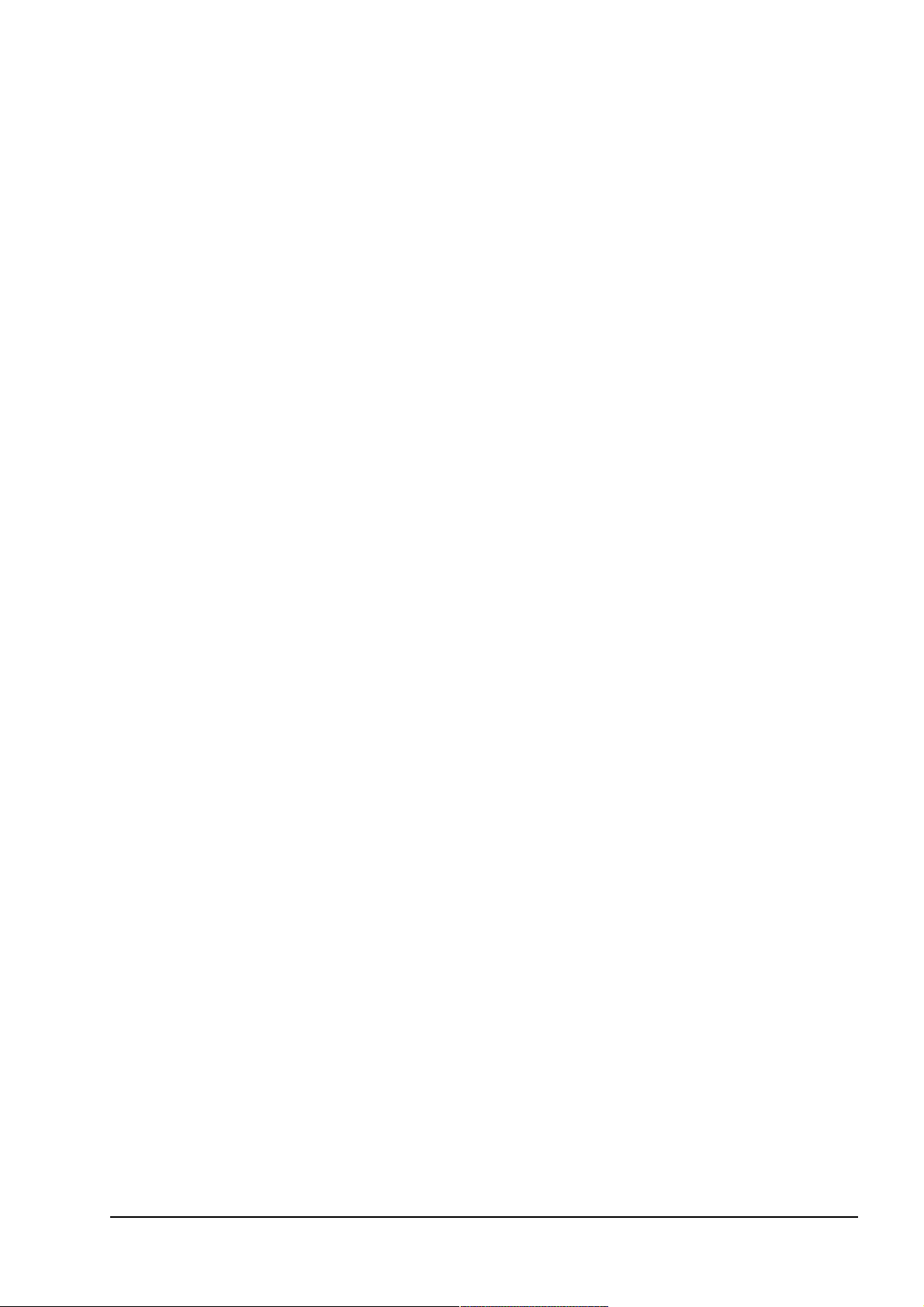
ССССооооддддеееерррржж
жжааааннннииииееее
Введение . . . . . . . . . . . . . . . . . . . . . . . . . . . . . . . . . . 11
Подготовка к работе . . . . . . . . . . . . . . . . . . . . . . . . . . . . . . . . . . . . . 11
Включение/отключение питания . . . . . . . . . . . . . . . . . . . . . . . . . . . . . . . . . . . . . . . . . 11
Включение питания. Отключение питания .
Установка календаря . . . . . . . . . . . . . . . . . . . . . . . . . . . . . . . . . . . . . . . . . . . . . . . . . 12
Коммутация . . . . . . . . . . . . . . . . . . . . . . . . . . . . . . . . . . . . . . . . . . . . . . . . . . . . . . . . . 12
Характеристики . . . . . . . . . . . . . . . . . . . . . . . . . . . . . . . . . . . . . . . . . 13
Общий вид устройства . . . . . . . . . . . . . . . . . . . . . . . . . . . . . . . . . . . . 15
Верхняя панель . . . . . . . . . . . . . . . . . . . . . . . . . . . . . . . . . . . . . . . . . . . . . . . . . . . . . . 15
Тыльная панель . . . . . . . . . . . . . . . . . . . . . . . . . . . . . . . . . . . . . . . . . . . . . . . . . . . . . 19
Привод CD!R/RW . . . . . . . . . . . . . . . . . . . . . . . . . . . . . . . . . . . . . . . . . . . . . . . . . . . . . 20
Объекты на экране дисплея и их функции. . . . . . . . . . . . . . . . . . . . . 21
Основные операции . . . . . . . . . . . . . . . . . . . . . . . . . . . . . . . . . . . . . . 23
Выбор режима. . . . . . . . . . . . . . . . . . . . . . . . . . . . . . . . . . . . . . . . . . . . . . . . . . . . . . . 23
Выбор страницы меню . . . . . . . . . . . . . . . . . . . . . . . . . . . . . . . . . . . . . . . . . . . . . . . . 23
Выбор параметра и осуществление установки . . . . . . . . . . . . . . . . . . . . . . . . . . . . . . 23
Выбор параметра. Установка значения параметра. Установки фейдеров и панорам.
Посыл и эквалайзер. Установки эффектов. Выбор каналов. Переключение между
каналами 1-16 и 17-32.
Комбинации кнопок панели . . . . . . . . . . . . . . . . . . . . . . . . . . . . . . . . . . . . . . . . . . . . 24
Примеры работы . . . . . . . . . . . . . . . . . . . . . . . . . . . . . . . . . . . . . . . . . . . . . . . . . . . . . 24
Начало работы . . . . . . . . . . . . . . . . . . . . . . . . . . . . . . 25
Подготовка к работе . . . . . . . . . . . . . . . . . . . . . . . . . . . . . . . . . . . . . 25
Коммутация . . . . . . . . . . . . . . . . . . . . . . . . . . . . . . . . . . . . . . . . . . . . . . . . . . . . . . . . . 25
Включение D3200 . . . . . . . . . . . . . . . . . . . . . . . . . . . . . . . . . . . . . . . . . . . . . . . . . . . . 25
Воспроизведение демонстрации . . . . . . . . . . . . . . . . . . . . . . . . . . . . . . . . . . . . . . . . . 25
Запись. . . . . . . . . . . . . . . . . . . . . . . . . . . . . . . . . . . . . . . . . . . . . . . . . 26
Создание новой песни . . . . . . . . . . . . . . . . . . . . . . . . . . . . . . . . . . . . . . . . . . . . . . . . . 26
Переименование песни . . . . . . . . . . . . . . . . . . . . . . . . . . . . . . . . . . . . . . . . . . . . . . . . 26
Подключение входных устройств ко входам микшера . . . . . . . . . . . . . . . . . . . . . . . . 27
Подключение к разъемам INPUT. Назначение аудиовходов на каналы микшера.
Эффекты и эквалайзер (EQ). . . . . . . . . . . . . . . . . . . . . . . . . . . . . . . . . . . . . . . . . . . . . 28
Обработка входного сигнала эквалайзером. Обработка входного сигнала эффектами.
Запись . . . . . . . . . . . . . . . . . . . . . . . . . . . . . . . . . . . . . . . . . . . . . . . . . . . . . . . . . . . . . 29
Подготовка к записи. Начало записи.
Воспроизведение . . . . . . . . . . . . . . . . . . . . . . . . . . . . . . . . . . . . . . . . . . . . . . . . . . . . . 30
Наложение . . . . . . . . . . . . . . . . . . . . . . . . . . . . . . . . . . . . . . . . . . . . . 30
Запись . . . . . . . . . . . . . . . . . . . . . . . . . . . . . . . . . . . . . . . . . . . . . . . . . . . . . . . . . . . . . 30
Подготовка к записи. Начало записи.
Воспроизведение . . . . . . . . . . . . . . . . . . . . . . . . . . . . . . . . . . . . . . . . . . . . . . . . . . . . . 31
Korg D3200. Руководство пользователя 5
Page 6
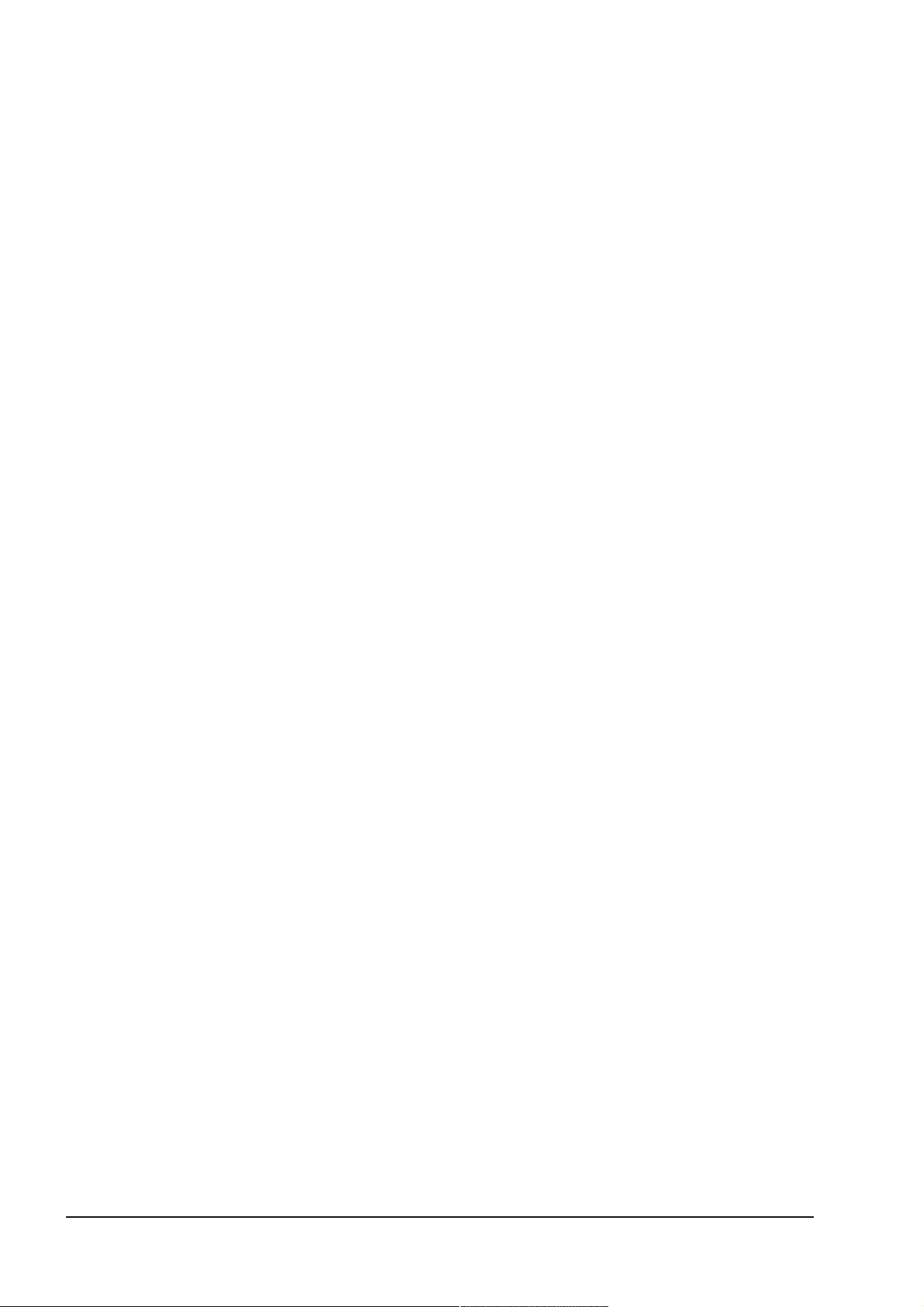
Микширование и мастеринг . . . . . . . . . . . . . . . . . . . . . . . . . . . . . . . . 31
Эффекты и эквализация каналов . . . . . . . . . . . . . . . . . . . . . . . . . . . . . . . . . . . . . . . . 31
Введение разрыв-эффектов в каналы/дорожки. Эквализация каналов/дорожек.
Установка панорамы. Использование посылов для обработки мастер-эффектами
каналов/дорожек. Выбор мастер-эффекта. Установка уровне посыла мастер-эффекта 1
для каждой дорожки. Настройка мастер-эффекта.
Эффекты и эквализация всей песни . . . . . . . . . . . . . . . . . . . . . . . . . . . . . . . . . . . . . . 33
Установка уровня. Использование общего эффекта. Использование мастер-эквалайзера.
Запись мастер!трека . . . . . . . . . . . . . . . . . . . . . . . . . . . . . . . . . . . . . . . . . . . . . . . . . . 34
Создание аудио CD . . . . . . . . . . . . . . . . . . . . . . . . . . . . . . . . . . . . . . . . . . . . . . . . . . . . 35
Сохранение песни . . . . . . . . . . . . . . . . . . . . . . . . . . . . . . . . . . . . . . . . . . . . . . . . . . . . 35
Основы работы. . . . . . . . . . . . . . . . . . . . . . . . . . . . . . 36
Песня . . . . . . . . . . . . . . . . . . . . . . . . . . . . . . . . . . . . . . . . . . . . . . . . . 36
Создание новой песни . . . . . . . . . . . . . . . . . . . . . . . . . . . . . . . . . . . . . . . . . . . . . . . . . 36
Переименование песни . . . . . . . . . . . . . . . . . . . . . . . . . . . . . . . . . . . . . . . . . . . . . . . . 36
Выбор песни . . . . . . . . . . . . . . . . . . . . . . . . . . . . . . . . . . . . . . . . . . . . . . . . . . . . . . . . 37
Выбор из списка песен. Выбор с другого привода.
Временная позиция . . . . . . . . . . . . . . . . . . . . . . . . . . . . . . . . . . . . . . 38
Переключение дисплея счетчика . . . . . . . . . . . . . . . . . . . . . . . . . . . . . . . . . . . . . . . . 38
Смена текущей временной позиции. . . . . . . . . . . . . . . . . . . . . . . . . . . . . . . . . . . . . . . 38
Использование счетчика. Использование кнопок FF и REW. Использование локаторов.
Использование меток.
Использование скраббинга . . . . . . . . . . . . . . . . . . . . . . . . . . . . . . . . . . . . . . . . . . . . . 40
Использование функции Scrub. Определение нулевой точки.
Редакция песни . . . . . . . . . . . . . . . . . . . . . . . . . . . . . . . . . . . . . . . . . 41
Процедура редакции песни . . . . . . . . . . . . . . . . . . . . . . . . . . . . . . . . . . . . . . . . . . . . . 41
Операции редакции песни . . . . . . . . . . . . . . . . . . . . . . . . . . . . . . . . . . . . . . . . . . . . . . 41
Копирование песни. Перемещение песни. Удаление песни. Защита песни. Сохранение
песни.
Микшер . . . . . . . . . . . . . . . . . . . . . . . . . . . . . . . . . . . . . . . . . . . . . . . 42
Назначение аудиосигналов на каналы микшера . . . . . . . . . . . . . . . . . . . . . . . . . . . . . 42
Аналоговые входы. Использование тюнера. Цифровой вход. Входы субмикшера.
Выходы микшера . . . . . . . . . . . . . . . . . . . . . . . . . . . . . . . . . . . . . . . . . . . . . . . . . . . . 45
Установки микшера . . . . . . . . . . . . . . . . . . . . . . . . . . . . . . . . . . . . . . . . . . . . . . . . . . . 45
Регулировка уровней. Регулировка панорамы. Эквализация (EQ). Библиотека EQ.
Объединение в пары. Установки групп. Мониторинг. Регулировка уровня Cue.
Установки соло. Мьютирование каналов. Установки микшера.
Запись/вызов сцен. . . . . . . . . . . . . . . . . . . . . . . . . . . . . . . . . . . . . . . . . . . . . . . . . . . . 51
Запись сцены. Вызов сцены. Переименование сцены. Удаление сцены. Редакция и
перезапись сцены. Фильтр сцены. Фильтр всех сцен. Управление сценами по MIDI.
Автоматизация . . . . . . . . . . . . . . . . . . . . . . . . . . . . . . . . . . . . . . . . . . . . . . . . . . . . . . 53
Автоматизация сцен. Автоматизация событий.
Эффекты . . . . . . . . . . . . . . . . . . . . . . . . . . . . . . . . . . . . . . . . . . . . . . 55
Типы и размер эффектов. Распределение мощности DSP между эффектами.
6 Korg D3200. Руководство пользователя
Page 7
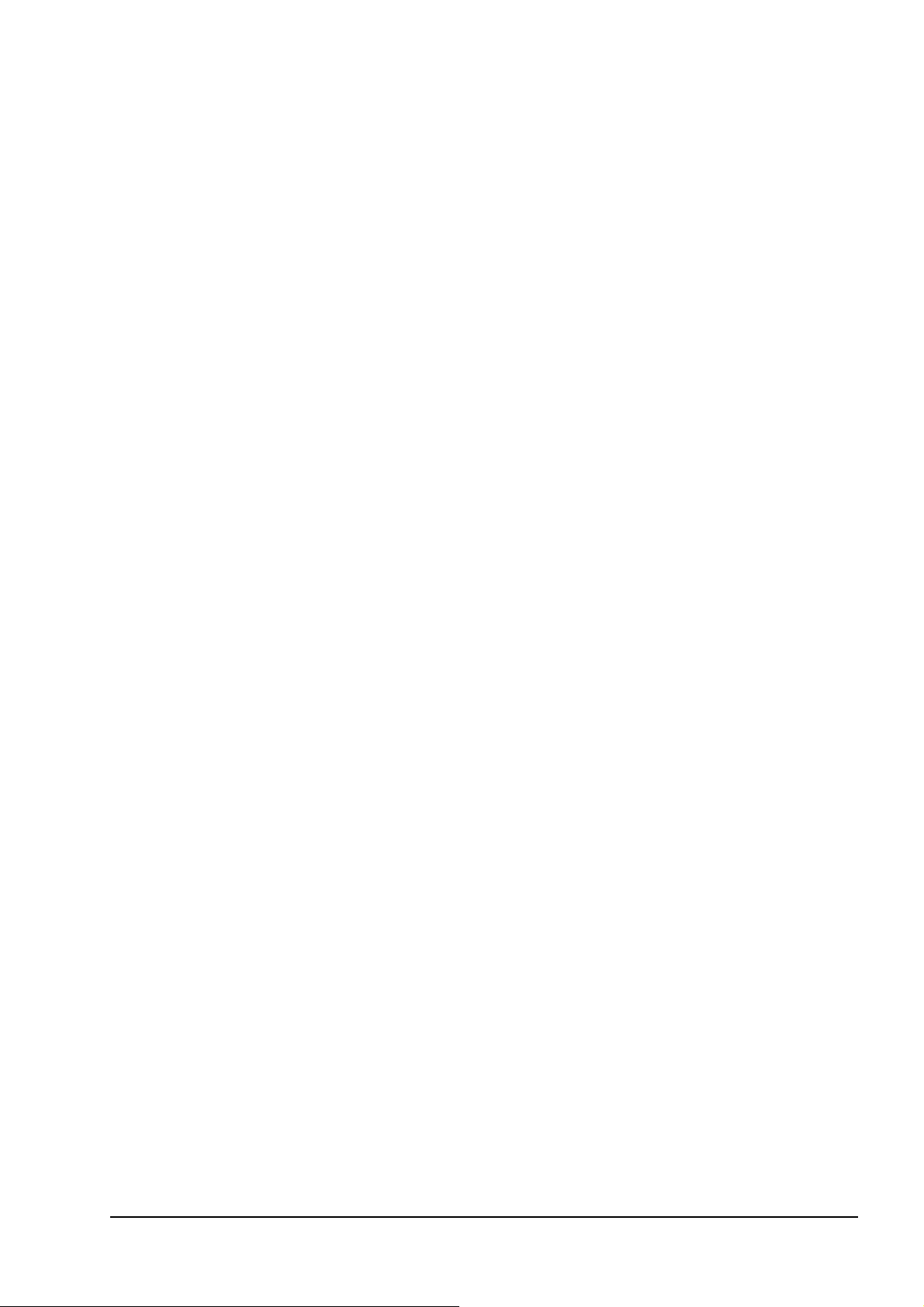
Использование разрыв!эффектов . . . . . . . . . . . . . . . . . . . . . . . . . . . . . . . . . . . . . . . . 56
Использование мастер!эффектов . . . . . . . . . . . . . . . . . . . . . . . . . . . . . . . . . . . . . . . . 56
Использование общего эффекта . . . . . . . . . . . . . . . . . . . . . . . . . . . . . . . . . . . . . . . . . 57
Редакция эффектов . . . . . . . . . . . . . . . . . . . . . . . . . . . . . . . . . . . . . . . . . . . . . . . . . . 57
Редакция параметров эффекта. Сохранение программы эффекта.
Управление эффектом с внешнего устройства . . . . . . . . . . . . . . . . . . . . . . . . . . . . . . 58
Использование внешних эффектов . . . . . . . . . . . . . . . . . . . . . . . . . . . . . . . . . . . . . . . 58
Session Drums . . . . . . . . . . . . . . . . . . . . . . . . . . . . . . . . . . . . . . . . . . . 59
Воспроизведение паттернов ударных . . . . . . . . . . . . . . . . . . . . . . . . . . . . . . . . . . . . . 59
Создание трека ударных для всей песни (Карта паттерна) . . . . . . . . . . . . . . . . . . . . . 59
Запись Session Drums . . . . . . . . . . . . . . . . . . . . . . . . . . . . . . . . . . . . . . . . . . . . . . . . . 61
Запись дополнительных треков под трек ударных. Запись паттернов на трек.
Редакция набора ударных . . . . . . . . . . . . . . . . . . . . . . . . . . . . . . . . . . . . . . . . . . . . . 62
Карты паттернов . . . . . . . . . . . . . . . . . . . . . . . . . . . . . . . . . . . . . . . . . . . . . . . . . . . . . 63
Создание карты паттерна. Редакция карты паттерна.
Темп. . . . . . . . . . . . . . . . . . . . . . . . . . . . . . . . . . . . . . . . . . . . . . . . . . . . . . . . . . . . . . . 65
Функция Song Guide. Дорожка темпа. Темп карты паттерна.
Рекордер . . . . . . . . . . . . . . . . . . . . . . . . . . . . . . . . . . . . . . . . . . . . . . 67
Запись . . . . . . . . . . . . . . . . . . . . . . . . . . . . . . . . . . . . . . . . . . . . . . . . . . . . . . . . . . . . . 67
ордОсновная процедура записи. Запись на виртуальную дорожку. Запись с наложением.
Запись с запуском. Запись с врезкой. Запись в цикле. Создание мастер-трека.
Воспроизведение . . . . . . . . . . . . . . . . . . . . . . . . . . . . . . . . . . . . . . . . . . . . . . . . . . . . . 71
Обычное воспроизведение. Воспроизведение в цикле. Воспроизведение CD-проекта.
Редакция дорожек . . . . . . . . . . . . . . . . . . . . . . . . . . . . . . . . . . . . . . . . . . . . . . . . . . . 72
Процедура редакции дорожки. Копирование данных дорожки: CopyTrk. Вставка
промежутка: InsertTrk. Стирание данных из дорожки: EraseTrk. Удаление данных
дорожки: DeleteTrk. Обмен данных дорожки: SwapTrk. Реверс данных дорожки:
ReverseTrk. Оптимизация данных дорожки: OptimizeTrk. Временные
растяжение/сжатие дорожки: ExpCmpTrk. Копирование всей дорожки/Копирование на
виртуальную дорожку: CopyWholeTrk. Обмен данными двух дорожек: SwapWholeTrk.
Фейдинги: FadeTrk. Увеличение уровня: NormalizeTrk. Снижение шумов:
NoiseReduction. Удаление щелчков: ErasePunchNoise. Удаление пустых аудиоданных:
EraseSilence.
Наименование дорожки . . . . . . . . . . . . . . . . . . . . . . . . . . . . . . . . . . . . . . . . . . . . . . . 81
CD . . . . . . . . . . . . . . . . . . . . . . . . . . . . . . . . . . . . . . . . . . . . . . . . . . . . 81
Track At Once . . . . . . . . . . . . . . . . . . . . . . . . . . . . . . . . . . . . . . . . . . . . . . . . . . . . . . . . 81
Disc At Once . . . . . . . . . . . . . . . . . . . . . . . . . . . . . . . . . . . . . . . . . . . . . . . . . . . . . . . . . 82
Album CD Project. “Живая” запись на CD. Сграбливание CD.
Работа с данными . . . . . . . . . . . . . . . . . . . . . . . . . . . . . . . . . . . . . . . 85
Архивирование и восстановление . . . . . . . . . . . . . . . . . . . . . . . . . . . . . . . . . . . . . . . . 85
Архивирование. Восстановление.
Аудиофайлы . . . . . . . . . . . . . . . . . . . . . . . . . . . . . . . . . . . . . . . . . . . . . . . . . . . . . . . . 88
Импорт WAV-файла. Экспорт WAV-файла.
Совместимость данных между устройствами D!серии . . . . . . . . . . . . . . . . . . . . . . . . . 90
Korg D3200. Руководство пользователя 7
Page 8
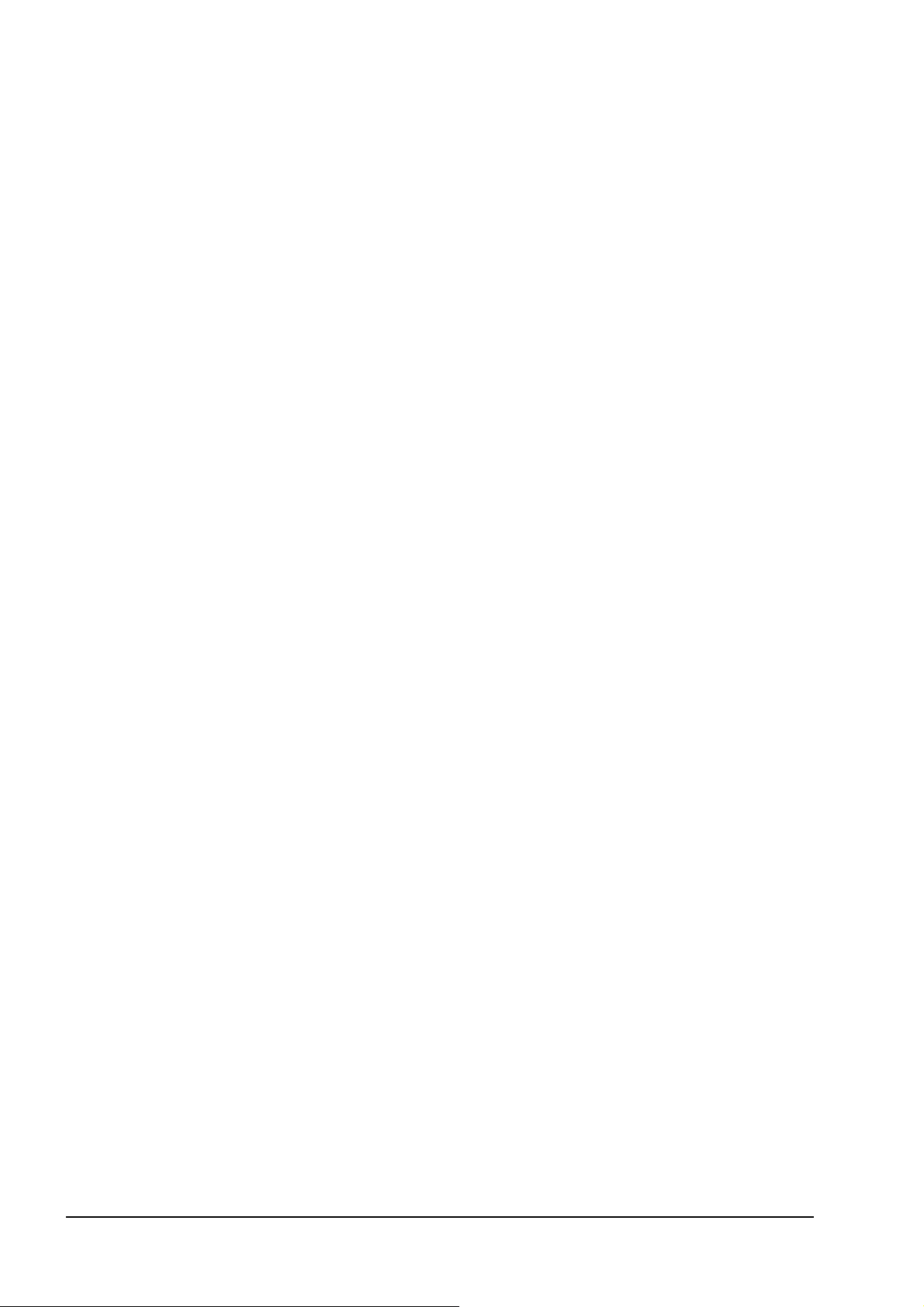
Диск . . . . . . . . . . . . . . . . . . . . . . . . . . . . . . . . . . . . . . . . . . . . . . . . . . 90
Определение размеров диска . . . . . . . . . . . . . . . . . . . . . . . . . . . . . . . . . . . . . . . . . . . 91
Переименование диска песен . . . . . . . . . . . . . . . . . . . . . . . . . . . . . . . . . . . . . . . . . . . 91
Проверка хард!диска . . . . . . . . . . . . . . . . . . . . . . . . . . . . . . . . . . . . . . . . . . . . . . . . . 92
Форматирование диска . . . . . . . . . . . . . . . . . . . . . . . . . . . . . . . . . . . . . . . . . . . . . . . . 92
Загрузка системы . . . . . . . . . . . . . . . . . . . . . . . . . . . . . . . . . . . . . . . . . . . . . . . . . . . . 93
Создание аварийного системного CD . . . . . . . . . . . . . . . . . . . . . . . . . . . . . . . . . . . . . . 93
Оптимизация дискового пространства . . . . . . . . . . . . . . . . . . . . . . . . . . . . . . . . . . . . 93
PC!диск . . . . . . . . . . . . . . . . . . . . . . . . . . . . . . . . . . . . . . . . . . . . . . . . . . . . . . . . . . . . 94
USB . . . . . . . . . . . . . . . . . . . . . . . . . . . . . . . . . . . . . . . . . . . . . . . . . . . 94
Обмен данными с компьютером . . . . . . . . . . . . . . . . . . . . . . . . . . . . . . . . . . . . . . . . . 94
Пользователи Windows. Пользователи Macintosh.
MIDI . . . . . . . . . . . . . . . . . . . . . . . . . . . . . . . . . . . . . . . . . . . . . . . . . . 95
MIDI!коммутация . . . . . . . . . . . . . . . . . . . . . . . . . . . . . . . . . . . . . . . . . . . . . . . . . . . . . 95
MIDI!сообщения устройства D3200 . . . . . . . . . . . . . . . . . . . . . . . . . . . . . . . . . . . . . . . 95
Использование MIDI . . . . . . . . . . . . . . . . . . . . . . . . . . . . . . . . . . . . . . . . . . . . . . . . . . 96
Обновление и восстановление системы . . . . . . . . . . . . . . . . . . . . . . . 97
Загрузка операционной системы . . . . . . . . . . . . . . . . . . . . . . . . . . . . . . . . . . . . . . . . . 97
Обновление системы . . . . . . . . . . . . . . . . . . . . . . . . . . . . . . . . . . . . . . . . . . . . . . . . . . 97
Восстановление системы . . . . . . . . . . . . . . . . . . . . . . . . . . . . . . . . . . . . . . . . . . . . . . . 97
Калибровка указателя ClickPoint . . . . . . . . . . . . . . . . . . . . . . . . . . . . 98
Обзор прибора . . . . . . . . . . . . . . . . . . . . . . . . . . . . . . 99
Счетчик. . . . . . . . . . . . . . . . . . . . . . . . . . . . . . . . . . . . . . . . . . . . . . . . 99
Дисплей счетчика . . . . . . . . . . . . . . . . . . . . . . . . . . . . . . . . . . . . . . . . . . . . . . . . . . . . 99
Time Disp Type . . . . . . . . . . . . . . . . . . . . . . . . . . . . . . . . . . . . . . . . . . . . . . . . . . . . . . . 99
Переименование . . . . . . . . . . . . . . . . . . . . . . . . . . . . . . . . . . . . . . . . 100
Редакция имени . . . . . . . . . . . . . . . . . . . . . . . . . . . . . . . . . . . . . . . . . . . . . . . . . . . . 100
Использование библиотеки имен . . . . . . . . . . . . . . . . . . . . . . . . . . . . . . . . . . . . . . . 100
1. Измеритель. . . . . . . . . . . . . . . . . . . . . . . . . . . . . . . . . . . . . . . . . . 100
Meter/Track View . . . . . . . . . . . . . . . . . . . . . . . . . . . . . . . . . . . . . . . . . . . . . . . . . . . . 100
2. Микшер . . . . . . . . . . . . . . . . . . . . . . . . . . . . . . . . . . . . . . . . . . . . 102
2a. CH INPUT/SubMixer . . . . . . . . . . . . . . . . . . . . . . . . . . . . . . . . . . . . . . . . . . . . . . . 102
2b. PAIR/GROUP . . . . . . . . . . . . . . . . . . . . . . . . . . . . . . . . . . . . . . . . . . . . . . . . . . . . . 103
2c. FADER/PAN/AUTOMATION . . . . . . . . . . . . . . . . . . . . . . . . . . . . . . . . . . . . . . . . . . 104
2d. EQ/ATT/PHASE . . . . . . . . . . . . . . . . . . . . . . . . . . . . . . . . . . . . . . . . . . . . . . . . . . . 109
2e. SEND (EFF/AUX/REC) . . . . . . . . . . . . . . . . . . . . . . . . . . . . . . . . . . . . . . . . . . . . . . . 112
2f. SOLO/MONITOR . . . . . . . . . . . . . . . . . . . . . . . . . . . . . . . . . . . . . . . . . . . . . . . . . . . 113
2g. MIXER SETUP . . . . . . . . . . . . . . . . . . . . . . . . . . . . . . . . . . . . . . . . . . . . . . . . . . . . 114
3. CH VIEW . . . . . . . . . . . . . . . . . . . . . . . . . . . . . . . . . . . . . . . . . . . . 115
3!1. Ch View . . . . . . . . . . . . . . . . . . . . . . . . . . . . . . . . . . . . . . . . . . . . . . . . . . . . . . . . 115
3!2. Channel Routing View . . . . . . . . . . . . . . . . . . . . . . . . . . . . . . . . . . . . . . . . . . . . . 116
8 Korg D3200. Руководство пользователя
Page 9
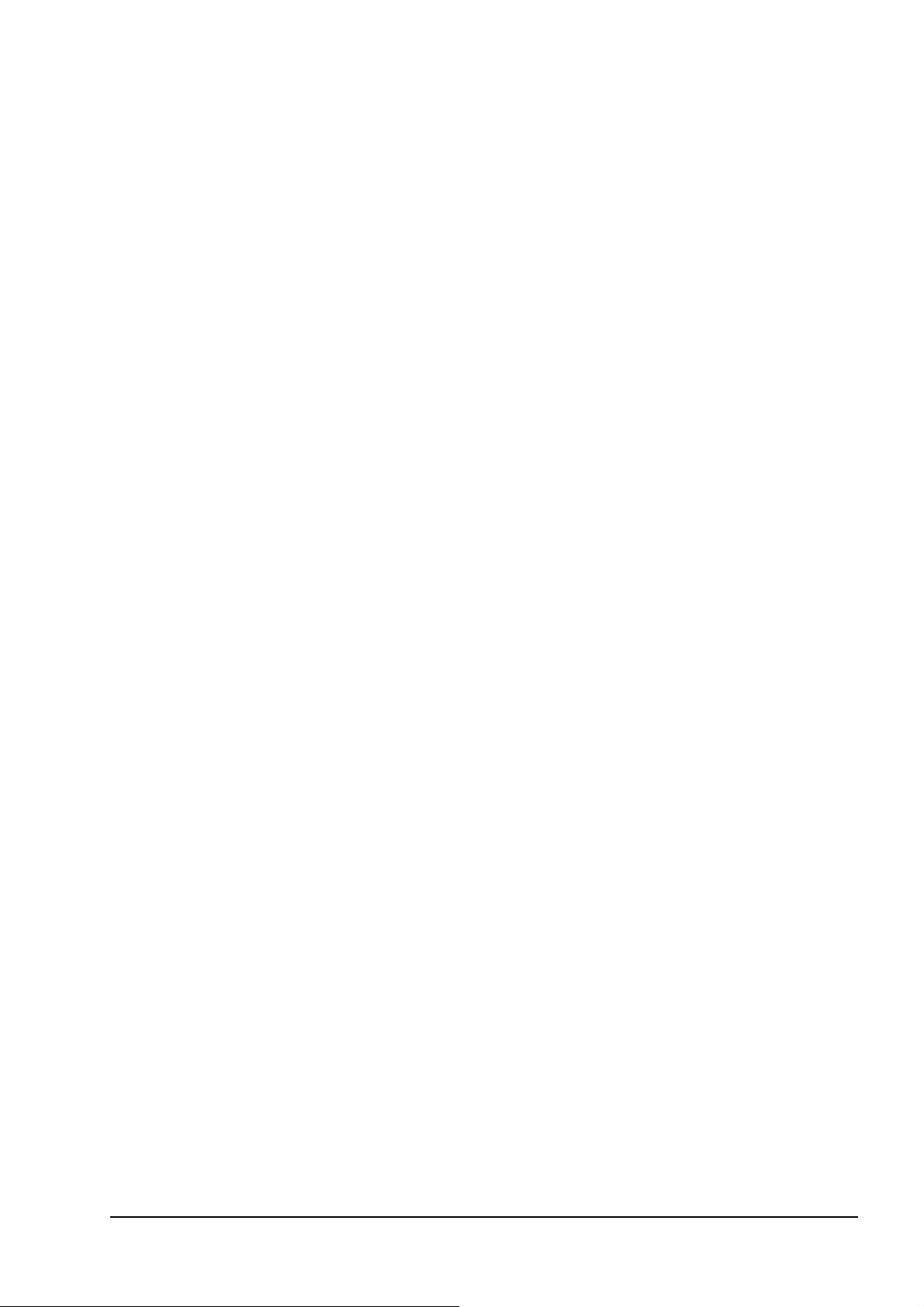
4. Эффект . . . . . . . . . . . . . . . . . . . . . . . . . . . . . . . . . . . . . . . . . . . . . 116
4!1. Effect Routing . . . . . . . . . . . . . . . . . . . . . . . . . . . . . . . . . . . . . . . . . . . . . . . . . . . 116
4!2. Insert EFF . . . . . . . . . . . . . . . . . . . . . . . . . . . . . . . . . . . . . . . . . . . . . . . . . . . . . . 118
4!3. Master EFF1 . . . . . . . . . . . . . . . . . . . . . . . . . . . . . . . . . . . . . . . . . . . . . . . . . . . . 119
4!4. Master EFF2 . . . . . . . . . . . . . . . . . . . . . . . . . . . . . . . . . . . . . . . . . . . . . . . . . . . . 120
4!5. Final EFF . . . . . . . . . . . . . . . . . . . . . . . . . . . . . . . . . . . . . . . . . . . . . . . . . . . . . . . 120
5. SEND . . . . . . . . . . . . . . . . . . . . . . . . . . . . . . . . . . . . . . . . . . . . . . . 120
6. EQ . . . . . . . . . . . . . . . . . . . . . . . . . . . . . . . . . . . . . . . . . . . . . . . . . 121
7. PAN. . . . . . . . . . . . . . . . . . . . . . . . . . . . . . . . . . . . . . . . . . . . . . . . 121
8. SONG . . . . . . . . . . . . . . . . . . . . . . . . . . . . . . . . . . . . . . . . . . . . . . . 121
9. SYSTEM/MIDI . . . . . . . . . . . . . . . . . . . . . . . . . . . . . . . . . . . . . . . . 123
9!1. Control . . . . . . . . . . . . . . . . . . . . . . . . . . . . . . . . . . . . . . . . . . . . . . . . . . . . . . . . 123
9!2. Disk Utility . . . . . . . . . . . . . . . . . . . . . . . . . . . . . . . . . . . . . . . . . . . . . . . . . . . . . 125
9!3. Edit PC File . . . . . . . . . . . . . . . . . . . . . . . . . . . . . . . . . . . . . . . . . . . . . . . . . . . . . 127
9!4. Backup . . . . . . . . . . . . . . . . . . . . . . . . . . . . . . . . . . . . . . . . . . . . . . . . . . . . . . . . 127
9!5. Restore . . . . . . . . . . . . . . . . . . . . . . . . . . . . . . . . . . . . . . . . . . . . . . . . . . . . . . . . 128
9!6. MIDI/MMC . . . . . . . . . . . . . . . . . . . . . . . . . . . . . . . . . . . . . . . . . . . . . . . . . . . . . . 129
10. TRACK . . . . . . . . . . . . . . . . . . . . . . . . . . . . . . . . . . . . . . . . . . . . . 131
10!1. Virtual Track 1!32. . . . . . . . . . . . . . . . . . . . . . . . . . . . . . . . . . . . . . . . . . . . . . . 131
10!2. Master Track. . . . . . . . . . . . . . . . . . . . . . . . . . . . . . . . . . . . . . . . . . . . . . . . . . . 131
10!3. Edit Track . . . . . . . . . . . . . . . . . . . . . . . . . . . . . . . . . . . . . . . . . . . . . . . . . . . . . 131
10!4. Import File . . . . . . . . . . . . . . . . . . . . . . . . . . . . . . . . . . . . . . . . . . . . . . . . . . . . 139
10!5. Export File . . . . . . . . . . . . . . . . . . . . . . . . . . . . . . . . . . . . . . . . . . . . . . . . . . . . 140
11. CD . . . . . . . . . . . . . . . . . . . . . . . . . . . . . . . . . . . . . . . . . . . . . . . . 141
11a. Album CD . . . . . . . . . . . . . . . . . . . . . . . . . . . . . . . . . . . . . . . . . . . . . . . . . . . . . . 142
11b. Track at once . . . . . . . . . . . . . . . . . . . . . . . . . . . . . . . . . . . . . . . . . . . . . . . . . . . 143
11c. CD PLAYER . . . . . . . . . . . . . . . . . . . . . . . . . . . . . . . . . . . . . . . . . . . . . . . . . . . . . 145
12. UNDO . . . . . . . . . . . . . . . . . . . . . . . . . . . . . . . . . . . . . . . . . . . . . 146
13. TUNER. . . . . . . . . . . . . . . . . . . . . . . . . . . . . . . . . . . . . . . . . . . . . 146
14. SESSION DRUMS . . . . . . . . . . . . . . . . . . . . . . . . . . . . . . . . . . . . . 147
14!1. Session Drums. . . . . . . . . . . . . . . . . . . . . . . . . . . . . . . . . . . . . . . . . . . . . . . . . . 147
14!2. Drums Track Mixer . . . . . . . . . . . . . . . . . . . . . . . . . . . . . . . . . . . . . . . . . . . . . . 150
14!3. Pattern Map . . . . . . . . . . . . . . . . . . . . . . . . . . . . . . . . . . . . . . . . . . . . . . . . . . . 150
14!4. Tempo Track . . . . . . . . . . . . . . . . . . . . . . . . . . . . . . . . . . . . . . . . . . . . . . . . . . . 152
15. STORE . . . . . . . . . . . . . . . . . . . . . . . . . . . . . . . . . . . . . . . . . . . . . 152
16. SCENE . . . . . . . . . . . . . . . . . . . . . . . . . . . . . . . . . . . . . . . . . . . . . 152
17. MARK . . . . . . . . . . . . . . . . . . . . . . . . . . . . . . . . . . . . . . . . . . . . . 152
18. SCRUB . . . . . . . . . . . . . . . . . . . . . . . . . . . . . . . . . . . . . . . . . . . . . 153
19. LOC1/IN, ...L0C4/END . . . . . . . . . . . . . . . . . . . . . . . . . . . . . . . . . . 154
Функции локации . . . . . . . . . . . . . . . . . . . . . . . . . . . . . . . . . . . . . . . . . . . . . . . . . . . 154
Навигация микшера. . . . . . . . . . . . . . . . . . . . . . . . . . . . . . . . . . . . . . . . . . . . . . . . . . 155
Korg D3200. Руководство пользователя 9
Page 10
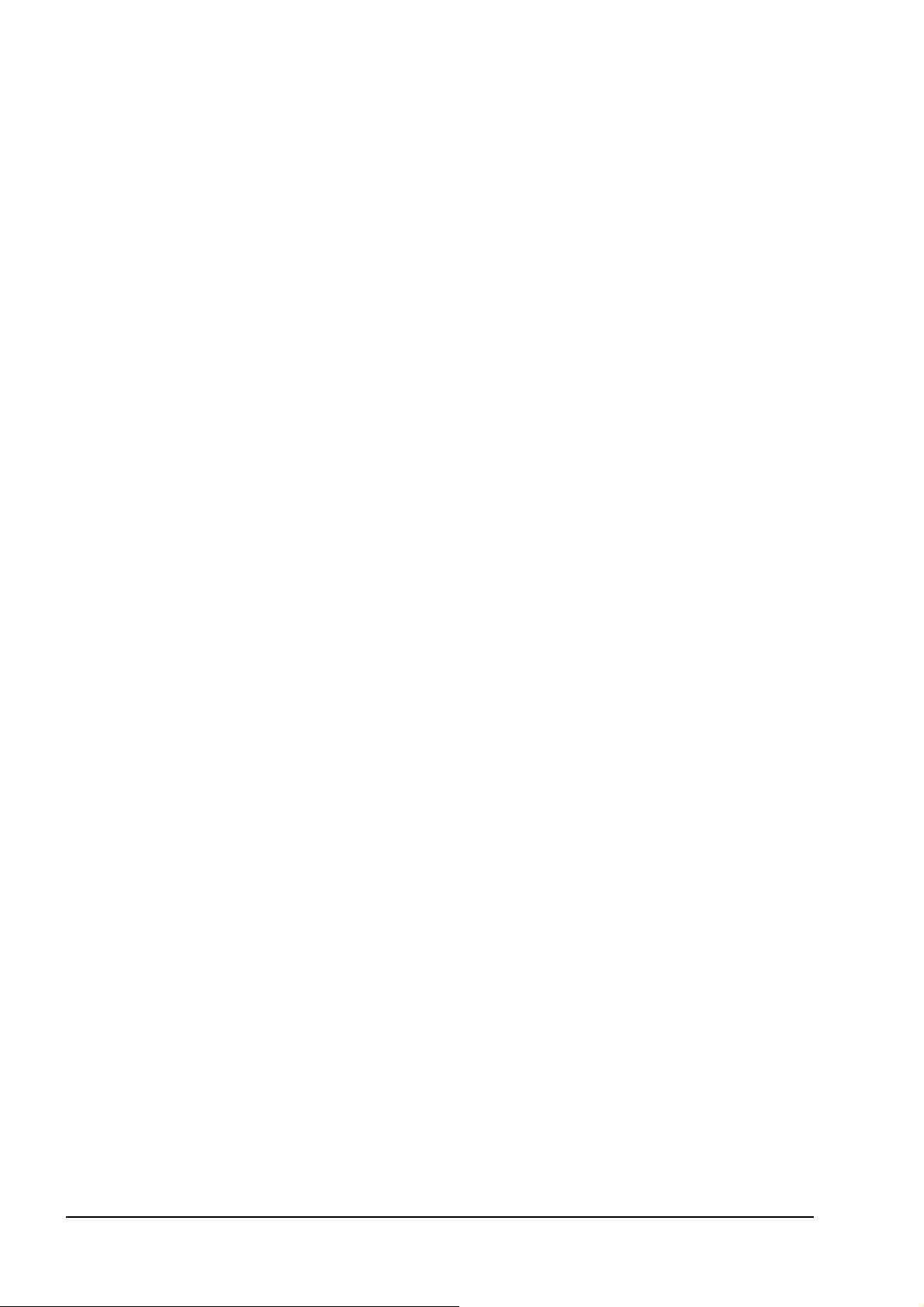
20. REC/PLAY MODE . . . . . . . . . . . . . . . . . . . . . . . . . . . . . . . . . . . . . 156
20!1. Rec Mode . . . . . . . . . . . . . . . . . . . . . . . . . . . . . . . . . . . . . . . . . . . . . . . . . . . . . 156
20!2. Play /Stop Mode . . . . . . . . . . . . . . . . . . . . . . . . . . . . . . . . . . . . . . . . . . . . . . . . 157
21. Кнопки транспорта . . . . . . . . . . . . . . . . . . . . . . . . . . . . . . . . . . . 158
Параметры эффектов . . . . . . . . . . . . . . . . . . . . . . . . 159
Список алгоритмов . . . . . . . . . . . . . . . . . . . . . . . . . . . . . . . . . . . . . . 159
Стерео . . . . . . . . . . . . . . . . . . . . . . . . . . . . . . . . . . . . . . . . . . . . . . . . . . . . . . . . . . . . 159
Моно . . . . . . . . . . . . . . . . . . . . . . . . . . . . . . . . . . . . . . . . . . . . . . . . . . . . . . . . . . . . . 160
Список программ эффектов . . . . . . . . . . . . . . . . . . . . . . . . . . . . . . . 160
Стерео . . . . . . . . . . . . . . . . . . . . . . . . . . . . . . . . . . . . . . . . . . . . . . . . . . . . . . . . . . . . 160
Моно . . . . . . . . . . . . . . . . . . . . . . . . . . . . . . . . . . . . . . . . . . . . . . . . . . . . . . . . . . . . . 162
Алгоритмы эффектов . . . . . . . . . . . . . . . . . . . . . . . . . . . . . . . . . . . . 164
Стерео . . . . . . . . . . . . . . . . . . . . . . . . . . . . . . . . . . . . . . . . . . . . . . . . . . . . . . . . . . . . 164
Категория: Reverb&Delay . . . . . . . . . . . . . . . . . . . . . . . . . . . . . . . . . . . . . . . . . . . . . 165
Категория: Modulation&Pitch . . . . . . . . . . . . . . . . . . . . . . . . . . . . . . . . . . . . . . . . . . 169
Категория: Dynamics&Filter . . . . . . . . . . . . . . . . . . . . . . . . . . . . . . . . . . . . . . . . . . . . 171
Категория: SFX&etc . . . . . . . . . . . . . . . . . . . . . . . . . . . . . . . . . . . . . . . . . . . . . . . . . . 173
Моно . . . . . . . . . . . . . . . . . . . . . . . . . . . . . . . . . . . . . . . . . . . . . . . . . . . . . . . . . . . . . 175
Категория: Reverb&Delay . . . . . . . . . . . . . . . . . . . . . . . . . . . . . . . . . . . . . . . . . . . . . 176
Категория: Modulation&Pitch . . . . . . . . . . . . . . . . . . . . . . . . . . . . . . . . . . . . . . . . . . 177
Категория: Dynamics&Filter . . . . . . . . . . . . . . . . . . . . . . . . . . . . . . . . . . . . . . . . . . . . 178
Категория: SFX&etc . . . . . . . . . . . . . . . . . . . . . . . . . . . . . . . . . . . . . . . . . . . . . . . . . . 179
Категория: Multi . . . . . . . . . . . . . . . . . . . . . . . . . . . . . . . . . . . . . . . . . . . . . . . . . . . . 180
Приложения . . . . . . . . . . . . . . . . . . . . . . . . . . . . . . . 182
Неисправности . . . . . . . . . . . . . . . . . . . . . . . . . . . . . . . . . . . . . . . . . 182
Сообщения . . . . . . . . . . . . . . . . . . . . . . . . . . . . . . . . . . . . . . . . . . . . 187
Сообщения об ошибках . . . . . . . . . . . . . . . . . . . . . . . . . . . . . . . . . . . . . . . . . . . . . . . 187
Уведомительные сообщения . . . . . . . . . . . . . . . . . . . . . . . . . . . . . . . . . . . . . . . . . . . 190
Сообщения о серьезных ошибках . . . . . . . . . . . . . . . . . . . . . . . . . . . . . . . . . . . . . . . 190
Информация о дисках и файлах. . . . . . . . . . . . . . . . . . . . . . . . . . . . 190
Диски. . . . . . . . . . . . . . . . . . . . . . . . . . . . . . . . . . . . . . . . . . . . . . . . . . . . . . . . . . . . . 190
Аудио CD и файлы . . . . . . . . . . . . . . . . . . . . . . . . . . . . . . . . . . . . . . . . . . . . . . . . . . . 192
Технические характеристики . . . . . . . . . . . . . . . . . . . . . . . . . . . . . . 195
Списки . . . . . . . . . . . . . . . . . . . . . . . . . . . . . . . . . . . . . . . . . . . . . . . 198
Список имен. . . . . . . . . . . . . . . . . . . . . . . . . . . . . . . . . . . . . . . . . . . . . . . . . . . . . . . . 198
Список демо!песен. . . . . . . . . . . . . . . . . . . . . . . . . . . . . . . . . . . . . . . . . . . . . . . . . . . 198
Список паттернов ударных . . . . . . . . . . . . . . . . . . . . . . . . . . . . . . . . . . . . . . . . . . . . 199
Список программ эквализации . . . . . . . . . . . . . . . . . . . . . . . . . . . . . . . . . . . . . . . . . 199
Комбинации кнопок . . . . . . . . . . . . . . . . . . . . . . . . . . . . . . . . . . . . . 200
Блок!схема . . . . . . . . . . . . . . . . . . . . . . . . . . . . . . . . . . . . . . . . . . . . 202
Таблица MIDI!сообщений . . . . . . . . . . . . . . . . . . . . . . . . . . . . . . . . . 203
10 Korg D3200. Руководство пользователя
Page 11
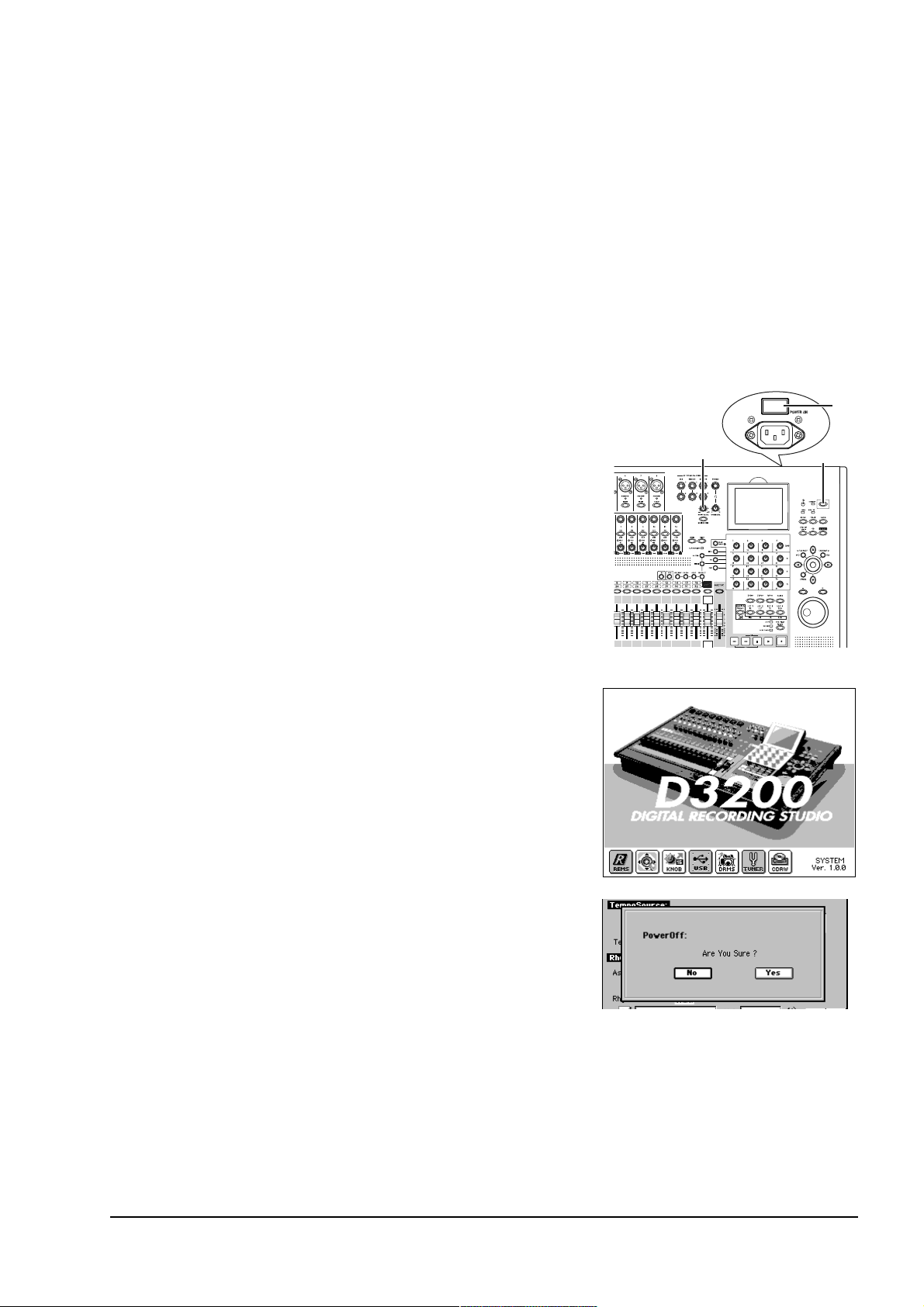
ВВВВввввееееддддееееннннииииее
ее
Благодарим за приобретение цифровой записывающей студии D3200. Для максимальной реализации потенциала D3200 внимательно прочитайте данное руководство, а затем храните его в удобном и безопасном месте.
Комплект поставки
• Руководство пользователя
• Сетевой шнур
Подготовка к работе
Включение/отключение питания
D3200 является прецизионным инструментом, оборудованным хард-диском и приводом CD-R/RW. При
включении/отключении питания используйте следующую процедуру.
Перед включением питания убедитесь в надежности подключения сетевого шнура к D3200 и розетке.
Включение питания
1) Поместите регулятор MONITOR LEVEL в положение “-∞”. Затем
установите уровни внешних устройств в минимальные положения.
2) Включите питание источников сигналов (синтезаторов и т. д.).
3) Включите выключатель POWER ON на тыльной панели D3200.
Загорится светодиод STANDBY. D3200 перейдет в режим ожидания.
Между моментами включения питания и загорания индикатора
STANDBY проходит некоторое время.
4) Нажмите кнопку ON на верхней панели D3200 для включения его
питания.
Экран дисплея отобразит стартовое сообщение, и прибор перейдет
на страницу SONG. При этом активизируется песня, с которой
велась работа перед последним отключением питания.
Между моментами включения питания и появлением стартового
сообщения проходит некоторое время.
5) Включите питание внешних устройств, принимающих сигналы с
D3200, типа системы мониторинга.
Случайное отключение питания при работе D3200 может повредить
прибор или данные хард-диска.
Отключение питания
1) Поместите регулятор MONITOR LEVEL в положение “-∞”.
2) Отключите питание внешних устройств, принимающих сигналы с
D3200, типа системы мониторинга.
3) Нажмите и удерживайте (2–3 секунды) кнопку ON на D3200 для
отключения его питания. При этом отображается запрос на
отключение. Нажмите сенсор “Yes”, паесня автоматически
сохранится, и D3200 перейдет в режим ожидания. В противном
случае, нажмите сенсор “No”.
4) Полностью обесточьте D3200 отключением выключателя POWER ON.
5) Отключите питание внешних источников сигналов (синтезаторов и т. д.).
Никогда не отключайте выключатель питания и не отсоединяйте сетевой шнур до окончания операции
отключения. Это может привести к потере данных и повреждению хард-диска.
Записанные аудиоданные, установки эффектов и микшера сохраняются автоматически при отключении
питания.
При длительных перерывах в работе отключайте выключатель питания на тыльной панели D3200.
Korg D3200. Руководство пользователя 11
(1)
Стартовый экран D3200
(3)
(4)
Page 12
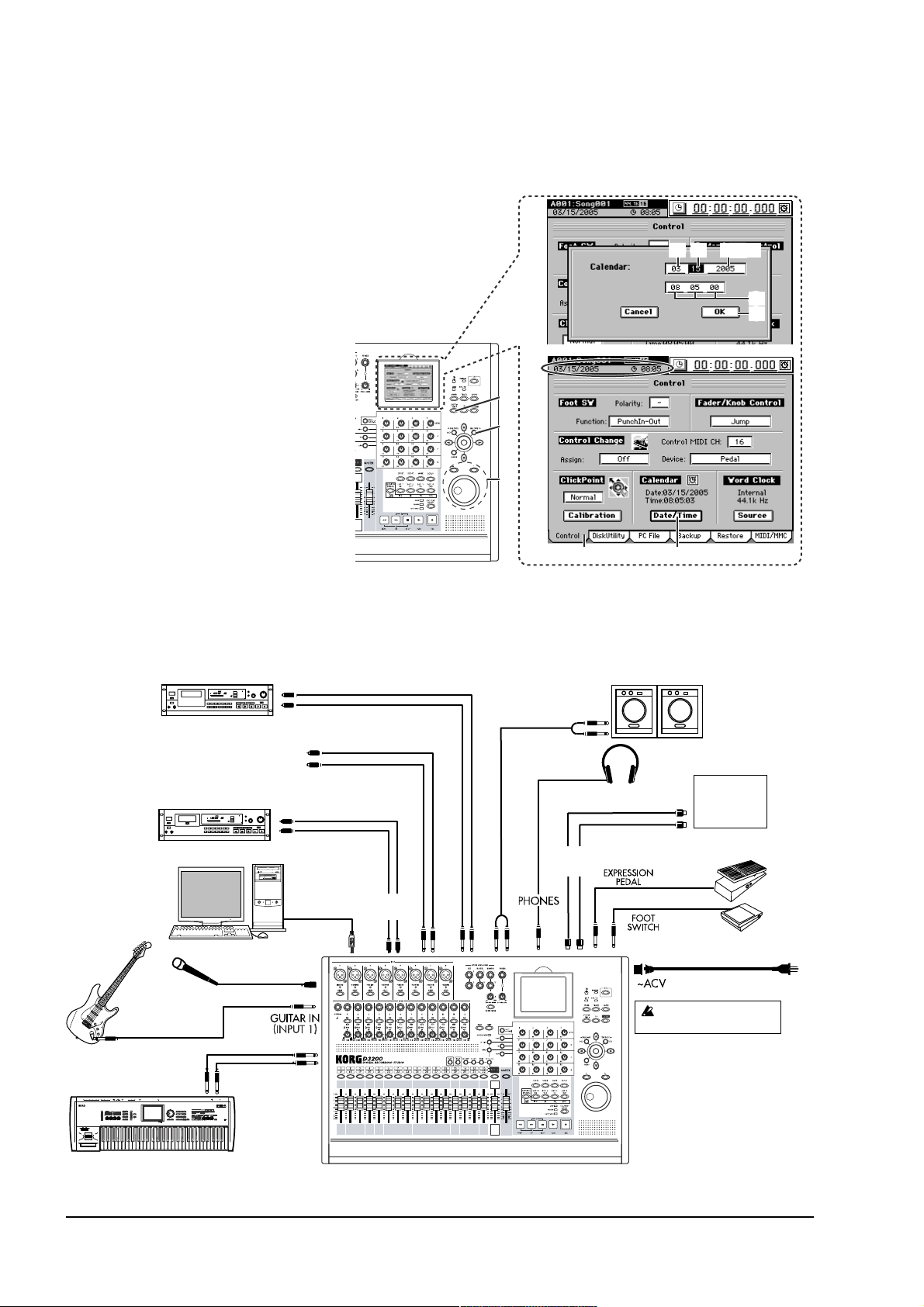
Установка календаря
При сохранении песни, дата и время создания файла определяется встроенным календарем. Перед первым
использованием D3200, после смены батареи календаря или при необходимости смены даты и времени
выполните следующую процедуру.
Если календарь не установлен,его область (A) на информационном дисплее имеет серый цвет.
1) Нажмите кнопку SYSTEM/MIDI.
2) Нажмите ярлык “Control”.
3) Нажмите кнопку Date/Time для
открытия диалогового окна
Calendar.
4) Нажмите поле года для его
свечения.
5) Колесом или кнопками +/–
установите год.
6) Нажмите поле месяца для его
свечения и повторите установку.
7) Аналогично установите день, час (в
24-часовом формате), минуты и
секунды.
8) Нажмите сенсор OK (или кнопку
YES) для завершения установки.
Внутренний календарь продолжает
функционировать в режиме ожидания.
Однако, при полном отключении питания, календарь будет сброшен.
Коммутация
На рисунке приведен пример базовой коммутации D3200.
12 Korg D3200. Руководство пользователя
(1)
(8)
(5)
(6)
(7)
Аналоговый мастер-рекордер
INPUT L/R
(A)
(6) (7)
(2) (3)
Система мониторинга
(4), (5)
(7)
(8)
Цифровой мастер-рекордер
DIGITAL IN
DIGITAL OUT
Компьютер
INPUT 1–8
INPUT 1–12
OUTPUT
USB
AUX
OUT
S/P DIF
IN/OUT
MASTER
OUT
MONITOR
OUT
IN/OUT
MIDI
MIDI
секвенсер
MIDI
OUT/IN
EXP-2
PS-1
к розетке
Используйте только
прилагающийся кабель
Page 13
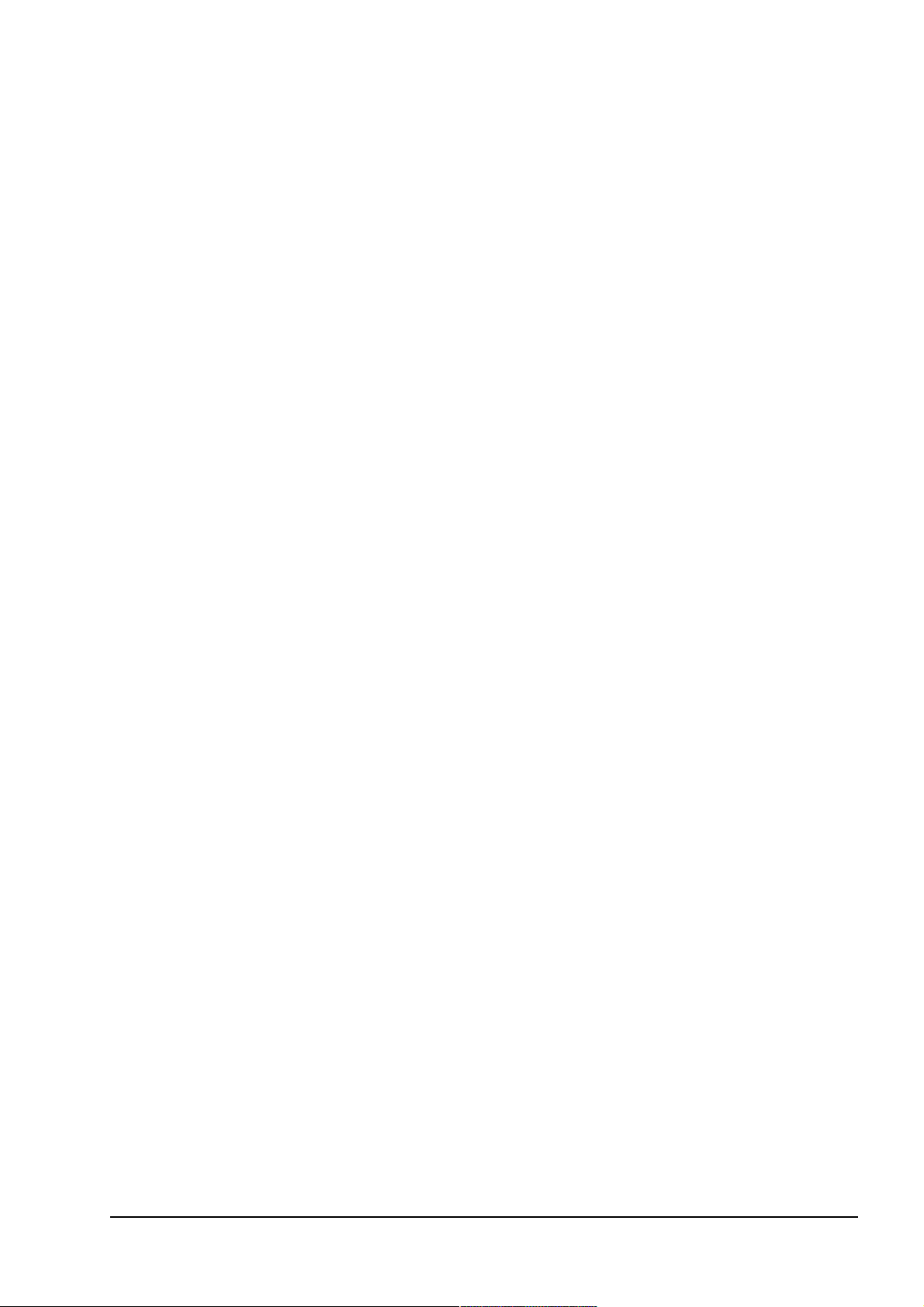
Особенности цифровой коммутации
При несовпадении любой из установок синхронизации D3200 с параметрами подключенного устройства
возможно появление шума. При выборе песни с другой частотой дискретизации также возможно появление
шума. Поэтому перед изменением установок закройте фейдеры и минимизируйте общее усиление системы.
Характеристики
Цифровой 32-дорожечный рекордер
D3200 поддерживает некомпрессированный формат записи на частотах 48/44.1 кГц при разрешении 16 или 24
бит и 64-битной внутренней обработке.
При 48 кГц/44.1 кГц и 16 бит — одновременно 16*/32 дорожек записи/воспроизведения
При 48 кГц/44.1 кГц и 24 бит — одновременно 12**/16 дорожек записи/воспроизведения
*Максимум 16 каналов, включая 12 аналоговых входов + 2 цифровых входа (S/P DIF L, R) + 2 Session Drums (L,
R).
**12 каналов в любой комбинации аналоговых входов, цифровых входов и Session Drums.
Каждая дорожка (включая мастер-трек) содержит 8 виртуальных дорожек, что в совокупности дает 256 + 16
треков для каждой песни.
Количество одновременных дорожек записи может изменяться при использовании врезки.
Session Drums
D3200 оборудован уникальной системой Korg Session Drums. Используя Session Drums для управления
внутренними звуками ударных, вы можете воспроизводить, создавать, модифицировать и записывать
барабанный трек в песню. Система Session Drums даже имеет отдельный фейдер. Для повышения реализма,
вам предоставляется доступ к элементам управления в реальном времени, типа шаффла, динамики и грувов, с
помощью матрицы регуляторов.
Полная коммутация
Для обеспечения высочайшего аудио-качества, в D3200 на всех аналоговых входах использованы
симметричные предусилители.
Восемь входов XLR оборудованы высококачественными микрофонными предусилителями и обеспечивают
независимо отключаемое фантомное питание +48 В для подключения конденсаторных микрофонов.
Все джековые входы организованы на симметричных разъемах TRS, согласуются с несимметричными
источниками сигналов и поддерживают уровни сигналов от микрофонного до +4 dBu (выше
профессионального уровня). Также имеется отдельный гитарный вход.
Цифровой вход S/P DIF поддерживает частоты дискретизации 48/44.1 кГц и разрешения 24 и 16 бит.
Высококачественная секция микшера
В состав D3200 входит 44-канальный 12-шинный микшер с 4-полосным эквалайзером в каналах 1-24 и 2полосным полочным эквалайзером в каналах 25-32 и для субмикшера.
Поскольку D3200 имеет раздельные эквалайзеры для входов и микшера, возможна различная установка их
параметров для записи и воспроизведения, что помогает избежать проблем эквализации, свойственных
многодорожечным рекордерам с аналоговыми микшерами.
Мастер-эквалайзер представлен 4 полнопараметрическими полосами.
100 ñöåí
Установки фейдера, эквалайзера, панорамы и эффектов могут сохраняться в сцены, количество которых в
памяти достигает 100. Сцены могут вызываться автоматически по MIDI или вручную.
Автоматизация параметров микшера и сцен
Возможны запись/воспроизведение смены событий микшера и автоматическое переключение сцен при
воспроизведении.
Korg D3200. Руководство пользователя 13
Page 14

Моделирующие эффекты с матрицей регуляторов
Для создания ряда классических и современных моделей усиления и кабинетов, а также гитарных педалей, в
D3200 используется технология моделирования “REMS”. Для редакции моделирующих эффектов служат 16
динамических контроллеров матрицы регуляторов. Эффекты REMS включают в себя эмуляторы лампового
усиления, микрофонов и классические комбо-усилители.
Три независимых системы эффектов
Возможно одновременное использование до 11 эффектов, с 56-битной внутренней обработкой: 8 разрывов, 2
мастер-эффекта и 1 общий эффект. Для каждого эффекта можно выбрать программу, состоящую из одного из
52 алгоритмов (комбинаций основных эффектов). Вы можете редактировать любую из 128 пресетных
программ и сохранять собственные наработки в любую из 128 пользовательских ячеек памяти.
Каждая песня содержит 32 редактируемых программы эффектов. Для управления разрыв-эффектами в
реальном времени может использоваться внешний MIDI-контроллер или опциональная педаль экспрессии
(EXP-2 или XVP-10).
Удобная редакция
Снабженный полным комплектом инструментов неразрушающей редакции, D3200 дает вам возможность
проведения любых модификаций не влияющих на качество исходного звука. Неразрушающая редакция в
совокупности с функциями Undo и Redo позволяет экспериментировать, вносить изменения, заниматься
созиданием без потерь оригинального материала.
Перемещение части трека или песни осуществляется командами копирования, вставки, обмена местами и
удаления. К более мощным функциям относятся нормализация уровня и временные растяжение/сжатие без
изменения тональности трека.
Доступно до 100 меток и 6 назначаемых локаторов, используемых для идентификации регионов редакции.
Интуитивный пользовательский интерфейс
С помощью контроллеров, типа манипулятора ClickPoint и кнопок курсора, можно быстро выбирать
параметры и ярлыки на жидкокристаллическом дисплее 320х240 точек. Расположенная под дисплеем матрица
регуляторов позволяет быстро редактировать параметры в реальном времени.
Встроенный хард-диск
D3200 содержит большой хард-диск. Максимальное время записи аудиоматериала составляет около 3 часов
(при 16 бит/44.1 кГц, один трек).
Производство аудио CD с помощью привода CD-R/RW
Вы можете использовать привод CD-RW, позволяющий архивировать или восстанавливать данные песен и
эффектов, импортировать/экспортировать WAV-файлы и создавать свои аудио CD. Также, вы можете
установить в привод аудио CD, назначить его сигнал на канал микшера и записать. Для записи аудио CD
доступны функции Track At Once и Disc At Once.
USB-коммутация
На диске выделяется область 2, 4 или 8 Гб для работы в качестве PC-диска для совместного доступа к файлам,
осуществляющего связь с компьютером через стандартный USB-кабель.
Относительно REMS
REMS (Резонансная структура и электронно-схемотехническая система моделирования) является разработкой
фирмы KORG для прецизионного воспроизведения всех характеристик и природы акустических и
электрических инструментов с помощью компонентов электронных схем: призвуки корпусов инструментов,
громкоговорители и колонки, акустические пространства, микрофоны, лампы, транзисторы и т. д.
14 Korg D3200. Руководство пользователя
Page 15
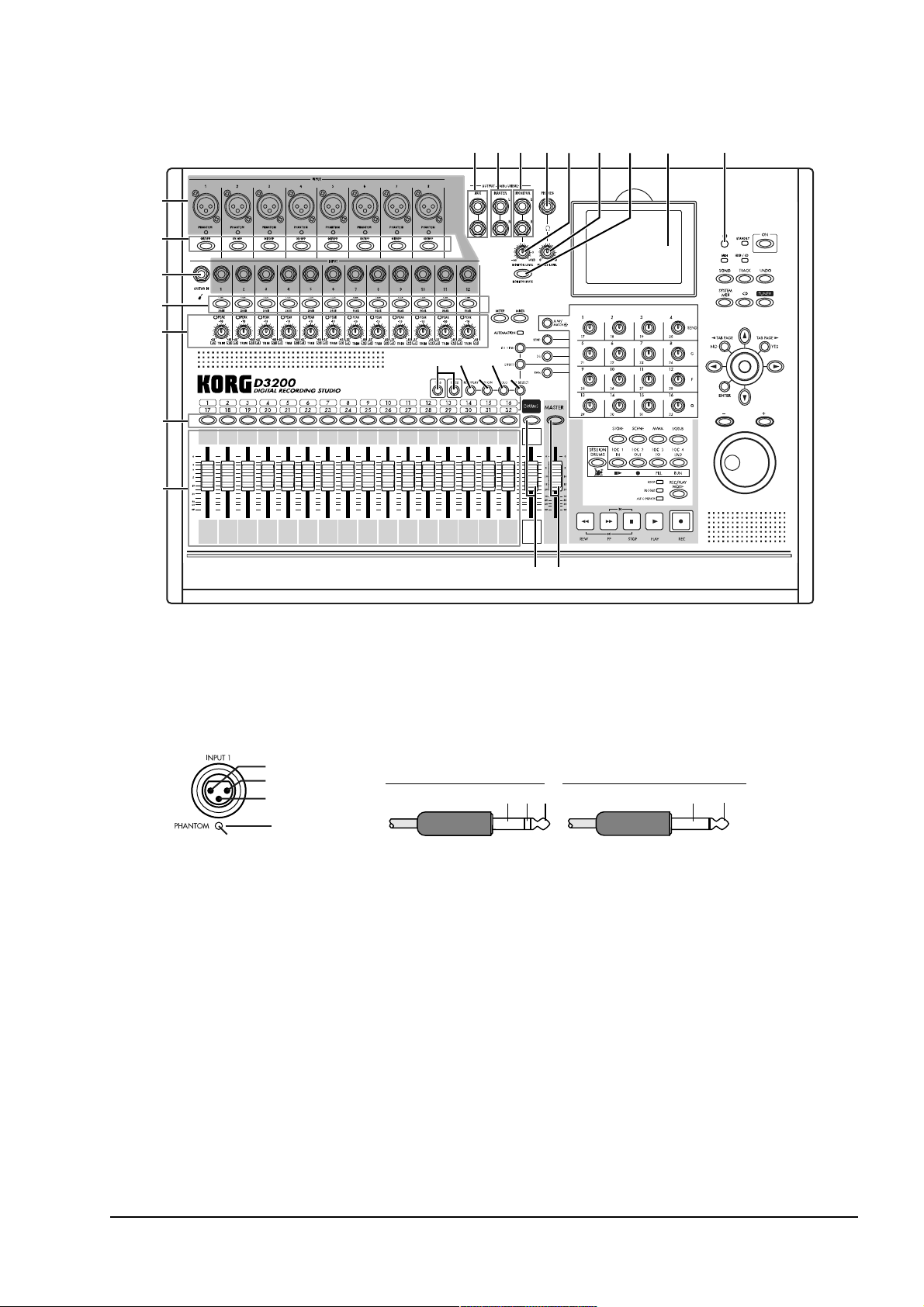
Общий вид устройства
Верхняя панель
1. Разъемы INPUT 1, INPUT 2...INPUT 12
Данные симметричные XLR и 1/4” TRS разъемы позволяют подключать как симметричные, так и
несимметричные источники сигналов микрофонного и линейного уровня.
Разъемы XLR поддерживают фантомное питание +48 В, включение которого индицируется соответствующими
светодиодами.
Симметричные разъемы XLR для INPUT 1-8 обеспечивают фантомное питание +48 В для питания
конденсаторных микрофонов, включаемое независимо для каждого канала.
Перед коммутацией конденсаторных микрофонов всегда отключайте фантомное питание.
2. Выключатель фантомного питания
Независимо подает фантомное питание +48 В для конденсаторных микрофонов на XLR-разъемы INPUT 1–8.
Всегда отключайте фантомное питание перед коммутацией микрофонов. Не включайте фантомное
питание при использовании динамических микрофонов. Это может повредить оборудование.
3. Разъем GUITAR IN
Несимметричный 1/4” входной разъем с сопротивлением 1 мОм служит для подключения гитары и бас-гитары
и параллелен разъему INPUT 1.
4. Кнопки PAD
При нажатии ослабляют входной сигнал на 26 дБ для согласования с источниками разного уровня.
Korg D3200. Руководство пользователя 15
6
1
2
3
4
5
1413
15
18
19
78 910
16
17
11
12
22
23
21
20
2: "+"
1: Корпус
3: "-"
Индикатор фантомного питания
Симметричный джек Несимметричный джек
"-"
Корпус
"+"
Корпус "+"
Page 16
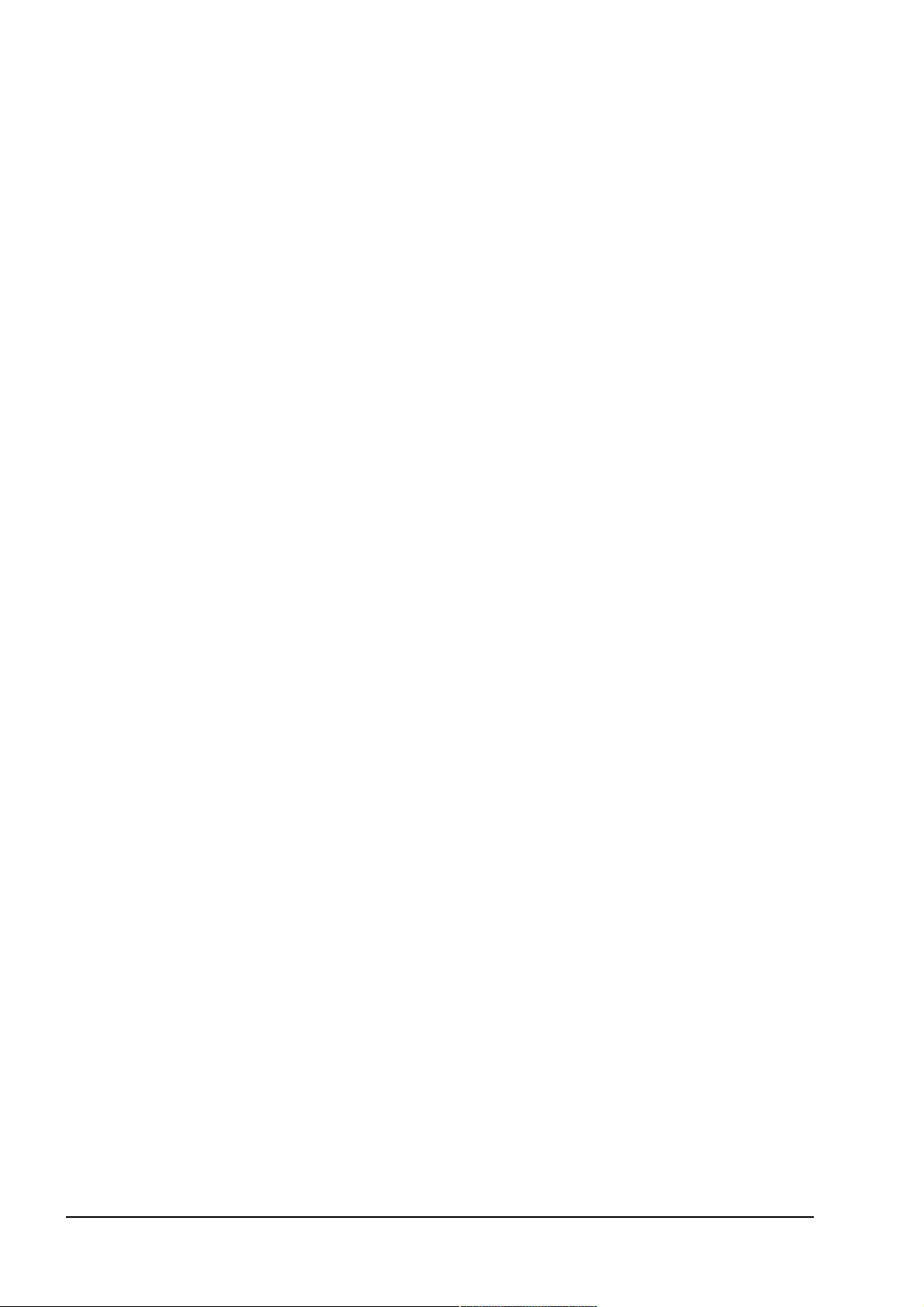
5. Регуляторы TRIM
Данные регуляторы устанавливают входной уровень, обозначенный метками.
Устанавливайте данные регуляторы таким образом, чтобы предотвратить свечение индикаторов слева над регуляторами. Поддерживаются уровни от +4 до –34 dBu при нажатом PAD или от –22 до –60 dBu при отжатом PAD.
Хотя входной уровень зависит от оборудования и различных внешних условий, имеется несколько основных
правил установки данных регуляторов.
-40 – -60 dBu: микрофонный вход;
-30 dBu: гитара, бас-гитара;
-10 dBu: бытовое аудиооборудование, типа CD-плейера;
+4 dBu: синтезаторы и студийное оборудование.
Если регулятор TRIM для отключенного входа сильно открыт, может быть слышен фон или шум.
6. Разъемы AUX 1/2
Через данные несимметричные 1/4” разъемы выводятся сигналы посылов с каждого канала микшера на
внешний эффект-процессор.
7. Разъемы MASTER L/R
Данные симметричные/несимметричные аналоговые разъемы 1/4” служат выходами для мастер-шины LR,
объединяющей сигналы со всех каналов микшера, или для аудиоисточника, выбранного функцией Solo. Выбор
Solo осуществляется на странице меню “Solo”. Сигналы на данных разъемах аналогичны сигналам на выходе
S/P DIF OUT.
8. Разъемы MONITOR L/R
Данные симметричные/несимметричные разъемы 1/4” служат для подключения внешней системы
мониторинга. Шина, сигнал с которой подается на них, выбирается на странице меню “Monitor”. Сигналы на
данных разъемах аналогичны сигналам на выходах PHONES.
9. Разъемы PHONES
Данные 1/4” стерео разъемы служат для подключения головных телефонов. Сигнал на них аналогичен сигналу
на выходах MONITOR L/R.
10. Регулятор MONITOR LEVEL
Данный регулятор управляет уровнем сигнала на разъемах MONITOR L/R.
11. Регулятор PHONES LEVEL
Данный регулятор устанавливает уровень громкости в головных телефонах.
12. Кнопка MONITOR MUTE
Мьютирует аудиовыходы MONITOR L/R. Сигнал на разъеме PHONES не мьютируется. Эта функция полезна
при записи с микрофона в одном помещении с мониторами.
13. Кнопки 1-16, 17-32
Переключают назначение канальных фейдеров, кнопок и экрана между каналами 1–16 или 17-32. выбранная
кнопка светится.
14. Кнопка REC/PLAY
Данная кнопка используется для выбора статуса воспроизведения/записи каждого канала рекордера или для
мьютирования их, если кнопка MASTER установлена в PLAY.
15. Кнопка CH ON
Нажатие кнопки включает/отключает канал. Ее можно использовать в качестве канального мьюта.
16. Кнопка SOLO
Нажатие кнопки включает/отключает соло канала. Можно солировать несколько каналов.
16 Korg D3200. Руководство пользователя
Page 17
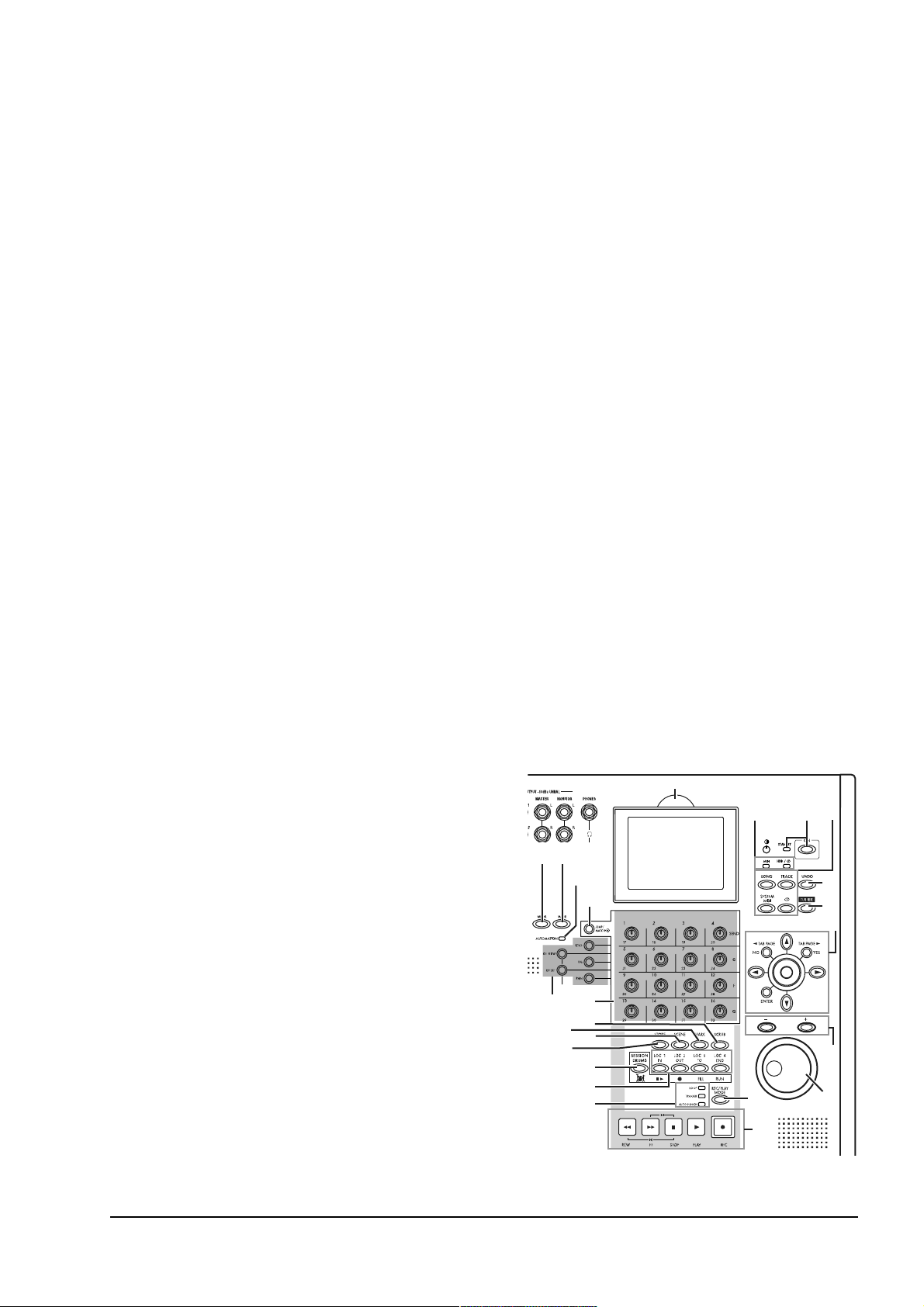
17. Кнопка CH SELECT
Нажатие данной кнопки выбирает активный трек на страницах “Ch View”, “EQ/ATT” или SEND.
18. Кнопки каналов (1-16/17-32)
Переключают состояние каждого канала.
Если светятся кнопки 1-16, данные кнопки соответствуют каналам 1-16; если светятся кнопки 17-32, данные
кнопки соответствуют каналам 17-32.
Нажата кнопка CH SELECT: Данные кнопки выбирают каналы (светятся при выборе).
Нажата кнопка SOLO: Данные кнопки выбирают солированные каналы (светятся при выборе).
Нажата кнопка CH ON: Данные кнопки переключают каждый канал между вкл./выкл. (мьют) (светятся при
выборе).
Нажата кнопка REC/PLAY: Данные кнопки переключают каждый канал между состояниями
записи/воспроизведения (красный цвет для записи, зеленый — для воспроизведения).
19. Фейдеры каналов (1-16/17-32)
Данные фейдеры устанавливают уровень записи/воспроизведения каждого канала. Если светятся кнопки 1-16,
фейдеры управляют каналами 1-16; если светятся кнопки 17-32, фейдеры управляют каналами 17-32.
20. Фейдер и кнопка DRUMS
Данный фейдер устанавливает уровень записи/воспроизведения Session Drums. Если кнопка DRUMS светится,
вы можете использовать Session Drums для создания ритма при записи или воспроизведении.
21. Фейдер и кнопка MASTER
Данный фейдер устанавливает общий уровень всех каналов. При записи мастер-трека, он устанавливает
уровень записи результирующих дорожек. При каждом нажатии кнопки MASTER, состояние альтернативно
меняется между режимами записи (красный цвет)/воспроизведения (зеленый цвет)/мьют (не светится).
Обычно, фейдер MASTER устанавливается в положение 0 dBu при записи отдельных дорожек, уровень
которых регулируется канальными фейдерами.
22. Дисплей
В процессе записи/воспроизведения данный дисплей отображает данные уровней (измерители уровня),
времени (локатор) и различные параметры. С помощью контроллеров управления возможно переключение
страниц, установка значений параметров, перемещение курсора, изменение установок, и т. д.
23. Регулятор LCD CONTRAST
Данный регулятор устанавливает контраст экрана
дисплея. При взгляде со стороны лицевой панели,
вращение данного регулятора вправо затемняет символы,
и наоборот.
В зависимости от содержимого дисплея, на нем возможно
появление вертикальных линий. Это не является
неисправностью.
24. Кнопка METER
Дает доступ к экрану с аудиоуровнями песни,
аудиособытиями и списком виртуальных дорожек
(“TrackView”). Также можно переключиться в “FaderView”
для смены точки просмотра уровней или проверки
положений фейдеров и панорам.
25. Кнопка MIXER
Дает доступ к экранному меню перехода страницы Mixer.
26. Индикатор AUTOMATION
Загорается при включении функции автоматизации, при записи автоматизации — мигает.
Korg D3200. Руководство пользователя 17
24
25
26
27
39
40
41
28
31
33
29
30
32
34
35
36
37
38
42
43
44
45
46
47
Page 18
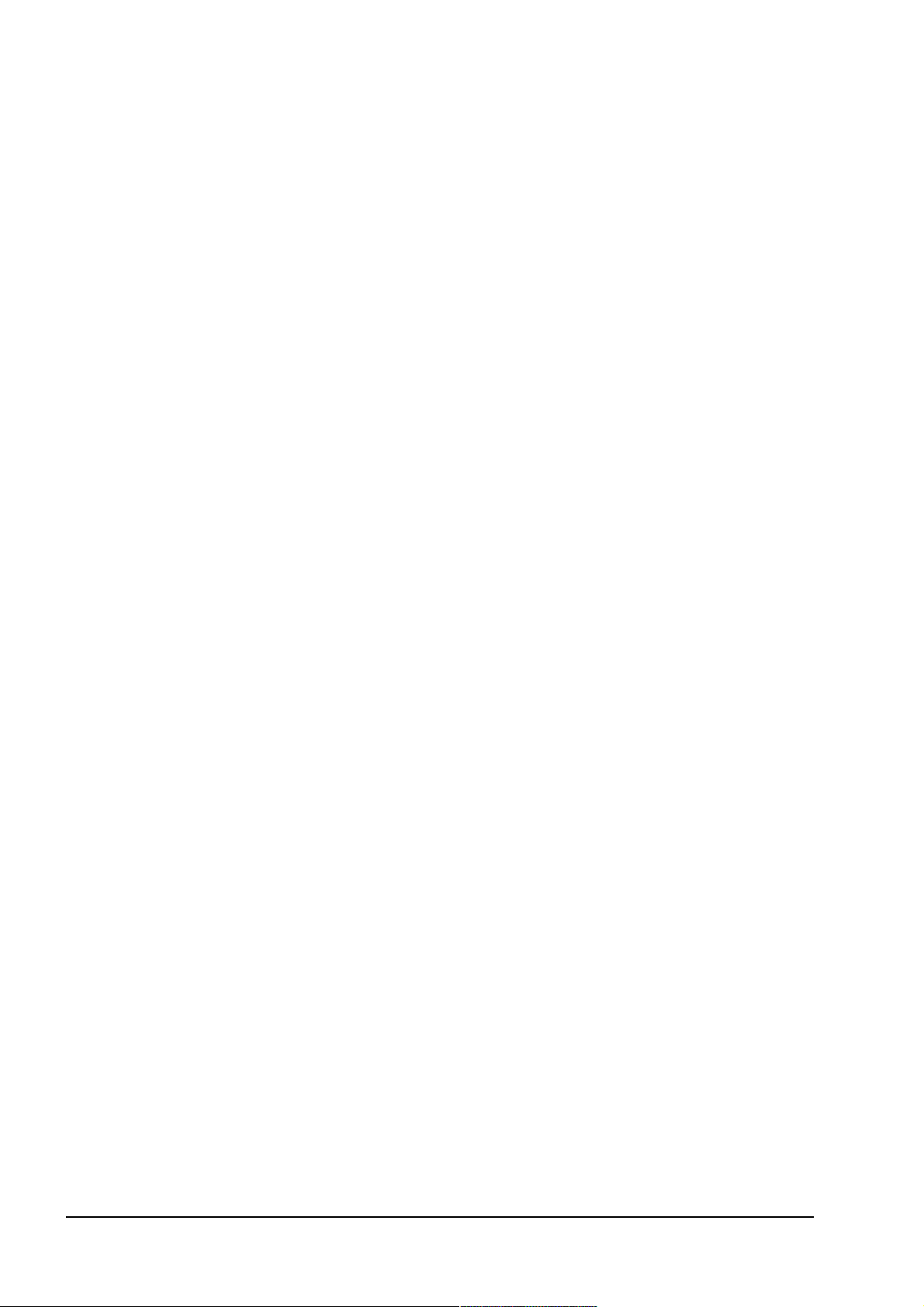
27. Кнопка JUMP/MATCH
При отклонении значений параметров от сохраненных, фейдеры и матрица регуляторов могут работать в
стиле JUMP или MATCH, в зависимости от установки Fader/Knob Control на странице Control. При установке
JUMP, кнопка не светится.
Когда кнопка светится, выбрана установка MATCH. Кнопка медленно мигает, если позиция органа управления
отличается от сохраненной. При приближении позиции к сохраненной, мигание становится чаще, а при
совпадении позиции с сохраненной кнопка светится постоянно.
Удержанием данной кнопки при перемещении фейдера или регулятора, в ыможете временно переключиться в
режим JUMP.
28. Кнопки прямого доступа
Нажатием этих кнопок вы можете выбрать текущую функцию матрицаырегуляторов и получить доступ к
соответствующим страницам.
29. Матрица регуляторов
Данные 16 многофункциональные регуляторы обеспечивают управление в реальном времени эффектами,
эквалайзерами, Session Drums, и т.д.
30. Кнопка SCRUB
Дает доступ к странице Scrub. Выбор функций осуществляется колесом.
31. Кнопка MARK
Данная кнопка используется для записи времени локатора в песне и моментального перехода в сохраненную
позицию, а также для редакции меток.
32. Кнопка SCENE
Данная кнопка используется для сохранения установок фейдеров каналов, регуляторов панорамы,
эквалайзеров и посылов на эффекты в необходимой позиции песни в качестве сцены. Когда кнопка включена,
записанные сцены будут автоматически переключаться при воспроизведении песни. Данная кнопка также
используется для редакции сцен.
33. Кнопка STORE
Устанавливает точки локации, метки или сцены.
34. Кнопка SESSION DRUMS
Данная кнопка используется для доступа к странице Session Drums, на которой создается барабанный трек
песни.
35. Кнопки LOC 1/IN, LOC 2/OUT, LOC 3/TO, LOC 4/END
Данные кнопки используются для записи времени локатора в песне и моментального перехода в сохраненную
позицию. Временные позиции используются при операциях врезки и для определения диапазона дорожки для
операций редакции.
Также можно назначить каждую кнопку на выбранный ярлык страницы MIXER для моментального доступа к
нему.
36. Индикаторы LOOP, TRIGGER, AUTO PUNCH
Загораются при включении соответствующей функции — циклических записи/воспроизведения, записи с
автозапуском или автоврезки, выбираемых кнопкой REC/PLAY MODE.
37. Кнопка REC/PLAY MODE
Используется для выбора режима записи, а также включения/отключения циклического воспроизведения.
38. Кнопки транспорта
Данные кнопки (REC, PLAY, STOP, REW, FF) управляют рекордером.
18 Korg D3200. Руководство пользователя
Page 19

39. Наклон дисплея
Нажатием данной кнопки на обратной стороне дисплея можно регулировать угол наклона экрана семью
позициями для лучшей читабельности.
Не прикладывайте чрезмерных усилий при перемещении экрана.
40. Индикатор обращения к жесткому или CD-диску и MIDI-индикатор
Данный индикатор загорается при обращению к встроенным хард-диску или приводу CD-R/RW при записи,
воспроизведении или редакции. MIDI-индикатор начнет светиться при приеме MIDI-данных с разъема MIDI IN.
Не перемещайте и не подвергайте D3200 вибрациям, когда данный индикатор светится.
41. Кнопка ON, индикатор ожидания
Кнопка переключает D3200 между режимами включен/выключен. Когда индикатор горит, нажатие кнопки
ON включает D3200. Когда D3200 работает, удержание кнопки ON дает доступ к диалоговому окну Power Off.
42. Кнопки режима страниц
Нажатие данных кнопок дают доступ к соответствующему режиму страниц. Кнопка CD осуществляет переход
на соответствующую страницу меню.
43. Кнопка UNDO
Данная кнопка выполняет функцию Undo, отменяющую последнее произведенное действие, и функцию Redo,
обратную Undo. В памяти устройства содержится 16 уровней отмены.
44. Кнопка TUNER
Ее нажатие дает доступ к странице тюнера, позволяющего оценить настройку аудиоисточника, подключенного
к разъему GUITAR IN.
45. Контроллеры управления
Контроллеры ClickPoint, кнопки курсора, TAB PAGE /YES, TAB PAGE /NO и ENTER используются для выбора
кнопок, полей или ярлыков на дисплее, а также для редакции различных параметров и значений.
46. Кнопки +, –
Данные кнопки изменяют значение выбранного параметра единичными шагами и являются альтернативой
колесу VALUE.
47. Колесо VALUE
Данное колесо используется для редакции значений параметров и смены текущей позиции локатора. Когда
функция Scrub включена, вращение колеса включает воспроизведение дорожки с соответствующей скоростью.
Тыльная панель
1. Разъем AC
Данный разъем служит для подключения прилагаемого кабеля питания.
2. Главный выключатель питания
Служит для общего включения/отключения питания. Когда выключатель включен, D3200 находится в режиме
ожидания. При этом, нажатие кнопки ON включает питание D3200. Когда D3200 работает, удержание кнопки
ON дает доступ к диалоговому окну Power Off., в котором нажатие Yes отключает D3200 и переводит его в
режим ожидания, а отключение выключателя питания полностью отключает прибор от сети.
Korg D3200. Руководство пользователя 19
2
357941
6 8
Page 20
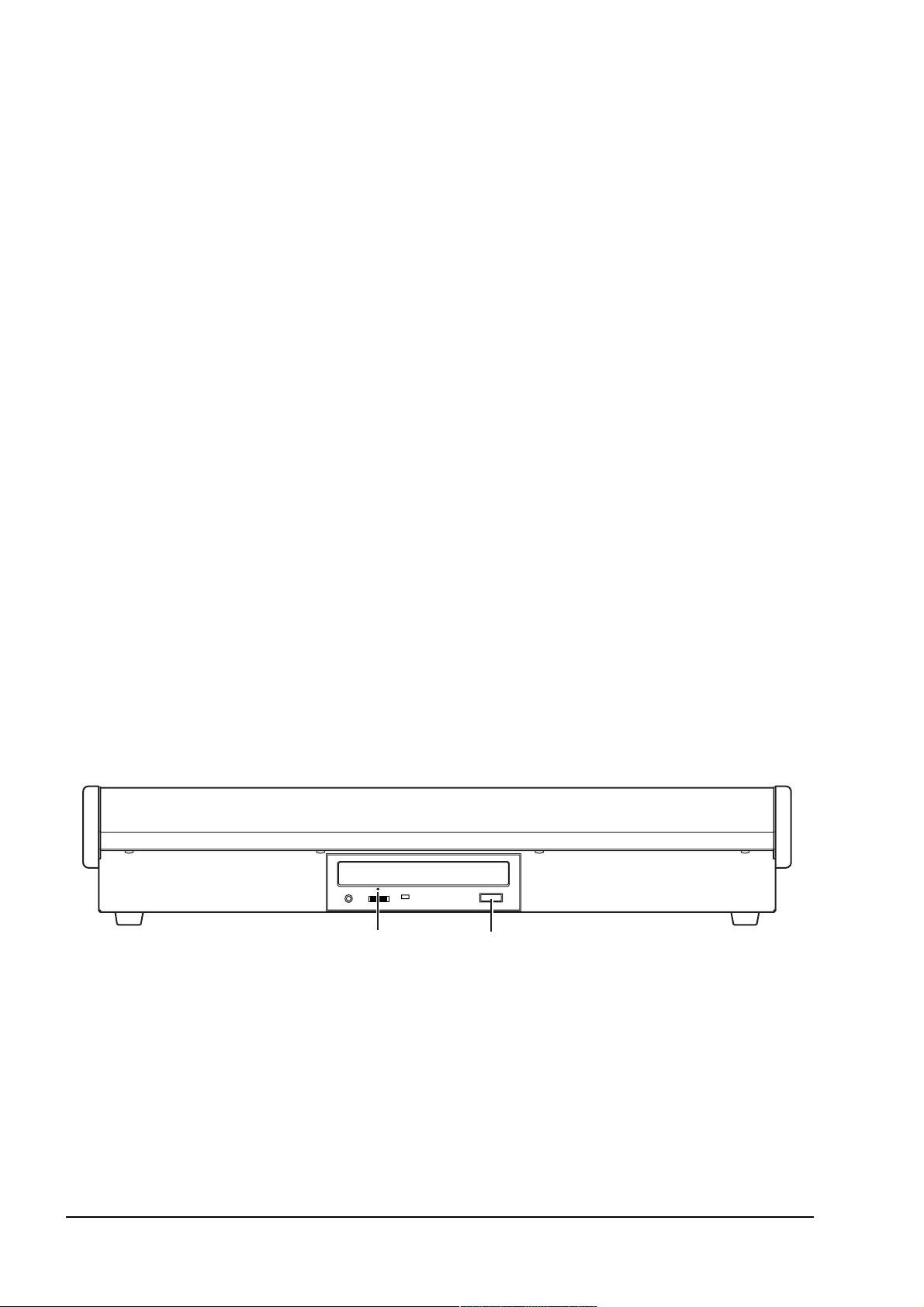
Никогда не отключайте питание выключателем питания и не отсоединяйте сетевой провод до отключения
кнопки ON. Несоблюдение этого условия может привести к потере данных и повреждению хард-диска.
3. Разъем FOOT SW
Вы можете использовать ножной переключатель для управления основными функциями D3200, типа
старт/стоп, ручной врезки, расстановки меток, задания темпа и т. д.
Для подключения к данному разъему необходим опциональный ножной переключатель (PS-1 и т. д.).
4. Разъем EXPRESSION PEDAL
Вы можете использовать педаль для управления выбранным параметром разрыв-эффекта в реальном времени
при записи и воспроизведении. Для подключения к данному разъему необходима опциональная педаль
экспрессии (EXP-2, XVP-10 и т. д.).
5. Разъем MIDI OUT
Через данный разъем с D3200 передаются MIDI-сообщения на внешнее MIDI-устройство.
6. Разъем MIDI IN
На данный разъем принимаются MIDI-сообщения с внешнего MIDI-устройства.
7. Разъем S/P DIF OUT
Данный разъем представляет собой оптический цифровой выход формата S/P DIF (IEC60958, EIAJ CP-1201)
(стерео) и требует применения оптического кабеля.
Аудиосигналы на данном разъеме аналогичны сигналам на разъемах MASTER L/R и имеют разрядность и
частоту дискретизации текущей песни.
8. Разъем S/P DIF IN
Данный разъем представляет собой оптический цифровой вход формата S/P DIF (IEC60958, EIAJ CP-1201)
(стерео) и требует применения оптического кабеля. Сигналы имеют разрядность и частоту дискретизации
текущей песни.
9. Разъем USB
Данный разъем служит для подключения компьютера кабелем USB.
Подключение периферийных USB-устройств, типа хард-дисков и приводов CD-R/RW, не поддерживается.
Привод CD!R/RW
Данный привод предназначен для архивирования/восстановления данных, импорта/экспорта аудиофайлов и
для воспроизведения или записи аудио CD.
Привод CD-R/RW является точным устройством. При работе необходимо устанавливать D3200 в
горизонтальное положение и не подвергать вибрации.
Установка диска
1) Нажмите кнопку выброса привода CD-R/RW для открытия лотка.
2) Поместите диск в лоток маркированной стороной вверх.
3) Нажмите кнопку выброса привода CD-R/RW для закрытия лотка.
20 Korg D3200. Руководство пользователя
Кнопка выбросаОтверстие ручного выброса
Page 21

Удаление диска
1) Нажмите кнопку выброса для открытия лотка.
2) Аккуратно извлеките диск из лотка.
3) Нажмите лоток для его полного закрытия.
Принудительное извлечение диска
При возникновении проблем с извлечением диска (типа сбоя по питанию), используйте следующую процедуру.
Для использования данного метода необходимо наличие игольчатого предмета диаметром менее 1 мм, типа
бумажной скрепки. Введите данный предмет в отверстие аварийного выброса и нажмите. Лоток
принудительно откроется.
Будьте осторожны, не повредите устройство CD-R/RW.
Данная процедура должна производиться при отключенном питании.
Объекты на экране дисплея и их функции
Используйте ClickPoint для перемещения указателя на экранную кнопку или иконку. Затем нажмите центральную часть ClickPoint для выбора нужного элемента. Во многих операциях вы можете использовать указатель
для выбора редактируемого или сохраняемого элемента или параметра, типа страницы, значения параметра
или имени песни. Этот процесс описывается термином “нажмите”. Для перемещения к нужному элементу также можно использовать кнопки курсора или кнопки YES/NO (TAB PAGE) вместо экранных сенсоров Yes
(OK)/No (Cancel), а также использовать кнопку ENTER для подтверждения установки или операции.
a: Дисплей песни/счетчика/позиции/календаря
Здесь отображаются выбранная песня, счетчик (позиция песни) и дата. Это отображается в любом страничном
режиме и позволяет модифицировать установки счетчика/календаря.
Невозможно редактировать данные установки при отображении диалогового окна.
Если дата и время не установлены, данная область отображается серым цветом.
b: Дисплей имени страницы
Индицирует имя текущей страницы или редактируемую информацию. На некоторых страницах он отсутствует,
типа страниц эффектов или “Mixer View”.
c: Ярлык
Используйте указатель или кнопки TAB PAGE для выбора необходимой страницы.
d: Иконка редакции
Для модификации значения параметра объекта, имеющего вид фейдера или регулятора, нажмите на него,
превратив его в объект редакции, и установите его значения.
e: Объект редакции
При нажатии на редактируемый параметр на экране дисплея, параметр или его значение подсветится. Данный
объект называется объект редакции, и операции редакции будут относиться к светящемуся объекту.
Korg D3200. Руководство пользователя 21
a: Дисплей песни/счетчика/позиции/календаря
e: Объект редакцииf: Сенсор всплывающего меню
b: Page name display
d: Иконка редакции
Указательc: Сенсор меню
Page 22
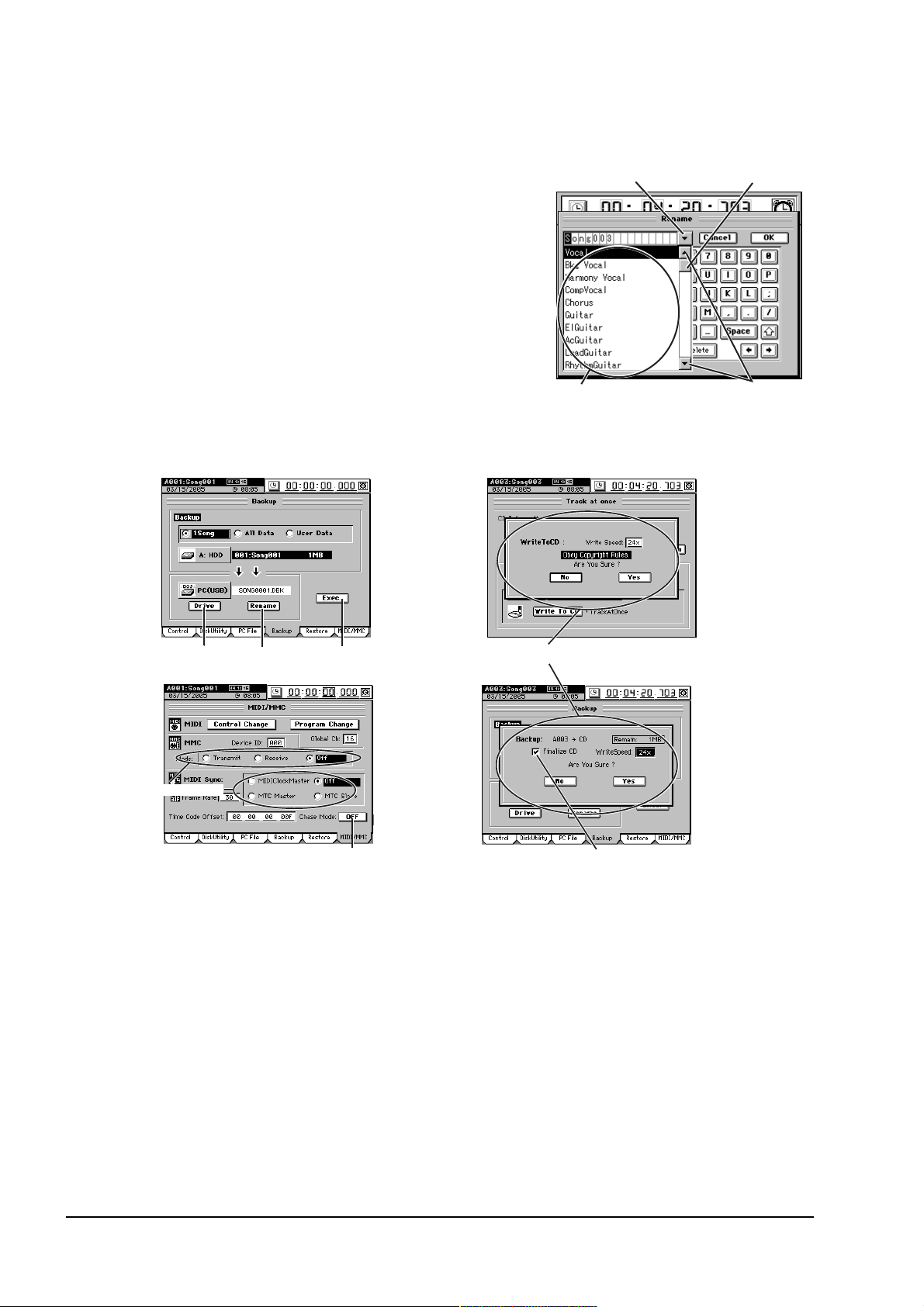
f: Всплывающее меню
Когда вы нажмете данный сенсор, в диалоговом окне отобразятся доступные значения параметров. После
ввода значения параметра нажмите кнопку лицевой панели YES или NO для закрытия диалогового окна и
возврата на предыдущую страницу. Также для закрытия диалогового окна можно нажать сенсор Yes (OK) или
No (Cancel) на экране.
g: Сенсор списка
Когда вы нажмете данный сенсор, отобразится список меню,
позволяющий выбрать из него нужный пункт.
h: Сенсоры скроллинга
Используйте данные сенсоры для просмотра значений параметров,
которые не отображаются на одном экране.
i: Сенсор подтверждения
Когда вы нажмете данный сенсор, откроется диалоговое окно с
запросом на подтверждение выполнения команды или операции.
Некоторые диалоговые окна могут содержать поля ввода значений.
Для выполнения операции нажмите кнопку лицевой панели YES / NO или сенсор Yes (OK) / No (Cancel).
Диалоговое окно закроется.
j: Сенсоры выбора
Данные сенсоры используются для выбора одного из предлагаемых значений.
k: Сенсор-переключатель
Данный тип сенсора при каждом нажатии переключает функции или установки включения/отключения.
l: Флажок
При каждом нажатии такого окна будет устанавливаться или убираться флажок. Установка флажка включает
соответствующую функцию.
* Дополнительно
В дополнение к вышеописанным пунктам, сенсор Drive открывает диалоговое окно выбора привода для
редакции, а сенсор Rename открывает диалоговое окно переименования песни или программы. Также имеется
ряд экранов, типа подтверждения маршрутизации, предоставляющих различную информацию, не не
содержащих объектов редакции.
22 Korg D3200. Руководство пользователя
g: Сенсор списка
h: Сенсоры скроллинга
Список меню
h: Сенсоры скроллинга
Сенсор Drive Сенсор Rename
j: Сенсоры выбора
k: Сенсор-переключатель
i: Сенсор подтверждения
Диалоговое окно подтверждения
l: Флажок
Page 23
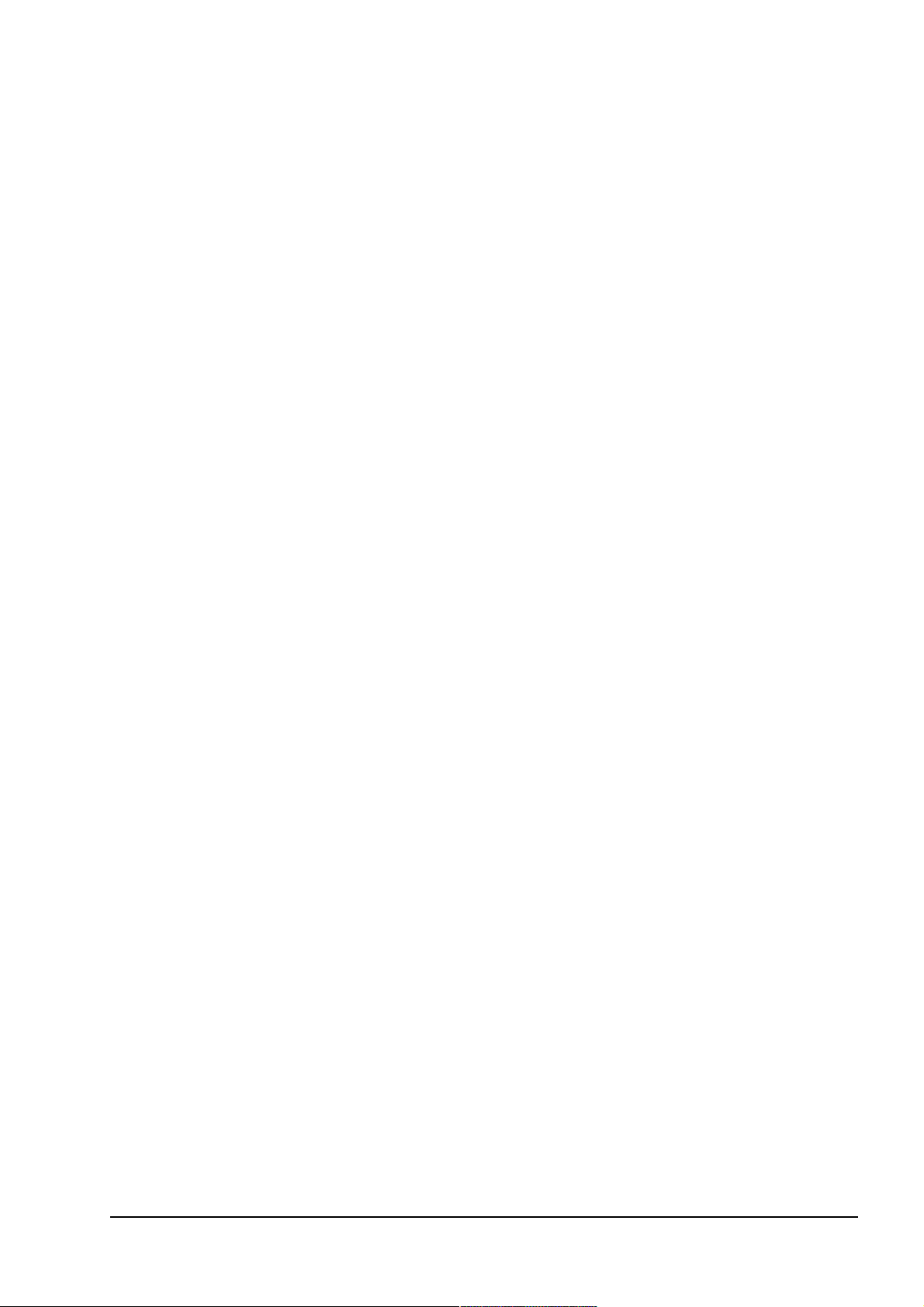
Основные операции
Выбор режима
Для доступа к функции на экране дисплея D3200, Вы должны сперва нажать соответствующую кнопку выбора
режима, содержащего данную функцию. Кнопки MIXER и CD дают доступ к меню перехода на экране; при
каждом нажатии кнопок MIXER или CD, вы будете возвращаться в данное меню перехода.
Выбор страницы меню
Каждый режим содержит набор параметров, организованных в страницы. Данные страницы определяются
кнопками TAB PAGE или ярлыками. Некоторые страницы имеют только один ярлык.
Выбор параметра и осуществление установки
Выбор параметра
Для выбора параметра нажмите иконку на экране дисплея или нажимайте необходимые кнопки CURSOR для
перемещения к параметру и нажмите кнопку ENTER для его выбора.
Кнопками курсора невозможно перемещаться между диалоговыми окнами и изначальными страницами меню.
Установка значения параметра
Способ установки значения параметра зависит от типа параметра.
Сенсоры, параметры и иконки редакции
Высветите параметр и вращайте колесо (или кнопки +/–) для установки значения.
Всплывающие меню и диалоговые окна
Используйте всплывающее меню для доступа к диалоговому окну и выберите значение параметра. Или
вращайте колесо (или кнопки +/–) для установки значения.
Сенсоры-переключатели
Данные сенсоры переключают функции или установки включения/отключения: Непосредственно нажмите
сенсор или используйте кнопки курсора для выбора параметра и нажмите кнопку ENTER.
Сенсоры выбора
Данные сенсоры позволяют сделать выбор между несколькими значениями следующими способами:
непосредственно нажмите выбранный сенсор или используйте кнопки курсора для выбора значения и
нажмите кнопку ENTER.
Выбор из списка
• Нажмите объект или выберите его кнопками на экране.
• Вращайте колесо (или кнопки +/–) для выбора необходимого объекта.
Установки фейдеров и панорам
Можно устанавливать фейдеры каждого канала независимо. Для установки панорамы нажмите кнопку PAN
для доступа на страницу “FADER PAN” и используйте матрицу регуляторов.
Посыл и эквалайзер
Для выбора или смены значений посылов или эквалайзеров нажмите кнопку SEND или EQ для доступа на
соответствующую страницу редакции и используйте матрицу регуляторов.
Установки эффектов
При отображении на экране регулировок эффектов или после нажатия кнопки EFFECT, можно использовать
матрицу регуляторов для выбора и редакции параметров.
Выбор каналов
Быстрый выбор канала осуществляется кнопками CH SELECT.
Переключение между каналами 1-16 и 17-32
Если экран не вмещает параметры всех 32 каналов, одновременно отображаются только 16 из них, в
зависимости от светящейся кнопки 1-16 или 17-32.
Korg D3200. Руководство пользователя 23
Page 24
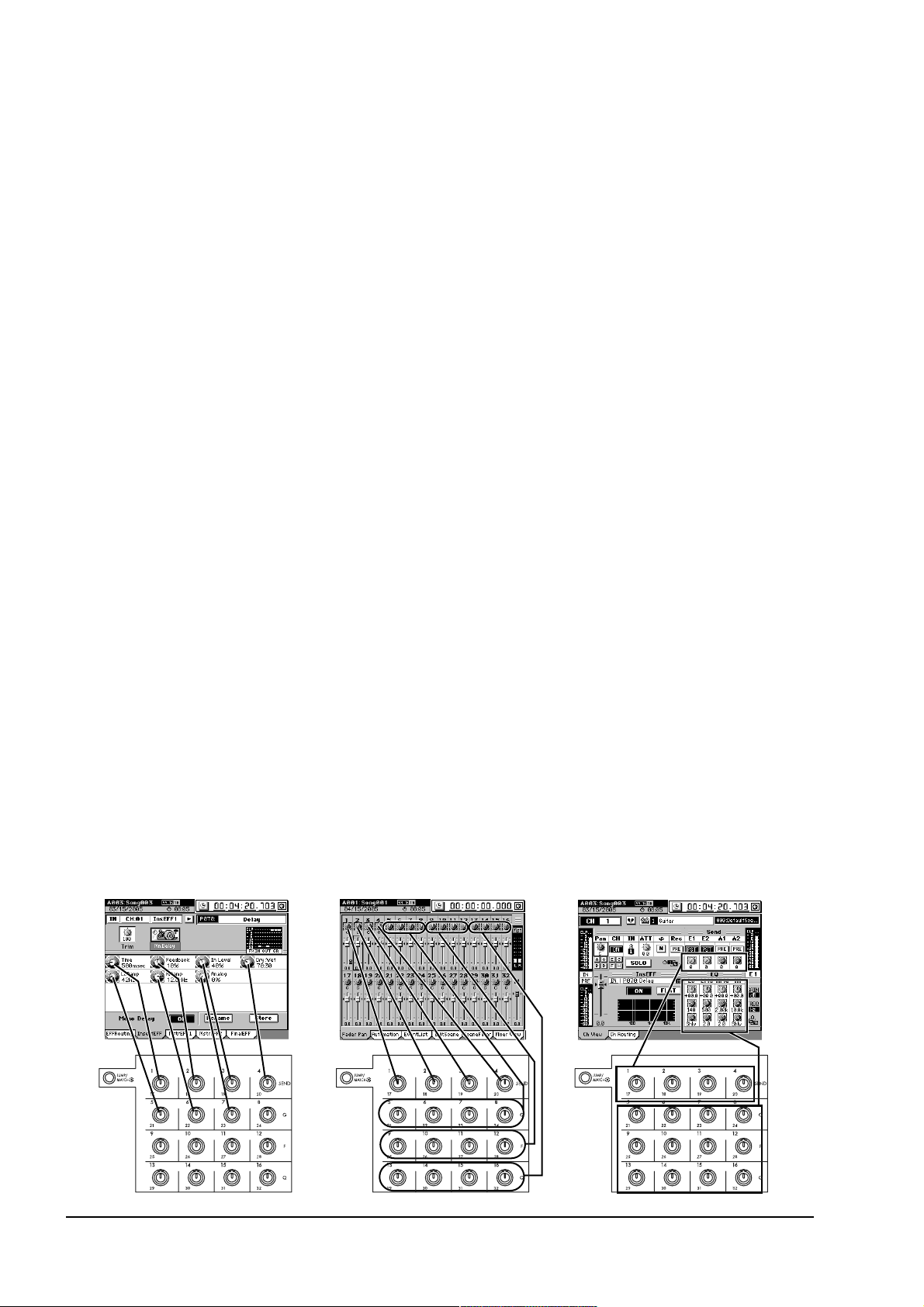
Комбинации кнопок панели
Одновременным нажатием двух кнопок панели вы можете производить быстрое перемещение между
страницами, переключать функции или изменять позицию. Примеры комбинаций кнопок:
• Удерживая кнопку SONG, нажмите кнопку + или – для увеличения/уменьшения номера песни на единицу.
• Удерживая кнопку MIXER, нажмите кнопку LOC 1, 2, 3 или 4 для вызова страницы памяти.
• Удерживая кнопку p, нажмите кнопку SYSTEM/MIDI для отображения диалогового окна календаря.
• Удерживая кнопку p, нажмите кнопку SESSION DRUMS для смены отображения счетчика.
• Удерживая кнопку SYSTEM/MIDI, нажмите кнопку ENTER для входа в режим USB.
Полный перечень комбинаций кнопок приведен в Приложении.
Примеры работы
Вы можете использовать 16 контроллеров матрицы регуляторов на следующих страницах. На страницах,
содержащих более 16 иконок регуляторов, удерживайте кнопку JUMP и используйте кнопки курсора для
переключения между группами из 16 регуляторов.
Страница CH VIEW Ярлык Ch View
Страница EFFECT Ярлыки InsertEFF, MstrEFF1, MstrEFF2 и FinalEFF
Страница SEND Ярлыки EFFSend1, EFFSend2, Aux1Send и Aux2Send
Страница EQ Ярлыки EQ/ATT и MasterEQ
Страница FADER Ярлыки Fader Pan и Mixer View
Страница SOLO Ярлык CueLevel
Страница CH INPUT Ярлыки SubMix1-4, SubMix5-8 и SubMix9-12
Îêíî DRUMKIT
Окно METER (при выборе FaderView)
Рисунок 1 отображает страницу EFFECT, “MstrEFF1”. Для ее выбора нажмите кнопку EFFECT верхней
панели, а затем нажмите меню “MstrEFF1” на экране.
Иконки регуляторов на экране связаны с матрицей регуляторов. Вращение регулятора управления
непосредственно изменяет соответствующее значение. Регуляторы без соответствующих иконок
неэффективны.
Рисунок 2 отображает страницу MIXER, FADER/PAN/AUTOMATION, “Fader Pan”. Для ее выбора нажмите
кнопку PAN верхней панели или нажмите кнопку MIXER а затем нажмите экран. При перемещении фейдеров
или панорам, данный экран автоматически отобразит изменяемый параметр и его новое значение.
Рисунок 3 отображает страницу CH VIEW, “Ch View”. Для ее выбора нажмите кнопку CH VIEW верхней
панели. Здесь вы можете изменять значения фейдера, эквалайзера и посыла выбранного канала фейдером
канала или матрицей регуляторов.
24 Korg D3200. Руководство пользователя
Рисунок 1 Рисунок 3Рисунок 2
Page 25
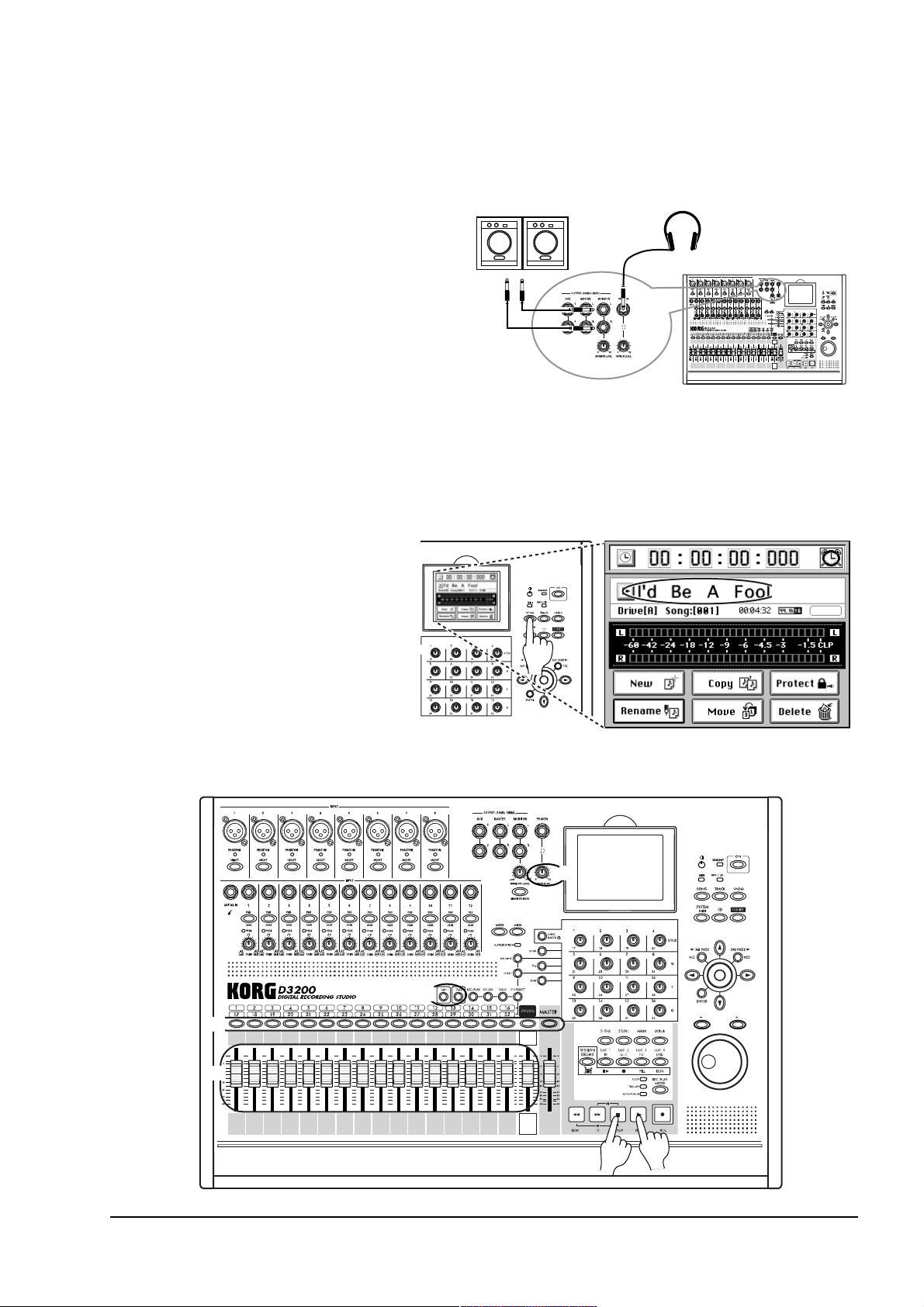
ННННааааччччааааллллоооо ррррааааббббооооттттыы
ыы
Подготовка к работе
D3200 автоматически сохраняет дату и время сохранения каждой песни. Перед началом работы
рекомендуется установить дату и время календаря (см. ранее описанную процедуру).
Коммутация
1) Подключите систему внешнего мониторинга к
разъемам MONITOR L/R. При использовании
головных телефонов, подключите их к разъему
PHONES.
2) Установите громкость системы внешнего
мониторинга регулятором MONITOR LEVEL, а
в наушниках — регулятором PHONES LEVEL.
Включение D3200
Подключите прилагаемый сетевой шнур одним концом к разъему AC на D3200, а другим — к розетке (см.
ранее описанную процедуру).
По возможности используйте независимую сетевую розетку. При нарушении питания все несохраненные
данные будут утеряны, а встроенные хард-диск или привод CD-R/RW могут быть повреждены.
Воспроизведение демонстрации
При поставке с завода D3200 содержит
несколько демо-песен.
1) Нажмите кнопку SONG.
2) Убедитесь, что в верхней части экрана
отображается демо-песня.
3) Убедитесь, что кнопки REC/PLAY
каналов 1-16 установлены в PLAY
(зеленый цвет). Нажмите кнопку 1732 и убедитесь, что кнопки REC/PLAY
каналов 17-32 также установлены в
PLAY (зеленый цвет). Если светится кнопка MASTER, нажимайте ее до погасания.
4) Нажмите кнопку PLAY для старта воспроизведения.
Korg D3200. Руководство пользователя 25
Система мониторинга
(1)
(1)
(2)
Наушники
(1)
(2)
(3)
(3)
(6)
(5)
(7)
(4)
Page 26
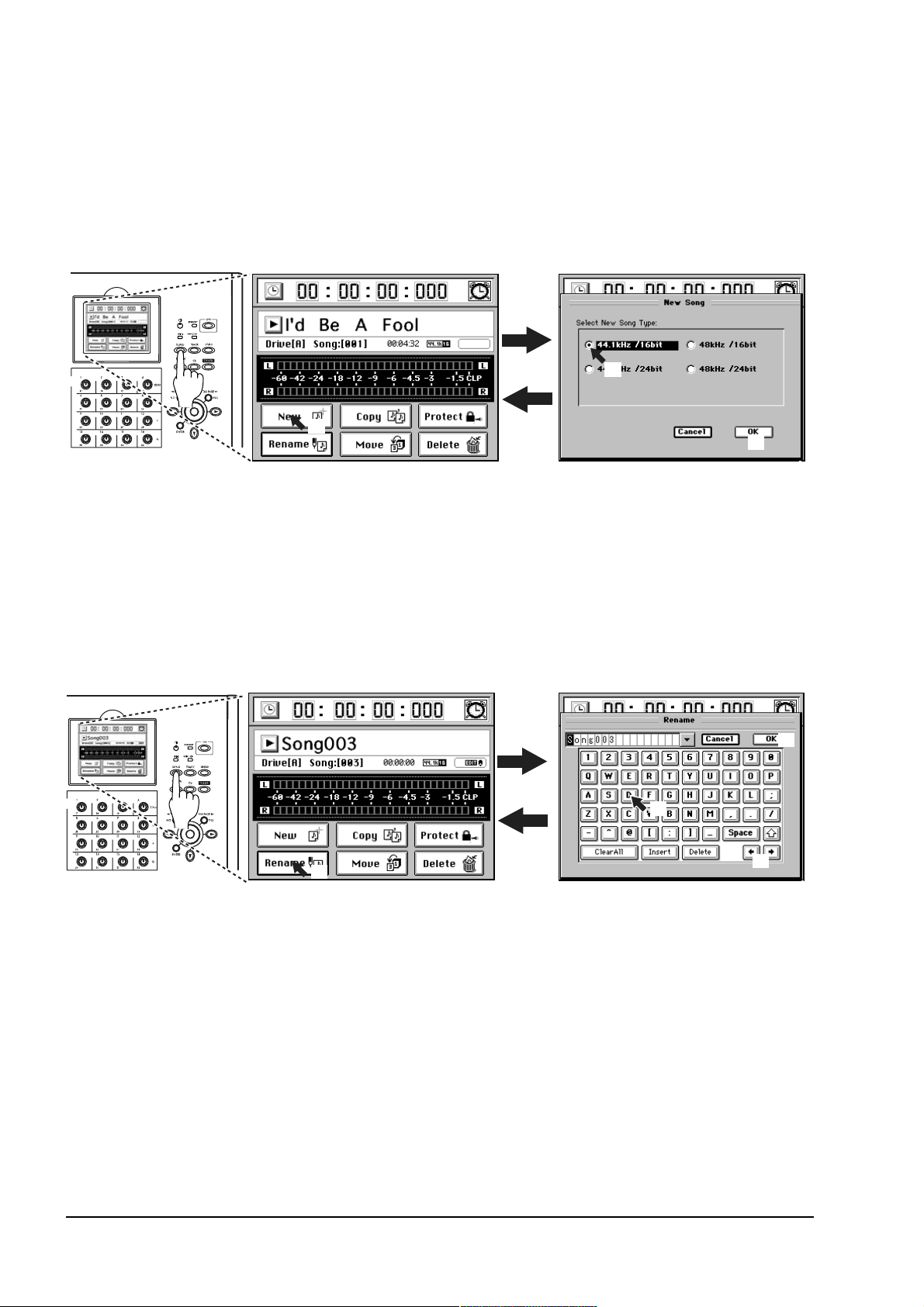
5) Регулятором MONITOR LEVEL установите необходимый уровень громкости в системе мониторинга или
регулятором PHONES LEVEL — в наушниках.
6) При воспроизведении Вы можете изменять положения фейдеров, оценивая результат.
7) Когда демо закончится, нажмите кнопку STOP для останова воспроизведения.
Удерживая кнопку STOP, нажмите кнопку REW для возврата к началу песни.
Запись
Создание новой песни
1) Нажмите кнопку SONG для перехода на страницу SONG.
2) Нажмите сенсор “New”. Отобразится диалоговое окно “New Song”.
3) В поле “Select New Song Type” выберите частоту и разрешение (в битах). Например, 44.1 kHz/16 bit.
4) Нажмите сенсор “OK”. Будет создана песня “Song___”*. Если прибор содержит песни, новая будет создана
после имеющихся.
* “___” будет номером, начиная с 001.
Возможен выбор другого привода для создания песни.
Переименование песни
1) Нажмите SONG для перехода на страницу SONG.
2) Нажмите сенсор “Rename”. Отобразится диалоговое окно “Rename”.
3) Измените название песни.
При нажатии символа или цифры, подсвеченный символ в имени песни изменится.
Используйте сенсоры “<-” “->” для перемещения курсора по названию песни под символы, которые
нуждаются в замене и и нажимайте символы для выбора необходимых.
Сенсоры на экране дисплея выполняют следующие функции:
“0...9”: Выбор цифровых символов “0–9”.
“A...@_...”: Выбор буквы или символа.
“Space”: Выбор пробела.
“Стрелка вверх”: Смена регистра.
26 Korg D3200. Руководство пользователя
(2)
(1)
(2)
(3)
(4)
(1)
(2)
(3)
(3)
Page 27
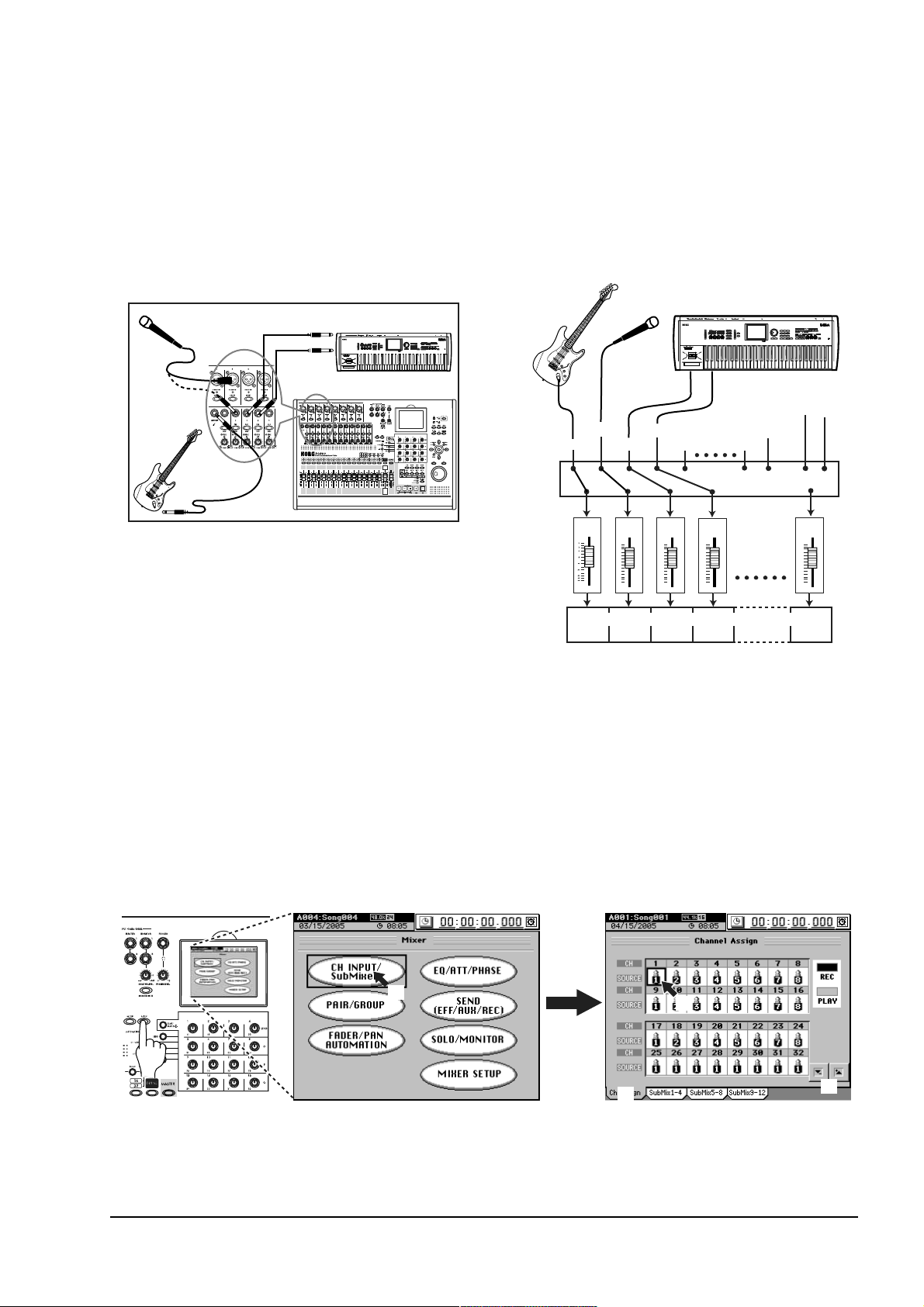
“Insert”: Вставка пробела с перемещением последующих символов назад.
“Delete”: Удаляет символ под курсором.
“ClearAll”: Стирает все название.
4) После ввода имени нажмите сенсор OK (или кнопку YES). Для отмены нажмите сенсор Cancel (или кнопку
NO).
Подключение входных устройств ко входам микшера
Микшер объединяет 12 аналоговых входов, два цифровых входа (стереопару S/P DIF) и стереовход с
внутренней системы Session Drums. Рассмотрим подключение аналоговых источников к каналам 1-4.
Подключение к разъемам INPUT
Для примера подключим к микшеру гитару, микрофон и
синтезатор.
1) Установите регулятор INPUT 1 TRIM в крайнее левое
положение и подключите гитару к разъему GUITAR IN.
Разъем GUITAR IN параллелен разъему INPUT 1; они не
могут использоваться одновременно.
2) Установите регулятор INPUT 2 TRIM в крайнее левое положение и подключите микрофон к разъему
INPUT 2. При использовании конденсаторного микрофона, включите фантомное питание.
3) Установите регуляторы INPUT 3 и 4 TRIM в крайнее левое положение и подключите синтезатор к
разъемам INPUT 3 и 4.
Назначение аудиовходов на каналы микшера
Выберем гитарный канал 1.
1) Нажмите кнопку MIXER, затем меню CH INPUT/SubMixer для перехода на страницу “Ch Assign”.
2) Нажмите иконку CH1 SOURCE. Иконка станет окружена рамкой.
3) Кнопками -/+ установите внутри номер “1” (INPUT 1). Для этого можно воспользоваться колесом или
кнопками +/–.
Отрегулируйте входной уровень CH 1.
4) Установите фейдер MASTER в положение “0”, а фейдер CH1 — в “–∞”.
5) Для микрофона или гитары оставьте кнопки PAD ненажатыми. Для синтезатора нажмите кнопку PAD.
Korg D3200. Руководство пользователя 27
(3)
(2)
(1)
OUTPUT
INPUT1
INPUT2
INPUT3
INPUT4
L R
INPUT5
S/P DIF L, R
INPUT12
INPUT11
CH1 CH2 CH3 CH4
CH
1Tr
Рекордер
3Tr 4Tr
2Tr
32
32Tr
(1)
(2)
(1)
(1)
(3)
Page 28
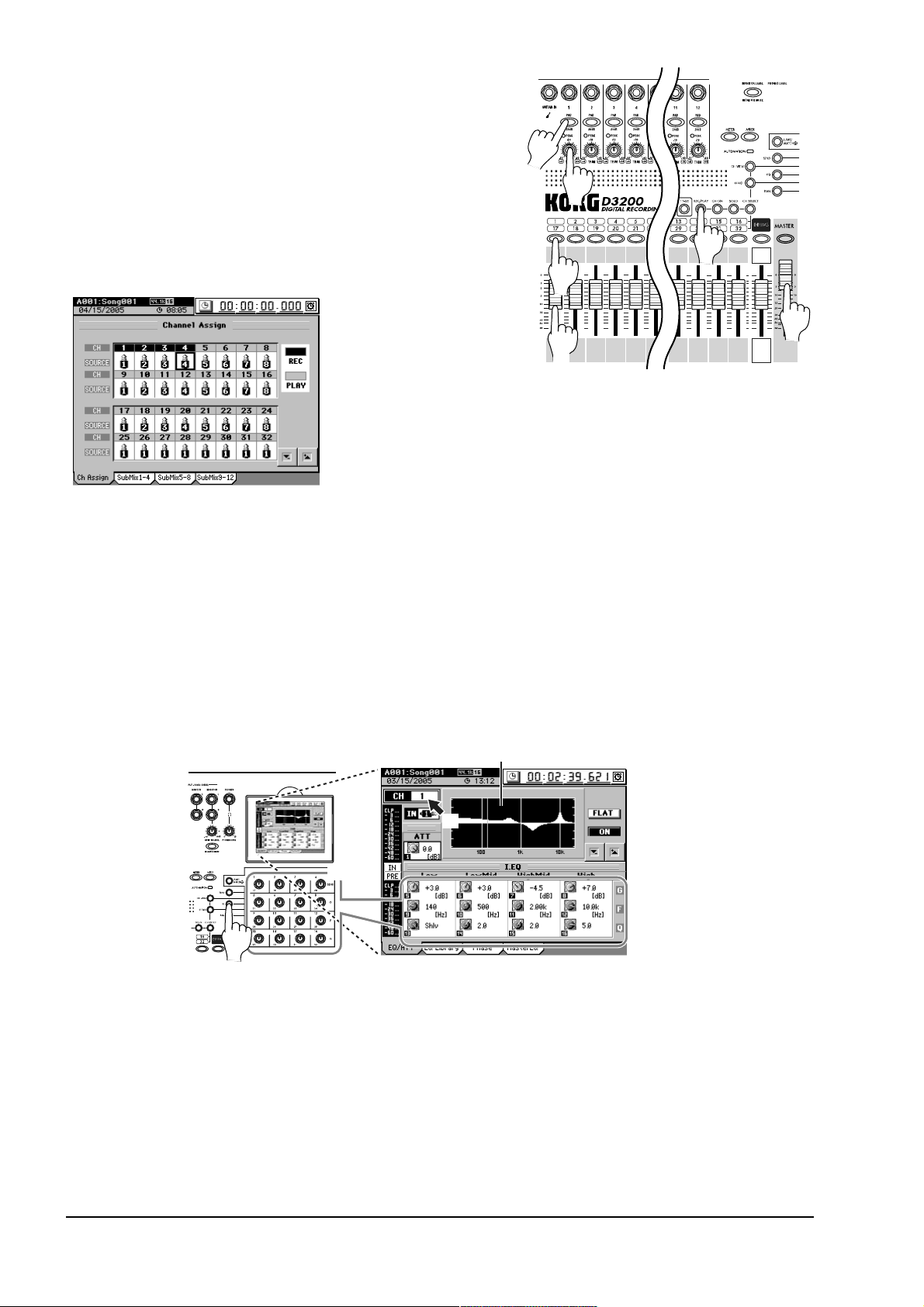
6) Установите кнопку CH1 REC/PLAY в REC (красный цвет).
7) Измеритель уровня канала 1 начнет светится.
Регулятором TRIM установите максимально возможный
уровень без загорания красного индикатора.
8) Постепенно вводите фейдер CH1 для прослушивания
аудиосигнала в головных телефонах или системе мониторинга.
Аналогично назначьте микрофон и гитару на их каналы.
9) Измените в иконке CH2 SOURCE номер на “2” (INPUT 2). Звук
микрофона будет поступать со входа INPUT 2 на канал CH2.
Установите уровень, как описано в шагах 4) — 8).
10) Измените в иконке
CH3 SOURCE номер на
“3” (INPUT 3), а в
иконке CH4 SOURCE
номер на “4” (INPUT 4).
Звук синтезатора будет поступать со входов INPUT 3 и 4 на каналы
CH 3 и 4. Установите панораму канала 3 полностью влево, а
панораму канала 4 — полностью вправо. Это позволит
прослушивать звук синтезатора в стерео. Установите уровень, как
описано в шагах 4) — 8).
Эффекты и эквалайзер (EQ)
При записи возможна обработка сигнала эффектами и эквалайзерами D3200.
Обработка входного сигнала эквалайзером
Также возможно обработать сигналы D3200 эквалайзерами после записи.
Каналы 1-23 оборудованы 4-полосными параметрическими эквалайзерами. В каналах 24-32 установлены 2полосные полочные эквалайзеры. В следующем примере обработаем эквалайзером звук гитары.
1) Нажмите кнопку EQ для перехода на страницу “EQ/ATT”.
2) Нажмите поле CH и колесом или кнопками -/+ выберите канал 1.
Канал можно выбрать нажатием его кнопки CH SELECT.
3) Играя на гитаре, используйте матрицу регуляторов для установки усиления, центральной частоты и Q
(добротности) полос эквализации. Результирующая частотная кривая отобразится в окне эквализации.
Если измерители перегружаются, нажмите иконку ATT и установите уровень ослабления.во избежание
перегрузок, предпочтительнее ослаблять усиление в ряде диапазонов.
Аналогично, отрегулируйте тембр сигналов микрофона и синтезатора.
4) Нажмите поле CH и колесом или кнопками -/+ выберите канал 2. Отрегулируйте тембр микрофона,
подключенного к INPUT 2, как в шаге 3).
5) Нажмите поле CH и колесом или кнопками -/+ выберите канал 3. Отрегулируйте тембр синтезатора,
подключенного к INPUT 3, как в шаге 3).
28 Korg D3200. Руководство пользователя
(5)
(7)
(6)
(6)
(4)
(8)
Окно эквалайзера
(4)
(2)
(3)
(1)
Page 29
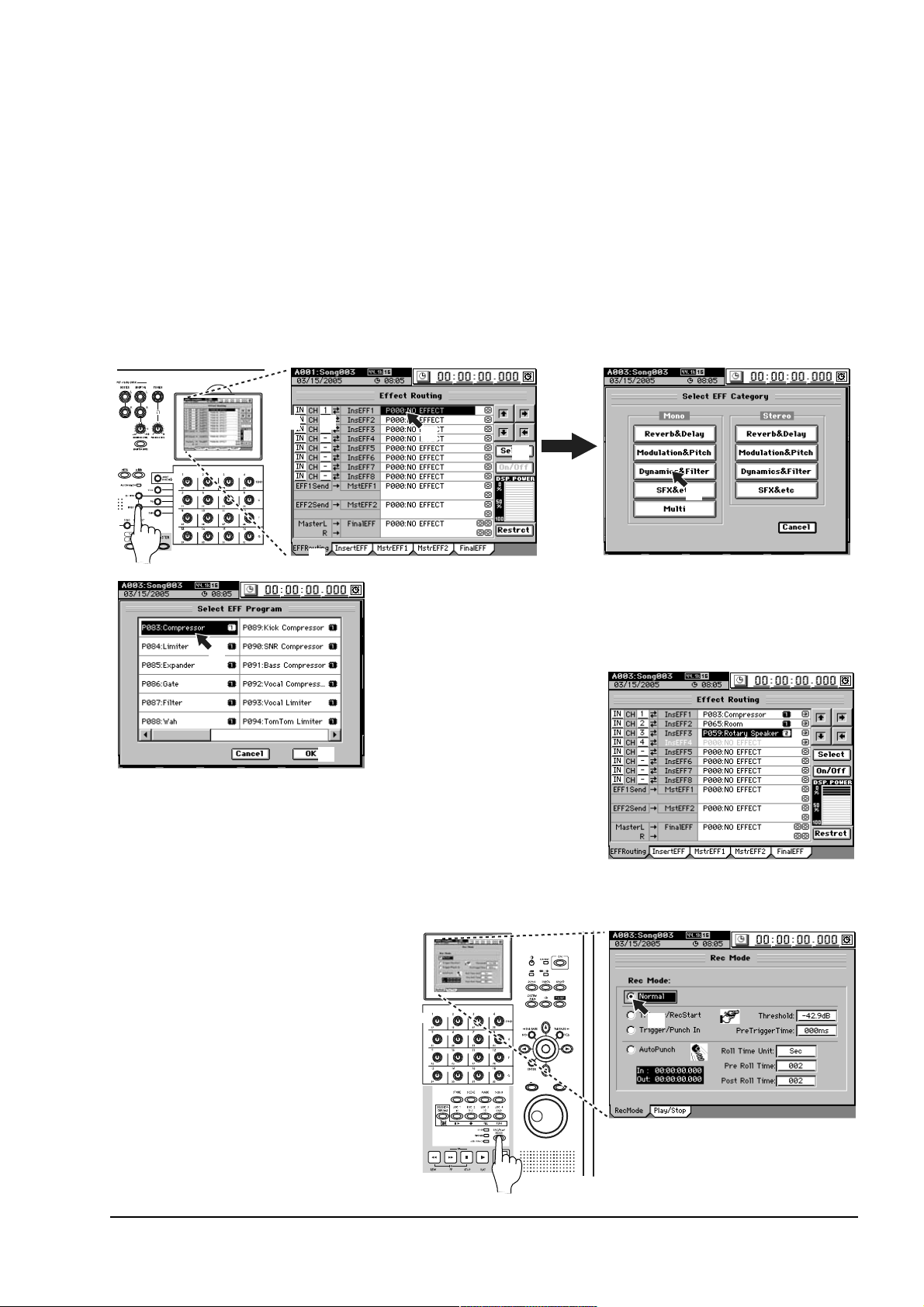
6) Нажмите поле CH и колесом или кнопками -/+ выберите канал 4. Отрегулируйте тембр синтезатора,
подключенного к INPUT 4, как в шаге 3).
При спаривании каналов, установки EQ канала 3 также будут справедливы для канала 4.
Обработка входного сигнала эффектами
Также возможно обработать сигналы D3200 эффектами после записи.
1) Нажмите кнопку EFFECT для перехода на страницу меню “EFFRouting”.
2) Нажмите поле InsEFF1 IN/TR (подсветится) и колесом или кнопками +/– выберите “IN”.
IN используется для входа, а TR — для трека; выбирайте IN для обработки сигналов входов или TR —
дорожек воспроизведения.
3) Нажмите поле InsEFF1 CH (подсветится) и колесом или кнопками +/– выберите “1”.
4) Нажмите поле InsEFF1 (подсветится), затем сенсор Select. Отобразится окно Select EFF Category.
Выберите тип эффекта для гитары, например “Dynamics&Filter” в категории “Mono”.
5) Отобразится окно Select EFF Program. Выберите эффект,
например “Compressor”, и нажмите OK. При этом, “Compressor”
будет назначен разрыв-эффектом 1 для сигнала входа 1.
Аналогично назначьте эффекты для микрофона и синтезатора.
6) Установите InsEFF2 в IN и
CH в 2. Для поля InsEFF2
выберите эффект “Room” в
категории “Mono”
“Reverb&Delay”.
7) Установите InsEFF3 в IN,
CH в 3, установите InsEFF4 в IN и CH в 4. Для поля InsEFF3
выберите эффект “Rotary Speaker” из “SFX&etc” в категории
“Stereo”. Поскольку эффект стерео, он автоматически назначится
для InsEFF4.
Запись
Подготовка к записи
1) Нажмите кнопку REC/PLAY MODE. На
странице “RecMode” выберите “Normal”.
2) Нажмите кнопку SEND, а затем на
странице “RecSend” записываемый канал
(например, 1) установите в PRE.
3) Нажмите кнопку METER для
отображения экрана измерителя.
Нажмите сенсор “>” для открытия
диалогового окна Meter/Track Type.
Установите для Meter Position значение
“PreFader”, а для Select View выберите
“Track View”. Нажмите сенсор OK (или
кнопку YES).
Korg D3200. Руководство пользователя 29
(2) (3)
(1)
(1)
(5)
(5)
(4)
(4)
(4)
(1)
(1)
Page 30
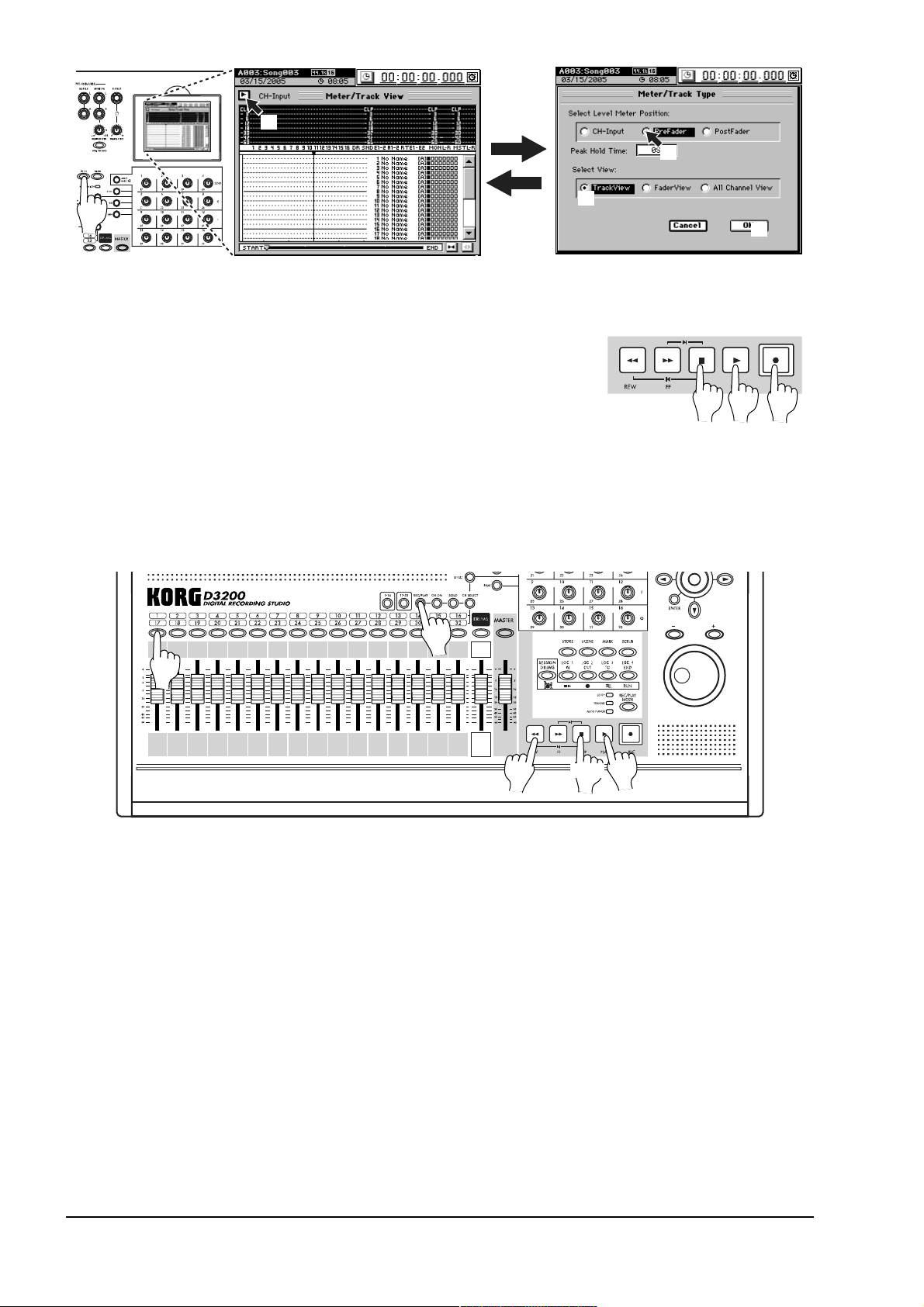
Начало записи
1) Войдите в режим готовности к записи. Нажмите кнопку REC (кнопка начнет мигать).
2) Нажмите кнопку PLAY. D3200 начнет запись, а кнопки REC и PLAY будут
светиться.
3) Начните исполнение на гитаре.
4) По окончании записи нажмите кнопку STOP (кнопки погаснут).
На дисплее дорожек жирной линией отобразится записанный регион. Записанные данные отобразятся даже
при отсутствии сигнала инструмента.
Воспроизведение
1) Нажмите кнопку REC/PLAY дорожки 1 для перевода в PLAY (зеленый цвет).
2) Удерживая кнопку STOP, нажмите кнопку REW. Счетчик переместится к началу песни.
3) Нажмите кнопку PLAY для старта воспроизведения. В процессе воспроизведения PLAY светится.
• При воспроизведении можно пользоваться эквалайзером.
• При воспроизведении можно регулировать уровень и панораму.
• При воспроизведении доступна обработка эффектами.
• При воспроизведении можно включать встроенные ритмы.
4) Нажмите кнопку STOP. Воспроизведение остановится и кнопка PLAY погаснет.
Даже при отсутствии данных записи, воспроизведение не остановится до нажатия кнопки STOP.
Наложение
Можно записать сигнал микрофона или синтезатора на новую дорожку, прослушивая ранее записанный сигнал
гитары.
Запись
Назначим сигнал микрофона на канал микшера 2.
30 Korg D3200. Руководство пользователя
(3)
(3)
(3)
(3)
(3)
(4) (2) (1)
(1)
(1)
(2)
(2)(4) (3)
Page 31

Подготовка к записи
1) Нажмите кнопку REC/PLAY. Нажмите кнопку дорожки 2
для перевода в REC (красный цвет).
2) Нажмите кнопку дорожки 1 для перевода в PLAY (зеленый
цвет).
3) Переместите текущее время в позицию начала записи.
Удерживая кнопку STOP, нажмите кнопку REW.
Начало записи
1) Войдите в режим готовности к записи. Нажмите кнопку
REC (кнопка начнет мигать).
2) Для начала записи нажмите кнопку PLAY (REC и PLAY
начнут светиться).
3) Прослушивая записанную дорожку, запишите
дополнительную партию.
4) По окончании записи нажмите кнопку STOP (кнопка
погаснет).
Воспроизведение
1) Повторите шаги 1) – 4) предыдущего параграфа “Запись”.
Микширование и мастеринг
Вы можете использовать установки микшера, типа EQ, фейдеров и
эффектов для создания микса. Данный процесс называется
микшированием. Результат микширования можно обработать
общим эффектом, эквалайзером и компрессором для создания
конечного результата; данный процесс называется мастерингом. В
D3200 микширование и мастеринг производятся одновременно.
Эффекты и эквализация каналов
Введение разрыв!эффектов в
каналы/дорожки
1) Нажмите кнопку EFFECT для перехода на страницу меню
“EFFRouting”.
2) Нажмите поле IN/TR (подсветится) и колесом или кнопками +/–
выберите “TR”.
3) Выполните процедуру “Обработка входного сигнала эффектами”, начиная с шага 3).
Эквализация каналов/дорожек
1) Нажмите кнопку EQ для перехода на страницу меню “EQ/ATT”.
Вы можете переместиться с любой другой страницы непосредственно на страницу “EQ/ATT” нажатием
кнопки EQ/ATT/PHASE на странице меню перехода.
Korg D3200. Руководство пользователя 31
INPUT2
INPUT1
CH1 CH2 CH3 CH4
INPUT4
INPUT3
L R
INPUT5
S/P DIF L, R
Drums L, R
CH
32
y
Pla
Already
recorded
Rec
1Tr
Рекордер
3Tr 4Tr
2Tr
1Tr
CH1 CH2 CH3 CH4
Pan
2Tr
Pan Pan
Рекордер
3Tr
Rec
Rec
4Tr
Pan Pan
Мастеррекордер
32Tr
32Tr
CH
Мастер-
òðåê
32
(2)
(1)
(2)
Page 32

2) Нажмите поле CH и колесом или кнопками -/+ выберите канал для регулировки. Канал можно выбрать
нажатием его кнопки CH SELECT.
3) Нажмите поле измерителя и установите его в IN/PRE.
IN — для входа и PRE — для пре-фейдера; эти установки позволяют одновременно контролировать уровни
сигнала входа и сигнала после EQ.
4) Нажмите кнопку REC/PLAY и кнопку воспроизводимой дорожки для перевода ее состояния в PLAY.
Если измеритель (PRE) перегружается, нажмите иконку ATT и установите уровень ослабления.
Установка панорамы
Нажмите кнопку PLAY для воспроизведения. Затем нажмите кнопку PAN и матрицей регуляторов установите
панораму каждого трека.
Использование посылов для
обработки мастер!эффектами
каналов/дорожек
D3200 содержит 2 мастер-эффекта для общей
пространственной обработки, типа реверберации. Вы
можете установить баланс эффекта регулировкой уровней
посылов с каждого канала и возвратов.
Выбор мастер!эффекта
1) Нажмите кнопку EFFECT для перехода на страницу меню
“MstrEFF1”.
2) Нажмите сенсор всплывающего меню для отображения окна Select
EFF Category.
3) Нажмите сенсор категории и отобразится окно Select EFF Program.
Например, нажмите “Club”, а затем OK. Для перехода в другую
категорию нажмите Cancel.
32 Korg D3200. Руководство пользователя
(2)
(4)
(3)
(1)
(4)
(1)
(4)
(4)
С выхода EQ
каждого
канала
Пре-фейдер
Пост-фейдер
Send
Send
Мастер-шина
Pan
Master
Effect 1
Master
Effect 2
(2)
(3)
(1)
(1)
(3)
(3)
Page 33

Установка уровне посыла мастер!эффекта 1 для каждой дорожки
1) Нажмите кнопку SEND для перехода на страницу меню “EFF1Send”.
2) Можно выбрать пре-фейдерный (PRE) или постфейдерный (PST) посыл на мастер-эффект 1.
Нажмите сенсор PRE (PST) под экранным
регулятором. Например, выберите “PRE” для всех
дорожек, использующих мастер-эффект 1.
3) Используйте матрицу регуляторов
для установки уровней посылов
каждой дорожки.
Для дорожек без обработки
мастер-эффектом 1, установите
значение “0”.
4) Для установки мастер-эффекта 2
используйте аналогичные
установки на страницах меню
“MstrEFF2” и “EFFSend2”.
Настройка мастер!эффекта
1) Нажмите кнопку PLAY для воспроизведения и прослушайте результат обработки.
2) На странице меню EFFECT, “MstrEFF1” (или “MstrEFF2”) установите уровень и баланс возврата с мастерэффекта на мастер-шину. Для данного примера, установите “Return Level” (уровень возврата) в “100”, а
“Return Balance” (баланс возврата) в “C”.
3) При перегрузке выходного измерителя нажмите экранный регулятор TRIM и подстройте его значение.
Эффекты и эквализация всей песни
Установка уровня
Уровень воспроизведения регулируется фейдерами каналов. Нажмите кнопку METER. Нажмите сенсор
всплывающего меню для отображения окна “Meter/Track Type”. Установите Meter Position в “Post Fader”, а
Select View в “Track View”. Измерители будут отображать уровни каждого фейдера.
Использование общего эффекта
1) Нажмите EFFECT для перехода на страницу меню “FinalEff”.
2) Нажмите сенсор всплывающего меню для отображения окна Select EFF Category. Например, нажмите
“Reverb&Delay”. Для перехода в другую категорию нажмите Cancel.
3) Выберите эффект, например “Smooth Hall”, и нажмите OK.
4) Нажмите кнопку PLAY для воспроизведения и прослушайте
результат обработки.
5) Произведите требуемую коррекцию и нажмите кнопку STOP.
Korg D3200. Руководство пользователя 33
С выхода EQ
каждого
канала
Пост-фейдер
Мастер-шина
Pan
Пре-фейдер
Send
Master
Effect 1
(3)
(2)
(1)
(1)
(2)
(2)
(1)
(1)
(3)
(3)
Page 34

Использование мастер!эквалайзера
1) Нажмите EQ для перехода на страницу “MasterEQ”.
2) В данном примере включите сенсор Link (подсветится). При этом, регулировка любого канала (левого или
правого) будет эффективна в обоих каналах.
3) Убедитесь, что сенсор L включен (подсвечен); дисплей отобразит мастер-эквалайзер левого канала.
4) Нажмите кнопку PLAY для воспроизведения песни.
5) При прослушивании, матрицей регуляторов редактируйте тембр. Окно эквализации отображает
результирующую кривую. Можно включать/отключать мастер-эквалайзер сенсором ON/OFF.
Для получения независимых установок левого и правого каналов, отключите сенсор Link и используйте
сенсоры R или L для выбора каналов.
6) Произведите требуемую коррекцию и нажмите кнопку STOP.
Запись мастер!трека
Вы можете смикшировать содержимое нескольких дорожек и записать результат на любую пару виртуальных
дорожек мастер-трека для дальнейшего выбора варианта для создания аудио CD.
34 Korg D3200. Руководство пользователя
(5)
(3)
(5)
(1)
(6) (4)
(2)
(1)
(1)
(1)
(3)
(1)
(2)
(3)
(4)
(5)(6)(5)(6) (5)
Page 35

1) Нажмите кнопку TRACK, выберите страницу “MasterTrk” и сенсорами V-Level выберите виртуальные
дорожки мастер-трека (A-H).
2) Переключите кнопку MASTER в REC (красный цвет) для входа в режим готовности к записи. Кнопка
REC/PLAY включится и кнопки дорожек 1–16 автоматически установятся в PLAY (зеленый цвет).
3) Установите уровень записи.
• Установите фейдер MASTER в “0”.
• Нажмите кнопку METER.
• Нажмите кнопку PLAY для воспроизведения песни.
• Если измеритель мастер-шины индицирует перегрузку, отрегулируйте фейдер MASTER.
4) Вернитесь в начало песни.
5) Нажмите кнопку REC для входа в режим готовности к записи (светодиод мигает) и нажмите кнопку PLAY
для старта записи (светодиод горит). После окончания записи, нажмите кнопку STOP для останова.
6) Прослушайте результат.
Переключите кнопку MASTER в PLAY (зеленый цвет).
Кнопки дорожек 1–16 автоматически замьютируются (погаснут). Вернитесь в начало песни. Нажмите
кнопку PLAY для воспроизведения.
Создание аудио CD
Можно использовать привод CD-R/RW для создания аудио CD из записанного мастер-трека.
Сохранение песни
D3200 имеет функцию автосохранения, которая автоматически сохраняет записанные/отредактированные
песни и параметры на диск при отключении питания или выборе другой песни. Это означает, что вы не
нуждаетесь в операции сохранения данных. Можно сохранять песни вручную.
Необходимо сохранять эффект после редакции программы эффекта.
Korg D3200. Руководство пользователя 35
Page 36

ООООссссннннооооввввыыыы ррррааааббббооооттттыы
ыы
Песня
Каждый диск песен на хард-диске D3200 может
содержать до 100 песен.
Создание новой песни
Перед началом новой записи необходимо создать песню.
1) Нажмите кнопку SONG для перехода на страницу
“Song”. В верхней части страницы отобразится
текущая песня.
2) Нажмите сенсор “New”. Отобразится диалоговое окно “New Song”.
3) В поле “Select New Song Type” выберите частоту и разрешение (в битах).
Максимальное одновременное количество дорожек для каждого типа песни
Song Type Запись Воспроизведение Запись с врезкой
44.1 kHz/16-bit; 48 kHz/16-bit 16* 32 8
44.1 kHz/24-bit; 48 kHz/24-bit 12** 16 4
*Максимум 16 каналов, включая 12 аналоговых входов + 2 цифровых входа (S/P DIF L, R) + 2 Session Drums (L,
R).
**12 каналов в любой комбинации аналоговых входов, цифровых входов и Session Drums.
4) Нажмите сенсор OK (или кнопку YES). Будет создана песня “Song___”*. (* “___” будет номером, начиная с
001.)
Частота, разрешение, дата и время создания (или последней модификации) отобразятся после имени песни.
Для создания песни на другом приводе, в диалоговом окне Select Song нажмите сенсор Drive для выбора
привода.
Если в Song Type стоит 48 kHz/24-bit и вы записываете одновременно несколько дорожек на сильно
фрагментированный диск, возможно появление сообщения “Disk too busy”. Рекомендуется всегда выполнять
команду “OptimizeTrk” после редакции или записи нескольких дорожек песни 48 kHz/24-bit.
Переименование песни
Имя песни может содержать до 16 символов.
1) Нажмите SONG для перехода на страницу меню “SelectSong”.
2) В списке песен выберите имя песни.
3) Нажмите сенсор “Rename”. Отобразится диалоговое окно “Rename”.
4) Используйте сенсоры экрана для выбора символов.
“Space”: Выбор пробела.
“ClearAll”: Стирает все название.
36 Korg D3200. Руководство пользователя
Текущая песня
(2)
Õàðä-äèñê
Äèñê: A
Äèñê: B
Äèñê: C
Äèñê: D
PC-äèñê
Диск песен: А
(3) (4)
Поле наименования
(5)
Page 37

“Стрелка вверх”: Смена регистра.
“Insert”: Вставка пробела с перемещением последующих символов назад.
“Delete”: Удаляет символ под курсором.
“<” “>”: Перемещение курсора по названию песни под заменяемые символы.
“Стрелка вниз”: Выводит библиотеку имен.
5) После ввода имени нажмите сенсор OK (или кнопку YES). Для отмены нажмите сенсор Cancel (или кнопку
NO).
Использование библиотеки имен
1) В диалоговом окне Rename нажмите сенсор библиотеки имен.
2) Выберите имя. Используйте сенсоры скроллинга для
пролистывания всего списка.
3) Отредактируйте название.
Для наименования треков, песен, сцен, меток, и т.д. используется
одна библиотека. Используйте скроллинг для просмотра всех
доступных имен.
Выбор песни
Для этого имеются два способа.
Выбор из списка песен
1) Нажмите SONG и нажмите сенсор списка. Отобразится
диалоговое окно “SelectSong”.
2) Выберите песню и нажмите сенсор OK. Используйте сенсоры
скроллинга для пролистывания всего списка.
3) Убедитесь, что выбранная песня стала текущей.
При повторном выборе текущей песни, отобразится диалоговое
окно Reload Song; нажмите сенсор Yes (или кнопку YES) для
перезагрузки песни.
Выбор с другого привода
1) Нажмите SONG и нажмите сенсор списка. Отобразится диалоговое окно “SelectSong”.
2) Нажмите Drive для отображения диалогового окна Select Drive.
3) Выберите диск с песней и нажмите сенсор OK (или кнопку YES). Для отмены нажмите сенсор Cancel (или
кнопку NO).
4) Окно “SelectSong” отобразит список песен выбранного диска. Выберите песню и нажмите сенсор OK.
Используйте сенсоры скроллинга для пролистывания всего списка.
5) Убедитесь, что выбранная песня стала текущей.
Korg D3200. Руководство пользователя 37
(1) (2)
(2)
(2)
(2)
(4)
(2)
(4)
(3)
(3)
(3)
Page 38

Временная позиция
Переключение дисплея счетчика
Вы можете переключать единицы измерения времени на счетчике.
1) Нажмите сенсор “ “, расположенный левее счетчика, для
доступа к диалоговому окну “Time Disp Type”.
2) Выберите необходимый тип дисплея и нажмите сенсор OK (или
кнопку YES). Возможен следующий выбор:
Дисплей времени
• __;__, __ “часы” : “минуты” : “секунды” . “миллисекунды”
Дисплей кадров
• __:__._F “часы” : “минуты” : “секунды” . “кадры”
Дисплей тактов
• __,__,__ “такты” . “доли” . “тики”
Смена информационного поля
Первая линия информационного поля отображает текущую песню. Вторая линия может отображать календарь,
оставшееся время, установки сцены, установки меток или карту темпа.
1) Нажмите сенсор “ “, расположенный левее счетчика, для доступа к диалоговому окну “Time Disp Type”.
2) Нажмите один из следующих сенсоров выбора и затем сенсор OK.
• Date Time: календарь (дата и время).
• Free Time: оставшееся время записи.
• Scene: имя и позицию сцены текущего места песни.
• Mark: имя метки текущего места песни. При отсутствии меток здесь отображается предыдущая.
• PatternMap: ритмический паттерн текущего места песни.
Если календарь не установлен, поле Date Time будет серым.
Смена текущей временной позиции
Использование счетчика
1) Выберите страницу, на которой отображается счетчик в верхней
части дисплея — SONG, Meter, CH VIEW или “Ch View”.
2) Нажмите на часть счетчика, которую вы хотите изменить, и
вращайте колесо для перемещения временной позиции.
Использование кнопок FF и REW
Перемещение вперед
Нажмите кнопку FF для перемещения к концу песни. Если вы продолжите нажатие на кнопку, передвижение
будет постоянно. Вы можете также перемещаться в процессе воспроизведения.
При нажатии кнопки FF при цикличном воспроизведении, оно остановится, а позиция будет перемещаться
вперед.
Перемещение назад
Нажмите кнопку REW для перемещения к началу песни. Если вы продолжите нажатие на кнопку,
передвижение будет постоянно. Вы можете также перемещаться в процессе воспроизведения.
При нажатии кнопки REW при цикличном воспроизведении, оно остановится, а позиция будет перемещаться
назад.
38 Korg D3200. Руководство пользователя
(1)
Информационный дисплей
(2)
(2)
(1)
(2)
(2)
(2)
Page 39

Перемещение к началу песни
Когда текущее время находится в середине песни, удерживая нажатой кнопку STOP, нажмите кнопку REW
для перехода к началу песни.
Перемещение к концу песни
Когда текущее время находится в середине песни, удерживая нажатой кнопку STOP, нажмите кнопку FF для
перехода к концу песни.
Использование локаторов
Вы можете назначить выбранную временную позицию на локатор и моментально перемещаться в нее. В
каждой песне может находиться до 4 локаторов.
Локаторы также используются для выбора позиций IN/OUT для записи с врезкой, определения диапазона
редакции и т. д.
Запись точки локации
1) Переместите текущее время в необходимую позицию. Используйте
счетчик или кнопки FF/REW для смены текущего времени.
2) Нажмите кнопку STORE; отобразится окно StoredTime. Нажмите
сенсор Exit для отмены или STORE для сохранения выбранной
временной позиции.
3) Нажмите кнопку IN/LOC1, OUT/LOC2, TO/LOC3 или END/LOC4
для назначения временной позиции на данную кнопку. Запись происходит в момент нажатия на кнопку.
Вы можете выполнять шаг 2 даже в процессе воспроизведения/записи.
Для точной установки можно использовать дисплей волны.
Перемещение в точку локации
При нажатии на кнопку IN/LOC1, OUT/LOC2, TO/LOC3 или END/LOC4, вы переместитесь в назначенную на
нее временную позицию.
Использование меток
Вы можете поместить метку в выбранную временную позицию и моментально перемещаться в нее. Каждой
метке может присваиваться название. В каждой песне может находиться до 100 меток.
Также метки служат для разметки треков при создании аудио CD.
Установка метки
1) Переместитесь во временную позицию, в которую необходимо поставить метку. Используйте счетчик или
кнопки FF и REW для смены текущего времени.
2) Нажмите кнопку STORE; отобразится окно StoredTime. Нажмите сенсор Exit для отмены или STORE для
сохранения выбранной временной позиции.
3) Нажмите кнопку MARK для установки метки. Установка будет произведена при нажатии кнопки.
Метки автоматически перенумеруются в порядке их временных позиций.
4) Нажмите кнопку MARK, выберите страницу “EditMark” и проверьте новое назначение метки.
Вы можете устанавливать метки в процессе записи/воспроизведения песни, выполняя шаги 2 и последующие.
Перемещение в позицию метки
1) Нажмите MARK для перехода на страницу меню “EditMark”.
2) Используйте список меток для выбора необходимой метки.
3) Нажмите сенсор “Recall” для вызова метки. Вы
переместитесь во временную позицию данной метки.
Korg D3200. Руководство пользователя 39
(2)
(3)
Page 40

Использование кнопок MARK
Можно перемещаться по меткам нажатием кнопок
MARK. Удержание кнопки MARK и нажатие кнопки
“+” перемещает на следующую метку вперед.
Удержание кнопки MARK и нажатие кнопки “–”
перемещает на следующую метку назад.
Удаление метки
Будьте осторожны, после удаление метки функция Undo недоступна.
1) Нажмите MARK для перехода на страницу меню “EditMark”.
2) Используйте список меток для выбора необходимой метки.
3) Нажмите сенсор “Delete” для доступа в диалоговое окно Delete
Mark.
4) Если вы уверены в необходимости удаления данной метки,
нажмите сенсор “Yes”. Для отмены удаления нажмите сенсор “No”.
Для удаления всех меток нажмите сенсор “Select All” для его подсвечивания и затем нажмите сенсор “Yes”
для удаления меток.
Переименование метки
1) Нажмите MARK для перехода на страницу меню “EditMark”.
2) Используйте список меток для выбора необходимой метки.
3) Нажмите сенсор “Rename” для доступа в диалоговое окно Rename. Процедура переименования аналогична
описанной в разделе “Переименование песни”.
Использование скраббинга
Вы можете использовать функции Scrub совместно с обзором дисплея формы волны для поиска временной
позиции начала звука или уточнения положения точки локации или метки.
При нажатии кнопки SCRUB в позиции после конца песни, отобразится сообщение “Scrub location exceeded
song end”. Нажмите Click OK или кнопку YES, и позиция установится в конец песни.
Использование функции Scrub
1) Нажмите кнопку SCRUB для перехода на страницу
“Scrub”.
2) Нажмите сенсор “Trk” для отображения диалогового
окна Select Track.
3) Выберите воспроизводимую дорожку и нажмите OK.
При нажатии сенсора Stereo вы увидите формы волн двух
каналов.
4) Кнопками ZOOM установите разрешение дисплея.
Вместо кнопок ZOOM можно удерживая кнопку
JUMP/MATCH, нажимать кнопки курсора.
5) Вращайте колесо для поиска необходимой позиции при
прослушивании аудиоматериала, соответственно
вращению колеса. Окно Loc и вертикальная черта
отображают текущую позицию аудиоматериала.
В выбранной позиции нажмите кнопку STORE и
установите локатор или метку.
Нажмите сенсор для прослушивания около 2 секунд
аудиоматериала перед текущей позицией или нажмите
сенсор для прослушивания около 2 секунд аудиоматериала после текущей позиции.
6) Нажмите кнопку SCRUB еще раз для перехода в ранее выбранный режим. Также можно выйти из окна
скраббинга нажатием кнопки режима или кнопки прямого доступа к другой странице.
40 Korg D3200. Руководство пользователя
Песня
Текущая
позиция
Mark005
Mark006
Нажать
один раз
Нажать
один раз
Нажать
один раз
Нажать
один раз
Нажать
один раз
Mark003
Mark004
Mark007
Порядок меток
(2)
Окно
формы
волны
(5)
(4)
(3)
(3)
Page 41

Определение нулевой точки
При нажатии сенсора Search Zero, позиция будет перемещаться только по точкам, в которых уровень волны
имеет значение ±0. Перемещение между этими точками можно осуществлять колесом.
При цикличном воспроизведении или при установках точек IN, OUT, TO и END для редакции дорожек,
определение нулевой точки позволяет избежать щелчков.
При включенном сенсоре Search Zero аудиосигнал не слышен.
Редакция песни
В D3200 имеется ряд команд редакции песни.
При редакции песни команда Undo недоступна.
Процедура редакции песни
1) Выберите песню для редакции.
2) Нажмите SONG для перехода на страницу песни.
3) Выберите операцию, например, копирование или удаление.
Операции редакции песни
Копирование песни
Данная команда копирует текущую песню в определенный номер песни.
Вы можете использовать данную команду для создания различных миксов или аранжировок одной песни.
1) Выберите песню для копирования.
2) Нажмите SONG и нажмите сенсор Copy для отображения
диалогового окна CopySong. Используйте “Drive” для выбора
диска-назначения.
3) Используйте колесо для выбора номера песни-назначения.
4) Нажмите сенсор Yes (или кнопку YES) для выполнения
операции или No (или кнопку NO) для отмены.
5) По окончании операции, дисплей отобразит “Completed”. Нажмите сенсор OK (или кнопку YES).
Если номер песни-назначения занят, существующая и последующие песни будут перенумерованы на единицу в
сторону возрастания.
Информация Undo не копируется вместе с песней.
Перемещение песни
Данная команда перемещает текущую песню в другой номер песни.
1) Выберите песню для перемещения.
2) Нажмите SONG и нажмите сенсор Move для отображения
диалогового окна MoveSong. Используйте “Drive” для выбора
диска-назначения.
Информация Undo не перемещается вместе с песней на другой диск.
3) Используйте колесо для выбора номера песни-назначения.
4) Нажмите сенсор Yes (или кнопку YES) для выполнения операции или No (или кнопку NO) для отмены.
5) По окончании операции, дисплей отобразит “Completed”. Нажмите сенсор OK (или кнопку YES).
Удаление песни
Данная команда удаляет выбранную песню.
1) Выберите песню для удаления.
2) Нажмите SONG и нажмите сенсор Delete для отображения
диалогового окна DeleteSong. Сенсором “Drive” выберите диск.
Korg D3200. Руководство пользователя 41
Текущая
песня
(2)
(3)
(4)
(2)
(3)
(4)
(2)
(3)
Page 42

3) Нажмите сенсор Yes (или кнопку YES) для выполнения операции или No (или кнопку NO) для отмены.
4) По окончании операции, дисплей отобразит “Completed”. Нажмите сенсор OK (или кнопку YES).
Защита песни
Данная команда защищает текущую песню от модификации и удаления.
Если данная установка включена, невозможно производить запись или модифицировать любые параметры
защищенной песни.
При включении защиты песни, она автоматически сохраняется.
Включение защиты
1) Выберите песню для защиты.
2) Нажмите SONG и нажмите сенсор Protect для отображения
диалогового окна ProtectSong. Используйте “Drive” для выбора
диска.
3) Нажмите сенсор ON (или кнопку YES).
4) По окончании операции, дисплей отобразит “Completed”.
Нажмите сенсор OK (или кнопку YES).
5) Когда появится символ блокировки, песня защищена.
Отключение защиты
1) Выберите песню для снятия защиты.
2) Нажмите SONG и нажмите сенсор Protect для отображения диалогового окна ProtectSong. Используйте
“Drive” для выбора диска.
3) Нажмите сенсор OFF (или кнопку NO).
4) По окончании операции, дисплей отобразит “Completed”. Нажмите сенсор OK (или кнопку YES).
5) При снятии защиты символ блокировки исчезнет.
Сохранение песни
D3200 автоматически сохраняет песню и параметры при выключении и переключении песен. Однако при
сбоях питания или в других непредвиденных ситуациях данные могут быть утеряны. Поэтому при длительной
работе рекомендуется периодически сохранять данные.
Для сохранения песни, удерживая кнопку SONG, нажмите кнопку ENTER на панели.
Микшер
Назначение аудиосигналов на каналы микшера
D3200 имеет аналоговые и цифровой входы. При записи с внешнего источника сигнал должен назначаться на
канал микшера. Вы сможете направлять сигнал с встроенного генератора ритмов на каналы микшера.
Аналоговые входы
Вы можете подавать сигналы гитары, микрофона и
синтезатора на аналоговые входы.
Назначение гитарного входа GUITAR IN на
канал 1
1) Закройте фейдер MASTER и подключите гитару к
разъему GUITAR IN.
2) Выберите входной канал INPUT 1.
• Нажмите MIXER, CH INPUT/SubMixer для перехода
на страницу меню “Ch Assign”.
• Вращайте колесо для установки CH1 “SOURCE” в “1”.
Это назначит вход с разъема GUITAR IN на канал 1.
42 Korg D3200. Руководство пользователя
(2)
(3)
Аналоговые
входы 1–12
Входные каналы
S/P DIF
L, R
Session
Drums
1ch 2ch 3ch 32ch
16 входов
Назначения каналов
32-канальный
микшер
Page 43

Разъем GUITAR IN параллелен разъему INPUT 1. Поэтому его
уровень определяется уровнем INPUT 1.
3) Назначьте вход на канал 1 микшера.
• Включите кнопку CH ON и включите кнопку канала 1
(засветится).
• Включите кнопку REC/PLAY и установите кнопку канала 1 в
REC (красный цвет).
4) Установите входной уровень.
• Нажмите кнопку METER для отображения экрана Meter/Track
View.
• Нажмите кнопку Meter/Track Type для отображения окна
Meter/Track Type.
• Для “Select Level Meter Position” выберите “CH-Input” в качестве
режима измерения и нажмите сенсор OK (или кнопку YES).
• Регулятором INPUT 1 TRIM установите максимально возможный
уровень без загорания пикового индикатора.
• Если входной уровень чрезмерно высок, нажмите кнопку PAD.
• Измеритель уровня на экране Meter/Track View начнет
отображать входной уровень. Установите максимально
возможный уровень без загорания “CLP”.
Для удобства настройки можно увеличить время удержания пиков “Peak Hold Time” в окне Meter/Track Type.
5) Прослушайте аудиосигнал.
• Установите фейдер канала 1 в положение единичного усиления (0
dB).
• Нажмите MIXER, SOLO/MONITOR для перехода на страницу меню
“Monitor”.
• Нажмите сенсор “Master LR” для его активизации (свечения).
• Постепенно вводите фейдер MASTER, регулятор PHONES LEVEL
или MONITOR LEVEL для прослушивания аудиосигнала в головных
телефонах или системе мониторинга.
Использование тюнера
D3200 содержит встроенный тюнер. Его можно использовать для настройки инструмента, подключенного ко
входам INPUT 1 или GUITAR IN.
Возможен выбор экранного отображения стрелочного или цифрового типа.
1) Нажмите кнопку TUNER для доступа к экрану тюнера.
2) Нажмите сенсор стрелочного или цифрового типа отображения экрана.
3) Нажмите сенсор CALIB (или кнопки +/-) для установки опорной частоты. Стандартная частота равна “440
Hz”.
4) Произведите настройку. Дисплей отобразит название ближайшей ноты, а шкала расстройки — высоту.
При использовании аналогового (стрелочного)
экрана
При точной настройке, стрелка будет находиться в
центральной позиции 0, а индикаторы бемоля “>” и диеза
“<” будут светиться. При расстройке в сторону бемоля,
будет светиться только индикатор “>”. При расстройке в
сторону диеза, будет светиться только индикатор “<”.
Korg D3200. Руководство пользователя 43
(2)
Meter/Track Type
(5)
(2) (3)
Page 44

При использовании цифрового экрана
При точной настройке, стрелка будет находиться в
центральной позиции 0, а индикаторы бемоля “>” и диеза
“<” будут светиться. При расстройке в сторону бемоля,
будет светиться только индикатор “>”. При расстройке в
сторону диеза, будет светиться только индикатор “<”.
Отклонение высоты индицируется в центах. (100 центов =
одному полутону, а 1200 центов = одной октаве)
5) Нажмите сенсор OFF или кнопку TUNER для возврата на
предыдущую страницу.
Цифровой вход
D3200 позволяет осуществлять запись с цифрового входа S/P DIF.
Запись с цифрового входа возможна только при совпадении частот дискретизации источника и текущей
песни.
При подаче 24-битного сигнала в 16-битную песню, сигнал мониторинга будет 24-битным, но при записи он
будет преобразован в 16 бит.
При несовпадении любой из установок синхронизации D3200 с параметрами подключенного устройства
возможно появление шума. Поэтому перед изменением установок закройте фейдеры и минимизируйте общее
усиление системы.
Запись с MD или DAT, подключенного к разъему S/P DIF IN, на каналы 1 и 2
1) Закройте фейдер MASTER на D3200 и подключите оптическим кабелем цифровой выход MD-плейера к
разъему S/P DIF IN.
2) Выберите цифровой вход.
• Нажмите MIXER, CH INPUT/SubMixer для перехода на
страницу меню “Ch Assign”.
• Вращайте колесо для установки CH1 “SOURCE” в “L”.
Аналогично выберите “R” для канала 2.
3) Назначьте входы на каналы 1 и 2 микшера.
• Включите кнопку CH ON и включите кнопки каналов 1 и 2
(светятся).
• Включите кнопку REC/PLAY и установите кнопки каналов 1
и 2 в REC (красный цвет).
4) Установите входной уровень.
• Нажмите кнопку METER для отображения экрана Meter/Track View.
• Нажмите кнопку Meter/Track Type для отображения окна Meter/Track Type.
• Для “Select Level Meter Position” выберите “CH-Input” в качестве режима измерения и нажмите сенсор OK
(или кнопку YES).
• Измерители уровня CH1 и 2 начнут отображать входной уровень.
5) Прослушайте аудиосигнал.
• Установите фейдеры каналов 1 и 2 в положение единичного усиления.
• Нажмите MIXER, SOLO/MONITOR для перехода на страницу меню “Monitor”.
• Нажмите сенсор “Master LR” для его активизации (свечения).
• Постепенно вводите фейдер MASTER, регулятор PHONES LEVEL или MONITOR LEVEL для
прослушивания аудиосигнала в головных телефонах или системе мониторинга.
Входы субмикшера
Аудиосигналы со входов INPUT 1–12 можно направить на субмикшер, а затем непосредственно на мастершину в обход входов микшера.
44 Korg D3200. Руководство пользователя
(3)(2)
(5)
(2)
Page 45

Входы Sub Mixer 1-12 соответствуют входам INPUT 1-12.
Использование субмикшера полезно в следующих случаях:
• Добавление внешних источников при воспроизведении дорожек.
• Возвраты с внешних эффектов, сигналы на которые подаются с выходов AUX.
Подача сигнала на INPUT 1 и назначение на субмикшер 1
1) Подключите аудиосигнал ко входу INPUT 1.
2) Произведите установки субмикшера.
• Нажмите MIXER, CH INPUT/SubMixer для перехода на страницу
меню “SubMix1–4”.
• Нажмите сенсор ON для Sub Mixer 1 (регулятор 10 матрицы).
3) Произведите входные установки субмикшера.
• Установите LEVEL, PAN и EQ аналогично общему микшеру с
помощью матрицы регуляторов.
• Прослушайте аудиосигнал в головных телефонах или системе
мониторинга.
Выходы микшера
MASTER L, R
Выходы мастер-шины через разъемы MASTER L/R с регулировкой уровня фейдером MASTER.
MONITOR L, R
См. далее.
AUX 1, 2
См. далее.
S/P DIF OUT
Здесь присутствуют сигналы, аналогичные сигналам на выходе MASTER L/R, с частотой и разрешением
текущей песни.
Установки микшера
Установки микшера, типа уровней, тембров и панорам производятся для всех входов, записанных и
воспроизводимых дорожек каждого канала.
Регулировка уровней
Каналы
Уровни входа или воспроизведения регулируются канальными фейдерами.
• Данные установки могут быть записаны в сцену.
• Можно записывать автоматизацию перемещения фейдеров.
Уровни регулируются от нуля (-
∞) через положение единичного усиления (0 дБ) до +6 дБ.
Чувствительность
Для получения качественной записи, входные сигналы должны иметь максимально возможный уровень без
перегрузки.
1. Аналоговые регуляторы (INPUT 1–12) TRIM
Это — первичная регулировка входного уровня источника.
• Не обработанные эффектом каналы — см. “Аналоговые входы, шаг 4).
• Обработанные эффектом каналы:
Korg D3200. Руководство пользователя 45
Page 46

• Нажмите EFFECT для перехода на страницу меню “InsertEff” и выберите эффект для канала.
• Установите “Trim” в “100”.
• Регулятором TRIM добейтесь того, чтобы индикатор “FX IN” не достигал отметки “CLP”.
Поскольку сигналы разъемов S/P DIF имеют единичное усиление (0 дБ), регулировка TRIM не требуется.
2. Регулятор TRIM разрыв-эффекта
• Нажмите EFFECT для перехода на страницу меню “InsertEff” и в поле InsEffect выберите эффект.
• Регулятором “Trim” добейтесь того, чтобы индикатор “FX OUT” не достигал отметки “CLP”.
3. Аттенюатор
• Нажмите MIXER, EQ/ATT/ PHASE для перехода на страницу меню “EQ/ATT”, нажмите кнопку CH
SELECT и выберите каналы
• Нажмите REC/PLAY и установите кнопки каналов в REC.
• Регулируйте “ATT” так, чтобы индикатор “PRE” не достигал отметки “CLP”.
Общий уровень
Уровень на выходах MASTER и уровень записи мастер-трека устанавливается фейдером MASTER.
Уровень на выходах MONITOR устанавливается регулятором MONITOR LEVEL.
Уровень на выходах наушников устанавливается регуляторами MONITOR LEVEL или PHONES LEVEL.
Регулировка панорамы
Нажмите кнопку PAN для доступа к странице “Fader Pan” и матрицей регуляторов установите панораму
каждого канала.
• Данные установки могут быть записаны в сцену.
• Можно записывать автоматизацию перемещения регуляторов.
• Когда включены пары, можно выбрать рабочий регулятор PAN.
Эквализация (EQ)
В D3200 имеются канальные эквалайзеры и мастер-эквалайзер.
EQ может использоваться для снижения уровня мешающих призвуков (шум) или для усиления/ослабления
определенных частотных полос для коррекции тембра.
Канальные эквалайзеры
Тембр каждого канала регулируется четырехполосным полнопараметрическим эквалайзером.
Каналы 25-32 имеют 2-полосные полочные эквалайзеры.
Для доступа к канальному эквалайзеру нажмите MIXER, EQ/ ATT/PHASE для перехода на страницу меню
“EQ/ATT” или нажмите CH VIEW для перехода на страницу “Ch View”.
Для моментального доступа к странице “EQ/ATT” можно нажать кнопку EQ.
Назначение эквалайзера на аудиовход
Вы можете назначить эквалайзер на вход и записывать сигнал с учетом коррекции тембра.
1) Подключите источник сигнала.
2) Нажмите кнопку EQ для перехода на страницу меню
“EQ/ATT”.
3) Нажмите REC/PLAY и установите кнопки каналов в REC
(красный цвет).
4) Нажмите соответствующую кнопку CH SELECT, для
перевода канала в “IN” по индикатору TRACK/INPUT.
5) Кнопку ON/OFF переведите в ON.
6) Матрицей регуляторов выберите установки эквализации.
46 Korg D3200. Руководство пользователя
(4)
(5)
(6)
Page 47

Если индикатор показывает перегрузку, выберите иконку ATT и отрегулируйте его.
Назначение эквалайзера на дорожку воспроизведения
1) Нажмите REC/PLAY и установите кнопки каналов в PLAY (зеленый цвет).
2) Нажмите кнопку EQ для перехода на страницу меню “EQ/ATT”.
3) Включите воспроизведение песни.
4) Нажмите соответствующую кнопку CH SELECT, для перевода канала в “TR” по индикатору TRACK/INPUT.
5) Кнопку ON/OFF переведите в ON.
6) Матрицей регуляторов выберите установки эквализации.
Если индикатор показывает перегрузку, выберите иконку ATT и отрегулируйте его.
Мастер-эквалайзер
Тембр мастер-шины регулируется 4-полосным полнопараметрическим эквалайзером.
1) Нажмите EQ для перехода на страницу меню “MasterEQ”.
2) Кнопку ON/OFF переведите в ON.
3) Выберите необходимый канал.
Нажмите L для эквализации левого канала или R для
регулировки правого.
При нажатии кнопки Link, установки одного канала
автоматически скопируются в другой.
4) Матрицей регуляторов выберите установки эквализации.
Библиотека EQ
Возможно сохранение установок канальных эквалайзеров в библиотеке EQ и их загрузка. Всего доступно 100
установок: 50 пресетных и 50 пользовательских.
Сохранение установок
1) Произведите установки EQ (см. ранее).
2) На странице “EQ Library” нажмите сенсор Store.
Установки EQ сохранятся в качестве установок канала, кнопка CH SELECT которого горит. Имя
сохраненным установкам назначается автоматически; например, CH08-I EQ (канал 8 Input EQ) или CH10EQ (канал 10 Track EQ).
3) Для переименования установок нажмите Rename для открытия окна Rename (см. “Переименование
песни”).
4) В окне номера выберите назначение.
Затем нажмите сенсор Yes (или кнопку YES) для сохранения или сенсор No (или кнопку NO) для отказа.
Загрузка установок
1) На странице “EQ Library” выберите установки EQ.
2) Нажмите кнопку CH SELECT эквализируемого канала.
3) Нажмите сенсор Recall для загрузки установок EQ.
Уточните канал-назначение в окне Recall и нажмите сенсор Yes (или кнопку YES). Для отказа нажмите No
(или кнопку NO).
Поскольку каналы 25-32 имеют 2-полосные эквалайзеры только с регулировками Low и High, загрузка 4полосных установок в эти каналы даст следующее:
• Установки LowMid и HighMid игнорируются.
• Установки усиления и центральной частоты для диапазонов Low и High будут использоваться как есть, но
установка добротности будет адаптирована к полочному типу эквализации.
Korg D3200. Руководство пользователя 47
(3)
(1)
(2)
(4)
Page 48

Объединение в пары
Регулировки каналов с нечетными и четными номерами (1–2, 3–4, 5–6…31–32) могут производиться попарно,
при этом изменения значений для одного из каналов будут одновременно вызывать изменения значений для
обоих каналов. Это — обычная практика для каналов, несущих стереоинформацию. Возможны следующие
установки:
• Кнопки каналов, когда включена кнопка CH ON.
• Кнопки каналов, когда включена кнопка REC/PLAY.
• EQ/ATT.
• REC/EFF/AUX SEND.
• Фейдеры каналов.
• Установки PAN.
• Установки групп.
Возможен выбор работы спаренных регулировок PAN.
1) Нажмите MIXER, PAIR/GROUP для перехода на страницу меню
“Ch Pair”.
2) Нажмите сенсоры “1 2” – “31 32” для установки пар
необходимых каналов. При назначении отображается символ
“ “, при отключении — “ ”.
3) Сенсорами выбора Pan Mode установите режим работы
спаренных регуляторов PAN.
Установки групп
Несколько каналов могут назначаться в “группу”. Оперирование фейдером любого из включенных в группу
каналов действует на громкость всех каналов, сохраняя их относительный баланс. Также возможно
назначение каждого канала на группу CH ON. Переключение кнопки CH ON любого из включенных в группу
каналов действует на все каналы группы, позволяя мьютировать их одной кнопкой.
Группы фейдеров
1) Нажмите MIXER, PAIR/GROUP для перехода на страницу меню
“FaderGroup”.
2) Сенсорами выберите группу (A–D) для каждого фейдера.
3) Используйте сенсоры Fader Group On A–D для включения групп.
Возможно создание нескольких групп.
Группы CH ON
1) Нажмите MIXER, PAIR/GROUP для перехода на страницу меню
“ChOnGroup”.
2) Сенсорами выберите группу (E–H) для каждого канала.
3) Используйте сенсоры Ch On Group On E–H для включения групп.
Возможно создание нескольких групп.
Мониторинг
1) Подключите систему
внешнего мониторинга к
разъемам MONITOR L/R
или наушники к разъему
PHONES.
2) Выберите сигнал для мониторинга.
Нажмите MIXER, SOLO/MONITOR для перехода на страницу меню
“Monitor”.
48 Korg D3200. Руководство пользователя
(2)
(3)
(2)
(3)
(2)
(3)
Page 49

Master LR
Выходом мониторинга будет мастер-шина.
Solo
Мониторинг солированного сигнала.
Если соло на странице меню “Solo” включено (“On”), данный режим установится автоматически. Для
сброса вы должны сперва отключить соло (“Off”) на странице меню “Solo”.
Cue
Для мониторинга будут поданы каналы с независимыми уровнями и панорамами мониторинга в процессе
записи, не влияющих на уровни записи.
Drums
На шину мониторинга будет подан звук барабанного паттерна. В этом случае, на странице SESSION
DRUMS, “DrmsMixer” установка Assign будет установлена в “Monitor”. В процессе “живого” исполнения вы
можете использовать это прослушивания только ритма.
Также можно включить “Drums” на странице SESSION DRUMS, “DrmsMixer” установкой параметра Assign в
Monitor.
3) Используйте регулятор MONITOR LEVEL или регулятор PHONES LEVEL и MONITOR LEVEL для
установки уровня сигнала на разъемах MONITOR L/R или разъемах PHONES.
Регулировка уровня Cue
Шина отбора Cue позволяет устанавливать комфортные уровни и панорамы мониторинга на разъемах MONITOR L/R и PHONES.
1) Выберите “Cue” в качестве сигнала для мониторинга.
Нажмите MIXER, SOLO/MONITOR для перехода на страницу меню
“Monitor”, включите сенсор “Cue”.
Если выбран режим “Solo”, перед выбором “Cue” отключите “Solo”.
2) Установка уровня отбора Cue.
Нажмите MIXER, SOLO/MONITOR для доступа к экрану
“CueLevel”. Нажмите иконку “LEVEL” или “PAN” для каждого
канала и используйте матрицу регуляторов кнопки +/– или колесо
для установки громкости или панорамы.
Установки соло
Когда используется функция Solo, на шину MASTER L/R поступают только солированные сигналы.
Используйте данную функцию, когда вы хотите прослушать только выбранные сигналы. Сигналы Solo
подаются на разъемы MONITOR L/R и PHONES.
Солирование одного канала
1) Нажмите MIXER, SOLO/MONITOR для перехода на страницу меню “Solo”.
2) Сенсорами Mode выберите “Last”.
3) Нажмите SOLO для выбора режима Solo. Кнопки всех каналов начнут мигать.
4) Нажмите кнопку солируемого канала. Кнопка выбранного канала продолжит мигать, а кнопки остальных
погаснут.
5) Прослушайте сигнал соло.
Можно выбрать соло на странице MIXER, SOLO/MONITOR, “Solo”. Этот способ позволяет солировать
также сигналы Send или Return.
Солирование нескольких каналов
1) Нажмите MIXER, SOLO/MONITOR для перехода на страницу меню “Solo”.
2) Сенсорами Mode выберите “Mix”.
3) Выполните шаги 3) и 4) предыдущего параграфа.
Korg D3200. Руководство пользователя 49
Page 50

Отмена соло
1) Нажмите MIXER, SOLO/MONITOR для перехода на страницу меню “Solo” и отключите нужные сенсоры.
Если вы нажмете сенсор “ClearAll”, соло отключится для всех сигналов.
Также можно отменить соло нажатием кнопок REC/PLAY, CH ON, SOLO или CH SELECT.
2) На странице “Monitor” соло будет отключено.
Подача сигнала Solo на мастер-шину
Вы можете подать сигнал Solo на разъемы MASTER L/R для прослушивания его через систему мониторинга,
подключенную к разъемам MASTER L/R.
Нажмите MIXER, SOLO/MONITOR для перехода на страницу меню “Solo”, включите сенсор “Solo->Master”.
Мьютирование каналов
1) Включите кнопку CH ON.
Кнопки всех каналов загорятся.
2) При нажатии кнопки канала, он будет мьютирован (кнопка погаснет).
Установки микшера
Установки микшера позволяют сохранять параметры микшера для дальнейшей загрузки в любое время. Это
позволяет сохранять часто используемые установки микшера для использования их в новой песне или
копирования их в другую песню.
Текущие установки микшера хранятся в качестве “программы микшера”. Вы можете сохранять до 20 таких
программ микшера. Программа микшера содержит все параметры микшера, входящие в песню.
Программы микшера могут архивироваться и восстанавливаться в качестве “UserData” -> ”Mixer Setup Data”.
Установки микшера содержат следующие параметры
• Назначения Channel Assign, и Sub Mixer
• Пары, группы
• Фейдеры, панорамы, Play/Rec EQ
• ATT, CH ON, Phase, AUX/EFF Send, Rec Send
• Эффект (все установки, включая отредактированные параметры)
• Мастер-фейдер, мастер-эквалайзер, уровень Send Out, Send Select All
• Solo, Monitor, Cue, Session Drums
• Кнопки каналов при включенной кнопке REC/PLAY
• Запись/воспроизведение мастер-трека
Сохранение установок микшера
Здесь приведена процедура сохранения текущих установок микшера в качестве программы микшера.
Вы не можете сохранять установки микшера при воспроизведении песни.
1) Произведите все необходимые текущие установки микшера.
2) Перейдите на страницу MIXER, “MIXER SET UP”,
“MixerSetup”.
3) В списке, нажмите программу (подсветится) для
сохранения текущих установок (т.e., переписываемую
программу).
4) Нажмите сенсор Store для открытия диалогового окна
Store Program.
Для смены номера сохраняемой программы, нажмите поле
выбора (подсветится) и выберите новый номер колесом
или кнопками +/-.
50 Korg D3200. Руководство пользователя
(1)
(2)
(3)
Page 51

5) Для изменения имени программы, нажмите сенсор Rename для
открытия диалогового окна Rename.
6) Выполните сохранение.
Нажмите сенсор Yes (или кнопку YES) для сохранения или сенсор
No (или кнопку NO) для отмены.
Вызов установок микшера
Здесь приведена процедура вызова сохраненной ранее программы микшера.
Вы не можете вызывать установки микшера при воспроизведении песни.
2) Перейдите на страницу MIXER, “MIXER SET UP”, “MixerSetup”.
2) В списке, нажмите вызываемую программу (подсветится).
3) Нажмите сенсор Recall для открытия диалогового окна Recall
Program.
4) Выполните вызов.
Нажмите сенсор Yes (или кнопку YES) для вызова или сенсор No (или кнопку NO) для отмены.
Программа, сохраненная в песне 44.1 или 48 кГц, может вызываться в песню 44.1 или 48 кГц.
При поставке D3200 с завода, программы микшера 1 — 20 имеют содержимое “NoData” (нет данных). Вызов
одной из этих программ установит инициализированные параметры микшера (т.e., как при создании новой
песни).
Запись/вызов сцен
Все установки микшера могут записываться в сцены, которые могут автоматически вызываться в процессе
воспроизведения. Сцены могут также вызываться, как глобальные установки, и вызываемые установки
микшера могут копироваться в другую временную позицию или перенастраиваться, а затем перезаписываться.
Начальная сцена автоматически записывается в начале песни при ее создании и всегда сохраняет состояние
микшера в конце песни. При отключенной автоматизации и не выбранной сцене или при включенной
автоматизации и не выбранной в начале песни сцене, используются установки микшера начальной сцены,
которая отображается в качестве текущей.
Сцены можно сохранять в произвольных позициях песни, поэтому при включенной автоматизации они будут
автоматически вызываться в момент воспроизведения позиций сохранения сцен. В каждой песне может
сохраняться до 100 сцен.
В сцене сохраняются следующие установки:
Канальные параметры
CH ON, Play EQ, ATT, посыл, назначение разрыва, фейдер, панорама
Эффекты
Номера программ разрыв-, мастер- и общих эффектов
Возвраты эффектов, фейдер MASTER, уровень AUX, мастер-эквалайзер
Установки фейдера MASTER сцены будут актуальны при воспроизведении дорожек или записи мастер-трека,
но игнорируются при воспроизведении мастер-трека.
ÏÏððååääóóïïððååææääååííèèåå ïïððèè ññîîõõððààííååííèèèè ýýôôôôååêêòòîîââ ââ ññööååííûû
Сцены содержат номера программ эффектов. При сохранении сцены с отредактированными параметрами
эффектов без сохранения программы эффекта, сцена будет содержать изначальную программу эффекта. После
редакции программы эффекта обязательно сохраните ее до записи сцены.
Запись сцены
1) Отрегулируйте установки микшера: фейдеры каналов, панорамы, эквалайзеры и эффекты.
2) Нажмите кнопку STORE.
Появится окно Stored Time. Для отказа нажмите Exit.
Сцена содержит установки микшера и позицию, соответствующие моменту нажатия кнопки STORE.
Korg D3200. Руководство пользователя 51
(5)
(4)
(6)
Page 52

3) Нажмите кнопку SCENE, и операция будет завершена.
Записанные сцены автоматически нумеруются по порядку, начиная с наименьшего неиспользуемого
номера. Вы можете использовать шаг 2) для записи сцены при воспроизведении или записи песни.
Вызов сцены
1) Нажмите SCENE для перехода на страницу меню “Automation”.
Нажмите сенсор “Automation” для установки его в “Off”.
Если “Automation” установлен в “On”, невозможно вызвать сцены,
записанные в других временных позициях.
2) На странице меню “EditScene” выберите номер сцены и нажмите
Recall. Выбранная сцена будет вызвана.
Переименование сцены
1) Выберите сцену, как описано в процедуре “Вызов сцены”.
2) Нажмите сенсор Rename для открытия окна Rename.
3) Измените имя сцены.
Удаление сцены
Будьте осторожны, для данной операции функция Undo недоступна.
1) Выберите сцену, как описано в процедуре “Вызов сцены”.
2) Нажмите сенсор Delete для открытия окна Delete Scene.
3) Нажмите сенсор “Yes”. Для отмены удаления нажмите сенсор “No”.
Для удаления всех сцен нажмите сенсор “SelectAll” для установки
его в “On”. Затем нажмите сенсор “Yes” для удаления всех сцен.
Редакция и перезапись сцены
1) Выберите сцену, как описано в процедуре “Вызов сцены”.
2) Отредактируйте установки сцены: фейдеры CHANNEL, регуляторы
PAN, EQ и эффекты.
3) Нажмите сенсор OverWrite для открытия окна Over Write Scene.
4) Нажмите сенсор “Yes” для перезаписи сцены под выбранным
номером. Для отмены нажмите сенсор “No”.
Фильтр сцены
Для каждой сцены можно выбрать параметры, не изменяющиеся при
ее вызове. Параметры с подсвеченными полями не включаются в
сцену при ее вызове.
1) Выберите сцену, как описано в процедуре “Вызов сцены”.
2) Нажмите сенсор Disable Prm для открытия окна Disable Param.
3) Выберите параметры для фильтрации. Параметры EFF1/2 Return,
AUX 1/2 Level, Effect, MasterEQ и MasterFader, которые
подсвечены, отключаются независимо от канала.
Подсвеченные параметры Fader, CH ON, Pan, EQ, EFF 1/2 и AUX 1/2
актуальны только в выбранном канале.
4) Нажмите сенсор OK (или кнопку YES) для активации установок.
Фильтр всех сцен
Подсвеченные параметры каналов и посылов исключаются из всех
сцен.
Нажмите SCENE для перехода на страницу меню “SceneFilter”,
нажмите сенсоры исключаемых каналов и регулировок.
Подсвеченные параметры не вызываются.
52 Korg D3200. Руководство пользователя
Page 53

Управление сценами по MIDI
MIDI-выход
Если на странице меню SYSTEM/MIDI, “MIDI/MMC” включен сенсор Program Change, то сообщение Program
Change передается при смене сцен в следующих случаях:
• Когда вы используете номер сцены для переключения сцены на странице меню “EditScene”.
• Когда “Automation” установлен в “On” и сцены меняются в процессе воспроизведения/записи.
MIDI-âõîä
Когда “Automation” установлен в “Off” и принимается сообщение Program Change, устанавливается сцена с
соответствующим номером.
1) Подключите внешнее MIDI-устройство.
2) Нажмите SYSTEM/MIDI для перехода на страницу меню “MIDI/MMC”, а затем “GlobalCh” для установки
MIDI-канала, соответствующего внешнему MIDI-устройству. Установите сенсор Program Change в “On”.
3) Нажмите SCENE для перехода на страницу меню “EditScene”, переключите “Automation” в “OFF”.
4) Передавайте сообщения Program Change с внешнего MIDI-устройства для переключения сцен.
Когда D3200 принимает Program Change #0, устанавливается сцена “000”. Program Change #0-100
соответствуют сценам “000” – “100”.
Автоматизация
Автоматизация является функцией, автоматически модифицирующей установки микшера при смене
временных позиций песни при воспроизведении. Имеется 2 типа автоматизации: сцен и событий.
Если автоматизация включена, перемещения фейдеров отображаются на странице меню SCENE, “Mixer View”.
Автоматизация сцен
Данный тип автоматизации автоматически переключает установки микшера при достижении временных
позиций записанных сцен при записи/воспроизведении.
При записи сцены также записывается ее позиция. Когда текущая позиция песни совпадает с позицией записи
сцены, функция автоматизации сцен автоматически вызывает эту сцену и, соответственно, установки
микшера.
Можно переписать сцену в другую позицию или отредактировать установки микшера и перезаписать сцену.
Автоматическое переключение сцен
Осуществите запись сцен в необходимых временных позициях (“Запись сцены”).
1) Нажмите SCENE для перехода на страницу меню “EditScene”.
Нажмите сенсор “Automation” для установки его в “ON”. Индикатор автоматизации начнет светиться.
2) Переместитесь в стартовую позицию и нажмите кнопку PLAY для запуска воспроизведения. По
достижении установленного времени, сцена сменится автоматически.
Копирование сцены в другую позицию
1) Выберите сцену, как описано в процедуре “Вызов сцены”.
2) Переместите текущее время в необходимую позицию.
3) Сохраните сцену.
Редакция позиции записанной сцены
1) Выберите сцену, как описано в процедуре “Вызов сцены”.
2) Переместите временную позицию сцены. Нажмите сенсор “EditLoc”.
3) В диалоговом окне Edit Scene Location отредактируйте временную
позицию и нажмите сенсор Yes (кнопку YES) для выполнения
операции или No (кнопку NO) для отмены.
Вы также можете изменить позицию на странице меню “EventList”.
Korg D3200. Руководство пользователя 53
Page 54

Автоматизация событий
Данный тип автоматизации записывает события оперирования микшером, типа перемещений фейдеров, при
воспроизведении и повторяет их при записи/воспроизведении в соответствующее время. Можно переписать
события в другую позицию или редактировать их. В качестве событий можно записать следующие операции:
• Перемещения фейдеров каналов;
• Перемещения фейдера MASTER;
• Нажатие кнопок каналов;
• Перемещения панорам каналов;
• Изменения посылов AUX каналов;
• Изменения посылов на эффекты каналов;
• Работу педали экспрессии.
С помощью функции Undo можно отменить запись новых событий.
Если сцена сохранена в регионе, где планируется запись событий, рекомендуется использовать страницу
меню SCENE, “SceneFilter” для отключения записываемых параметров, чтобы они изменялись только под
влиянием автоматизации событий.
Запись операций микшера
Имеется 2 способа записи событий: перезапись всех событий с точки старта песни до останова (Over Write)
или запись событий между двумя выбранными позициями (Punch Write).
Для примера, рассмотрим способ “Over Write”.
1) Выберите песню.
2) В начале песни установите нужное положение фейдеров и
панорам и сохраните сцену. Она будет являться начальной
точкой для записи событий. При использовании
существующей сцены, вызовите ее, переместитесь в
позицию начала записи автоматизации, и повторно
сохраните сцену.
3) На странице меню SCENE, “Automation” выберите каналы
для записи событий. При нажатии на сенсор он будет
индицировать “О”.
4) Используйте сенсоры выбора Pan, CH ON, Send, Fader и
Expression для выбора типа записываемых событий.
Одновременно возможна запись только одного типа
событий.
При выборе Send, события будут записаны для сенсора Send
(INTERNAL 1/2, AUX 1/2), выбранного полем сбоку сенсора.
5) При выборе “Fader,” также можно записать изменения
мастер-фейдера нажатием сенсора Master Fader.
6) Нажмите сенсор Mode для доступа к окну Event Rec. Выберите “Overwrite” и нажмите OK.
7) Включите “Automation” в ON. Индикатор автоматизации начнет мигать.
8) При воспроизведении песни начнется запись событий. При этом изменяйте установки микшера.
9) При останове песни запись событий закончится. Автоматизация включится, и ее индикатор загорится.
Для записи дополнительных событий повторите процедуру, начиная с шага 3).
При ошибке можно нажать Undo для возврата к предыдущему состоянию. Если сенсор Undo отображается
как Redo, его нажатие отменит Undo.
Воспроизведение событий
1) Выберите песню с записанными событиями.
2) На странице SCENE, “Automation” установите “Automation” в ON. Индикатор автоматизации загорится.
3) При воспроизведении песни начнется воспроизведение событий.
54 Korg D3200. Руководство пользователя
(3)
(4)
(6)
(7)
(6)
(5)
Page 55

Редакция событий
Имеется 2 способа редакции событий: изменение значения или
позиции событий в их списке или перезапись событий в
выбранном регионе.
1) Нажмите SCENE для перехода на страницу меню “Event List”.
2) Нажмите сенсор Select List для открытия диалогового окна
Select List. Выберите канал и параметр для редакции и
нажмите OK.
3) В списке событий выберите событие для редакции.
Для отображения событий списка в окне Event View нажмите
Set View и в окне Set View выберите нужный параметр.
4) Нажмите сенсор Edit для открытия диалогового окна Edit
Event.
Отобразятся параметр, значение и позиция выбранного
события.
Колесом или кнопками +/– выберите (подсветите)
редактируемый объект.
При выборе сцены можно редактировать только позицию.
Также на экране можно использовать поле “ “ для смены
редактируемых событий колесом или кнопками +/–.
5) Нажмите сенсор OK для выполнения операции. Для отмены
нажмите сенсор Cancel.
Дополнительные возможности редакции
Вы можете использовать сенсоры Cut, Copy или Paste для
вырезания, копирования или вставки выбранного события.
Эффекты
D3200 обеспечивает до 8 разрыв-эффектов для каналов
микшера, до 2 мастер-эффектов с посылами от каждого
канала и один общий эффект на мастер-шине.
Программы эффектов являются общими для всех типов
эффектов. Имеется 128 пресетных программ, каждая из
которых основана на одном из 52 алгоритмов. Имеется
128 пользовательских программ для сохранения
установок и 32 программы в каждой песне, хранящие
установки эффектов конкретной песни.
Каждая песня хранит свои собственные 32 программы
эффектов.
Перезапись пресетов невозможна. Однако, их можно
вызывать, редактировать и сохранять в
пользовательские программы.
Типы и размер эффектов
Имеется 2 типа программ эффектов: стерео и моно. Оба
типа можно использовать в разрывах, но моно
программы нельзя использовать для мастер- и общего
эффектов.
Разрыв-эффект 8 нельзя использовать в стерео программе.
Например, программа, использующая 8 одновременных
разрывов, называется “size-1”. Соответственно, более
сложные программы классифицируются, как “size-2” или
“size-4”. Размер каждой программы отображается иконкой “ ” справа от имени эффекта.
Korg D3200. Руководство пользователя 55
(4)
(3)
(2)
(2)
Play
Rec
Дорожки
рекордера
Разрыв-эффекты
123 4
16
Мастер
эффекты
1
2
LR
Общий
эффект
R
L
в мастер-шину
Rec
(2)
(4)
(5)
Разрыв-эффекты 1-8
Мастер-рекордер
Page 56

Распределение мощности DSP между эффектами
В D3200 термин “мощность DSP” соответствует общей вычислительной возможности для обработки программ
эффектов.
Мощности DSP остаточно для обработки “16-габаритных” программ. Всего 11 эффектов можно использовать
разрыв-, мастер- и общим эффектами, но сумма всех
габаритов эффектов не может превышать 16,
количество одновременных эффектов зависит от
комбинации их габаритов.
Выделенная мощность DSP распределяется между
разрыв-, мастер- и общим эффектами, как указано ниже.
Эффект Макс. одновременное количество эффектов Макс. размер одного эффекта
Разрыв 8 + 16 8
Мастер 2 4
Общий 1 4
Всего 11 16
При использовании эффекта size-8 для разрыва 1, разрыв-эффекты 2–8 недоступны.
При использовании эффекта size-4 для мастер-эффекта, мастер-эффект 2 недоступен.
При создании установок эффектов обращайте внимание на индикатор мощности DSP страницы “EFFRouting”.
Использование разрыв!эффектов
Разрыв-эффекты используются в разрывах каналов
микшера для обработки звука входа или дорожки.
Доступно одновременно максимум 8 разрыв-эффектов,
и эти программы должны иметь общий размер не более
8. Другими словами, вы должны назначать программы
эффектов так, чтобы их общий размер укладывался в
это ограничение.
При использовании эффекта size-2 для разрыва 1,
доступно только 6 разрыв-эффектов (3–8).
При использовании эффекта size-1 для разрыва 1 и эффекта size-4 для разрыва 2, доступно только 3 разрывэффекта (6–8).
Использование разрыв!эффектов при записи
Возможна обработка разрыв-эффектом перед записью сигнала источника с аудиовхода.
См. “Начало работы”.
Использование разрыв!эффектов при воспроизведении
Возможна обработка разрыв-эффектом сигнала
воспроизводимой дорожки.
См. “Начало работы”.
Использование мастер!
эффектов
Для использования мастер-эффекта, установите уровни
посылов на него с каждого канала. Мастер-эффекты
обычно используются для пространственной обработки
(реверберация и т. д.), создающей общее восприятие
звучания. D3200 содержит 2 мастер-эффекта (MstEff1 и
56 Korg D3200. Руководство пользователя
Эффекты в D3200
EFFRouting
0%
Разрывы 1-8, мастер 1/2, общий
Мощность DSP
100%
Количество одновременных разрыв-эффектов и их размеры
Разрывы
1 2345678
Размер программы эффекта
Size-1
Size-2
Size-4
1 2 345678
Size-2
Доступно
1234567 8
Size-1
Size-4
Доступно
Количество одновременных мастер-эффектов и их размеры
Master
effect 1
Размер программы эффекта
Size-2
Master
effect 2
Size-4
Пример 1
Назначение программы size-2
на мастер-эффект 1
Master
effect 1
Size-2
Master
effect 2
Доступно
Пример 2
Назначение программы size-4
на мастер-эффект 1
Master
effect 1
Size-4
Master
effect 2
Page 57

MstEff2), которые могут использоваться одновременно. Однако, если вы используете эффект size-4, будет
доступен только мастер-эффект 1.
Вы можете установить уровень посыла AUX с каждого канала для изменения глубины эффекта.
Вы можете выбрать программу для мастер-эффекта на страницах EFFECT, “MstrEFF1”/“MstrEFF2” или
EFFECT, “ EFFRouting”.
См. “Начало работы”.
Использование общего эффекта
Один эффект с конфигурацией стерео-вход/стерео-выход используется в качестве общего эффекта. Он
обрабатывает мастер-шину.
Общий эффект обычно используется для динамической обработки (компрессия и т. д.) конечного микса.
Вы можете выбрать программу для общего эффекта на страницах EFFECT, “FinalEFF” или EFFECT,
“EFFRouting”.
См. “Начало работы”.
Редакция эффектов
Вы можете редактировать программы эффектов, которые
используются в качестве разрыв-эффектов, мастер-эффектов и
общих эффектов, с помощью матрицы регуляторов.
Редакция параметров эффекта
Разрыв-эффект
1) Нажмите EFFECT для перехода на страницу меню
“InsertEFF”.
2) Выберите эффект (InsEFF1–8) для редакции. Нажмите окно
эффекта и колесом (или кнопками +/–) выберите разрыв-эффект 1–8.
3) Отобразится программа, назначенная на выбранный разрыв. Под ней иконками отображается ее алгоритм.
Для выбора другой программы нажмите сенсор всплывающего меню и сделайте выбор.
4) Если алгоритм содержит несколько иконок эффектов, нажмите поле под редактируемой иконкой (оно
подсветится), и отобразится список параметров эффекта. Если программа содержит только один эффект,
отображенный список параметров будет полным.
5) Прослушайте программу эффекта.
Если сенсор ON/OFF установить в OFF, эффект будет отключен, и иконка станет “серой” и недоступной.
Если вы затем установите сенсор ON/OFF в ON, эффект снова включится. Вы можете использовать
данную функцию для сравнения обработанного и необработанного сигналов.
6) Регуляторами матрицы под экраном отредактируйте параметры эффекта.
• Для редакции значения параметра вращайте соответствующий регулятор.
• Если программа содержит более одного эффекта, нажмите иконку редактируемого эффекта и производите
установку аналогичным способом.
7) Переименование программы эффекта.
• Нажмите сенсор Rename для доступа в диалоговое окно Rename (см. “Переименование песни”).
• После ввода названия нажмите сенсор Yes (или кнопку YES).
Мастер- и общий эффект
1) Нажмите EFFECT для перехода на страницу меню “MstrEFF1” (или “MstrEFF2”)/“FinalEFF”.
2) Повторите предыдущую процедуру с шага 3).
Сохранение программы эффекта
• Если D3200 находится в процессе воспроизведения, нажмите кнопку STOP.
• Нажмите сенсор Store для доступа в диалоговое окно Store Program.
Korg D3200. Руководство пользователя 57
(2) (3)
(4)
(6)
(5)
(1) (8)
Page 58

• Нажмите сенсор Area и в списке выберите User или Song.
U (User): Пользовательская программа. Возможно сохранение 128 программ для доступа к ним из любой
песни.
S (Song): Программа песни. Возможно сохранение 32 программ для каждой песни.
• Выберите номер для сохранения и нажмите сенсор OK (или кнопку YES) для окончания операции.
Будьте осторожны при сохранении: данные, ранее находящиеся под выбранным номером, будут переписаны и
потеряны.
Управление эффектом с внешнего устройства
Для управления в реальном времени разрыв-эффектом вы можете использовать педаль экспрессии или MIDIконтроллер.
1) Подключите педаль экспрессии или внешний MIDI-контроллер.
2) Нажмите SYSTEM/MIDI для перехода на страницу меню “Control”.
В области Control Change в поле “Device” установите
“Pedal”, если вы хотите использовать педаль экспрессии.
Когда в поле “Device” установлено сообщение, отличное от
“Pedal”, на странице меню “Control” установите “Control MIDI
CH” на номер MIDI-канала внешнего MIDI-устройства.
3) Выберите эффект для управления.
В поле Assign выберите управляемый эффект “Insert
EFF1...8/Master EFF 1, 2/Final EFF”.
4) Нажмите EFFECT для выбранного в шаге 3) эффекта и
выберите программу эффекта для управления.
5) Выберите управляемый параметр и диапазон регулировки.
• В конце цепочки эффектов отобразится иконка управления.
Нажмите на нее для отображения параметров управления.
• Включите “Control”.
• Регулировками эффекта установите диапазон.
Для сохранения установок сохраните программу.
6) С помощью педали экспрессии или внешнего MIDIконтроллера управляйте эффектом.
Использование внешних эффектов
Возможна подача сигнала с разъемов AUX для его обработки внешним эффект-процессором. Выход внешнего
эффект-процессора затем подается на разъемы INPUT 1 – 12 и направляется на необходимые каналы или на
мастер-шину через субмикшер.
В качестве примера, рассмотрим подключение к мастер-шине через субмикшер с входов INPUT 3 и INPUT 4.
1) Подключите разъемы AUX ко входу внешнего эффект-процессора, а его выходы — к разъемам INPUT 3 и
INPUT 4 на D3200.
2) Направьте сигнал на внешний эффект-процессор.
• Нажмите MIXER, SEND (EFF/AUX/REC) для перехода на страницу меню “Aux-Send”.
• Матрицей регуляторов для каналов, направляемых на внешний эффект-процессор, установите уровень
посыла.
• Нажмите сенсор над иконкой регулятора для выбора пре-фейдерного (PRE) или пост-фейдерного (PST)
посыла AUX.
3) Скоммутируйте выход внешнего эффект-процессора.
• Нажмите MIXER, CH INPUT/SubMixer для перехода на страницу меню “SubMix 1-4”.
• Используйте матрицу регуляторов для установки уровня возврата “Level” и панорамы возврата “Pan”.
58 Korg D3200. Руководство пользователя
(3)
(2)
(5)
(5)
(5)
Page 59

Session Drums
D3200 оборудован системой Session Drums. Совместным использованием Session Drums с матрицей
регуляторов вы сможете создавать реалистичные треки ударных для песни без дополнительного
программирования. Такой трек ударных может использоваться в качестве основы при записи или партии
песни. Основными элементами трека ударных являются паттерны. Совмещением различных паттернов с
добавлением сбивок, вступлений и концовок вы можете создавать карту ударных. Session Drums
записываются на отдельный трек, поэтому вы можете использовать карту паттерна для воспроизведения
паттернов ударных, не занимая остальные 32 трека.
Воспроизведение паттернов ударных
Если песня воспроизводится, нажмите кнопку STOP для останова.
D3200 содержит 756 паттернов ударных.
1) Нажмите SESSION DRUMS для перехода на страницу меню
“DrmsMixer” и нажмите сенсор выбора Monitor “Assign”.
2) Нажмите SESSION DRUMS для перехода на страницу меню
“SessionDr.” и нажмите сенсор RUN (подсветится) для
прослушивания текущего паттерна.
Для останова паттерна повторно нажмите RUN.
3) Фейдером DRUMS установите громкость паттерна.
4) Регуляторами матрицы 1-4 выберите паттерны и установите
темп.
• Регулятором GROUP выберите группу паттернов.
• Регулятором SESS выберите набор паттернов из текущей
группы.
При выборе набора паттернов регуляторами GROUP и SESS,
меняются набор ударных и темп. На переключение уходит около
одной секунды.
• Регулятором VARI выберите вариацию текущего набора ударных.
• Регулятором TEMPO установите темп.
Теперь установите регуляторы 5-8 полностью влево в положение “OFF”. Это будет объяснено далее.
Если новый паттерн выбирается регуляторами GROUP, SESS или VARI при воспроизведении паттерна,
переключение на новый паттерн происходит с начала следующего такта.
Если при воспроизведении паттерна нажать сенсор Fill, с начала следующего такта будет воспроизведен
паттерн сбивки, а затем произойдет возврат к предыдущему паттерну.
Если новый паттерн выбирается регуляторами GROUP, SESS или VARI при воспроизведении паттерна сбивки,
переключение на новый паттерн происходит по ее окончании.
Если при воспроизведении паттерна нажать сенсор Ending, с начала следующего такта будет воспроизведен
паттерн коды, затем Session Drums остановится.
Если при воспроизведении Session Drums нажать сенсор RUN, Session Drums остановится.
При отображении страницы “SessionDr.” вы можете использовать кнопки LOC 3 и LOC 4 вместо сенсоров
RUN и FILL. Также можно удерживая нажатой кнопку SESSION DRUMS, нажать LOC 3 вместо сенсора
Ending.
Выбор группы Metronome
Если регулятором GROUP выбрано “Metronome”, звук размера и акцента будет выбираться регуляторами SESS
и VARI (отображаемого как BEAT).
Создание трека ударных для всей песни (Карта паттерна)
Вы не сможете создать карту паттерна при включенной защите песни.
1) Нажмите SESSION DRUMS для перехода на страницу меню “DrmsMixer” и нажмите сенсор выбора Monitor
“Assign”.
Korg D3200. Руководство пользователя 59
(1)
Набор ударных
Òåìï
(4)
(2)
Page 60

2) Нажмите SESSION DRUMS для перехода на страницу
меню “SessionDr.”.
• Если сенсор Click Monitor включен (подсвечен),
отключите его.
• Нажмите сенсор выбора “RecMode” Pat&T.
3) Нажмите сенсор RUN (подсветится), и вы услышите
текущий паттерн.
Для останова паттерна повторно нажмите RUN.
4) Фейдером DRUMS установите громкость паттерна.
5) Регуляторами матрицы 1-4 выберите начальный паттерн.
• Регулятором GROUP выберите группу паттернов.
• Регулятором SESS выберите набор паттернов из текущей группы.
• Регулятором VARI выберите вариацию текущего набора ударных.
• Регулятором TEMPO установите нужный темп.
6) После выбора паттерна нажмите сенсор Record (подсветится), а затем сенсор Play/Stop (подсветится) для
старта записи карты ударных.
При отображении страницы “SessionDr.” вы можете использовать кнопки LOC 1 и LOC 2 вместо сенсоров
Play/ Stop и Record.
7) При воспроизведении паттерна, регулятором VARI (3) переключайте вариации.
8) Для вставки сбивки нажмите сенсор FILL на предшествующем ей такте.
9) Для вставки коды нажмите сенсор Ending на предшествующем ей такте. После записи коды записывается
пустой паттерн.
10)Для записи изменений темпа используйте регулятор TEMPO (4).
Установки темпа при записи сохраняются в треке темпа. В
процессе записи можно использовать регулятор TEMPO для
постепенного увеличения/уменьшения темпа, начиная с любой
позиции. Для резкой смены темпа песни с начала определенного
такта, запишите фиксированный темп, а затем отредактируйте
карту паттерна для смены тампа.
11)В последнем такте ударных нажмите сенсор PLAY/STOP для
останова записи карты паттерна.
Вы можете использовать страницу “PatternMap” для просмотра созданной карты паттерна.
Прослушивание карты паттерна
Для прослушивания созданной карты паттерна нажмите SESSION DRUMS для перехода на страницу меню
“SessionDr.” и нажмите сенсор Play.
Вы можете использовать сенсоры перемотки вперед-назад для перемещения между тактами или, удерживая
кнопку SESSION DRUMS, использовать кнопки +/-.
Поскольку эти данные уже записаны на трек Session Drums, вы также можете прослушать карту паттерна с
начала песни, нажав кнопку DRUMS и затем нажав кнопку PLAY.
При перемещении между тактами, счетчик автоматически переключится на дисплей тактов.
При воспроизведении карты паттерна, вы можете использовать регуляторы матрицы 5-8 для прослушивания
возможностей Session Drum.
• Регулятором SHFFL добавляйте “шаффл”.
• Регуляторами ACCNT и INTNS добавляйте динамику. Регулятор ACCNT выбирает разные таблицы
акцентов, а регулятор INTNS устанавливает глубину акцента.
• Регулятор HUMAN добавляет небольшие временные и динамические расхождения для придания треку
ударных “живого” характера.
60 Korg D3200. Руководство пользователя
(2)
(4)
(7)
(6)(10)(6)
(3)(8)
(9)
(2)
Page 61

Запись Session Drums
Созданный Session Drums трек ударных может использоваться в качестве метронома при записи других
треков или назначаться на входы для записи на треки каналов с обработкой эффектами. Также можно
выводить ударные на мастер-шину, микшируя их в мастер-трек.
Запись дополнительных треков под трек ударных
1) Нажмите SESSION DRUMS для перехода на страницу меню “DrmsMixer” и установите “Assign” в Monitor
или Master.
2) Нажмите кнопку DRUMS.
Фейдером DRUMS установите громкость.
3) Подключите внешние устройства и начните запись.
4) Если на странице SESSION DRUMS “SessionDr.” Включен сенсор Click Monitor, будет воспроизводиться
текущий паттерн. Если Click Monitor отключен, будет воспроизводиться карта паттерна.
Если Click Monitor отключен, и карта паттерна пуста, ударные звучать не будут.
Сами звуки ударных данной процедурой не записываются.
Запись паттернов на трек
Паттерны или трек ударных, созданные на основе карты паттерна Session Drums, могут быть назначены на
треки каналов для записи. Также можно использовать Session Drums для создания трека ударных уже
записанной песни.
Запись Session Drums на треки канала 1 и 2
Вы можете записать воспроизведение паттерна или карты ударных на пару треков (в стерео) D3200.
1) Произведите установки для записи.
• Нажмите SESSION DRUMS для перехода на страницу меню
“DrmsMixer”.
• В Drums Track Mixer установите Assign в “CH Input”.
• В Drums Track Mixer произведите необходимые настройки
эквализации и фейдеров.
2) Определите входные каналы.
• Нажмите кнопку MIXER, затем CH INPUT/SubMixer для
перехода на страницу “Ch Assign”.
• Кнопками -/+ установите поле CH1 SOURCE в “L”, а поле CH2 SOURCE в “R”. Для этого можно
воспользоваться колесом или кнопками +/–.
3) Произведите запись, как обычно.
Запись на мастер-трек
Воспроизведение паттерна или карты паттерна можно микшировать с воспроизведящимися записанными
треками для создания общего мастер-трека.
1) Произведите установки для записи.
• Нажмите SESSION DRUMS для перехода на страницу меню “DrmsMixer”.
• В Drums Track Mixer установите Assign в “Master”.
• В Drums Track Mixer нажмите Dr (или кнопку DRUMS).
• В Drums Track Mixer произведите необходимые настройки эквализации и фейдеров.
2) Произведите запись, как обычно.
3) Нажмите сенсор Exit для возврата на страницу Session Drums.
Korg D3200. Руководство пользователя 61
(1)
Page 62

Редакция набора ударных
В наборе ударных доступна редакция уровней, панорам и высоты тона отдельных составляющих.
Вы не сможете реактировать набор ударных при включенной защите песни.
Хотя после редакции набора ударных можно изменять вариацию или темп, после смены группы паттернов
или сессии установки вернутся к оригинальным значениям.
Выбор набора ударных
1) Нажмите сенсор RUN (подсветится) для воспроизведения паттерна с текущими установками.
2) Нажмите сенсор KIT.
Отобразится диалоговое окно DRUM KIT, содержащее текущие установки набора ударных.
Также получить доступ к диалоговому окну DRUM KIT можно, удерживая нажатой кнопку SESSION DRUMS
и нажав кнопку LOC 1.
3) Нажмите сенсор KIT CHANGE и в диалоговом окне Select
Drum Kit выберите нужный набор ударных.
Нажмите сенсор OK (или кнопку YES) для возврата в
диалоговое окно DRUM KIT. Набор ударных сменится.
4) Нажмите сенсор Exit для возврата на страницу Session
Drums.
Редакция звука набора ударных
1) Установите Session Drums для воспроизведения паттерна
или карты паттерна звуками выбранного набора ударных.
2) Нажмите сенсор KIT.
Отобразится диалоговое окно DRUM KIT, содержащее
текущие установки набора ударных.
3) Используйте матрицу регуляторов для редакции параметров
звука каждого ударного инструмента.
С помощью сенсоров или полосы скроллинга выбирайте
нужные ударные инструменты.
4) Нажмите сенсор Exit для возврата на страницу Session
Drums и нажмите сенсор RUN для прослушивания
результата.
Неизменность звуков после редакции набора ударных
Если в диалоговом окне DRUM KIT отметить поле Hold, любые изменения звуков отдельных инструментов
набора ударных будут использованы для всей песни, вне зависимости от сохраненных в паттерне установок.
Если данное поле не отмечено, при смене паттерна будет происходить возврат к оригинальным звукам набора
ударных.
62 Korg D3200. Руководство пользователя
(2)
(1)
(3)
(4)
(3)
(3)
(3)
(2)
(3)
(4)
Page 63

Карты паттернов
Можно использовать Session Drums для создания карты паттерна в реальном времени. При этом, события
карты паттерна автоматически создаются при каждом переключении паттернов. Редакцией существующих
событий или добавлением новых в карту паттерна, вы можете создать сложную карту паттерна для всей
песни.
Вы не сможете создавать или реактировать карту паттерна при включенной защите песни.
Вы не сможете использовать карту паттерна, если на странице “SessionDr.” Включен сенсор Click Monitor.
Он должен быть отключен.
При создании или редакции карты паттерна, типы редактируемых событий зависят от установки RecMode
на странице “SessionDr.”.
Создание карты паттерна
Карта паттерна позволяет установить темп, размер и паттерн для каждого такта.
Изменением количества тактов и паттернов, назначенных на каждое событие карты паттерна, вы можете
создать исполнение на ударных для всей песни, включая сбивки и коду.
Также для создания карты паттерна можно использовать страницу “SessionDr.” для введения изменений в
реальном времени при прослушивании паттернов и использовать страницу “PatternMap” для редакции
каждого события.
Исполнение согласно созданной здесь карте паттерна автоматически записывается на трек ударных, но
также может быть записано на трек канала или мастер-трек.
1) Активизируйте карту паттерна.
• Нажмите SESSION DRUMS для перехода на страницу
меню “SessionDr.”.
• Отключите сенсор Click Monitor.
2) Установите параметр для события “001” в начале карты
паттерна.
• Нажмите SESSION DRUMS для перехода на страницу
меню “PatternMap”.
• В списке выберите карту “001:...”.
Карта паттерна состоит из события “001” (начальный
паттерн) и событий “002” – “200”, изменяющих паттерны в
заданных точках песни.
• Нажмите сенсор Edit для доступа в диалоговое окно Edit
Map Event. При этом автоматически включится режим
предпросмотра (прослушивания).
• Регуляторами GROUP, SESS и VARI выберите паттерн для
события “001”.
• Регулятором TEMPO установите нужный темп для данного события.
• Нажмите Length для установки количества тактов воспроизведения паттерна.
Для карты паттерна “001” невозможно изменить стартовую позицию.
• По окончании, нажмите сенсор OK (или кнопку YES).
3) Добавление в карту паттерна необходимых изменений.
• Нажмите сенсор New, дисплей отобразит окно “New Map Event”.
• Регуляторами GROUP, SESS и VARI выберите паттерн.
• Регулятором TEMPO установите нужный темп для данного
события. Темп изменится с первого такта данного события.
• Для выбора пустого паттерна, сбивки или коды, нажмите
соответственно сенсоры Blank, Fill или Ending.
• В поле Start Meas определите начальный такт, а в поле Length — количество тактов.
Korg D3200. Руководство пользователя 63
(2)
(3)
(2)
(2)
Page 64

• Нажмите сенсор OK (или кнопку YES) для добавления в карту паттерна нового события. Номера событий
последовательно сменяются от начала к концу.
• Добавлением событий в карту паттерна вы можете создать трек ударных для всей песни, включая
вступление, сбивки, переключающиеся паттерны и коду
• Нажмите сенсор Prev для предварительного прослушивания паттерна, назначенного на выбранное событие.
4) Прослушайте карту паттерна.
На странице SESSION DRUMS, “SessionDr.” нажмите сенсор Play. Паттерны будут переключаться согласно
созданной карте паттерна. Иначе, переместитесь в начало песни, нажмите кнопку DRUMS и нажмите
кнопку PLAY для воспроизведения песни.
Редакция карты паттерна
Добавление события в карту паттерна
При добавлении нового события в карту паттерна, оно
вставляется в выбранный такт. Карта паттерна
удлинняется на соответствующее количество тактов, а
номера последующих событий увеличиваются на
единицу.
Вставим новое двухтактовое событие между событиями 001 и 002.
1) Выберите позицию для вставки события.
На странице SESSION DRUMS, “PatternMap” нажмите событие “002” для его выбора.
2) Создайте новое событие.
• Нажмите сенсор New, дисплей отобразит окно “New Map Event”.
• Установите в поле Length значение “002”.
• Установите нужные параметры и нажмите сенсор OK (или кнопку YES).
3) Проверьте карту паттерна на странице “PatternMap”.
Замена события
Если после редакции количество тактов события изменилось, позиции стартовых тактов всех последующих
событий сдвигаются вперед к концу песни (при увеличении количества тактов) или назад к началу песни (при
уменьшении количества тактов) на величину, равную количеству добавленных или удаленных событий карты
паттерна.
1) На странице SESSION DRUMS, “PatternMap” выберите событие карты паттерна для редакции.
2) Произведите редакцию.
• Нажмите сенсор Edit для доступа в диалоговое окно Edit Map Event.
• Отредактируйте параметры и нажмите сенсор OK (или кнопку YES).
3) Проверьте карту паттерна на странице “PatternMap”.
Перезапись части существующего события
При перезаписи только части тактов существующего
события карты паттерна, количество событий
увеличится, но общее количество тактов останется
неизменным. Вы также можете переписать событие,
объединяющее несколько существующих событий. В
этом случае, количество событий уменьшится, но общее количество тактов останется неизменным.
Перепишем паттерн сбивки (один такт) в состав события 002.
1) Выберите позицию для перезаписи.
На странице SESSION DRUMS, “PatternMap” нажмите карту паттерна “002” для ее выбора.
2) Выберите паттерн для перезаписи.
• Нажмите сенсор Overwr., дисплей отобразит окно “Overwrite Map Event”.
64 Korg D3200. Руководство пользователя
Такты
12 3 4
Паттерн А
Äî
Событие 001
12 3 4 56
Паттерн А
После
Событие 001
Паттерн С
Событие 002
Паттерн В
Событие 002
Паттерн С
Событие 003
Такты
12 3 4 56
Паттерн А
Äî
Событие 001
Паттерн В
Событие 002
12 3 4 5
Паттерн А
После
Событие 001
Сбивка
Событие 002
Паттерн С
Событие 003
Паттерн С
Событие 003
Page 65

• Нажмите сенсор Fill и затем нажмите сенсор OK (или кнопку YES).
3) Проверьте карту паттерна на странице “PatternMap”.
Удаление события
События, последующие за удаляемым, сдвигаются назад к
началу песни на количество удаленных тактов.
Для данной операции функция Undo недоступна.
1) Выберите событие для удаления.
Нажмите SESSION DRUMS для перехода на страницу меню “PatternMap” и выбора события карты паттерна
2) Удалите карту паттерна.
• Нажмите сенсор Delete. Появится запрос на удаление.
• Нажмите сенсор Yes (или кнопку YES), и выбранное событие карты паттерна будет удалено.
Если вы включите сенсор Select All, все события, кроме “001”, будут удалены, а установки события “001”
будут инициализированы.
3) Проверьте карту паттерна на странице “PatternMap”.
Темп
Темп песни D3200 управлятся треком темпа. Созданием карты паттерна вы можете задать один темп для всей
песни или смены темпа в выбранных позициях. Также возможно записать и вовпроизводить изменения темпа
с внешнего MIDI-устройства.
Для смены темпа или записи карты паттерна необходимо на странице “SessionDr.” отключить сенсор Clip
Monitor.
Воспроизведение песни с одним темпом
Запишите карту паттерна. При этом не меняйте темп. На странице “SessionDr.” параметр RecMode должен
быть установлен в Pattern, чтобы изменения темпа не записывались. Все события будут воспроизводиться с
темпом, записанным в треке темпа.
Иначе, вы можете отредактировать темп события “001” (первое событие карты паттерна), и он будет
справедлив для всей песни.
Смена темпа в процессе песни
Для смены темпа в нужной позиции, можно сделать это вручную в процессе записи. Для смены темпа в начале
выбранного такта необходимо отредактировать карту паттерна. Измененный темп будет поддерживаться даже
при смене паттерна или сессии.
Функция Song Guide
Даже без предварительного создания карты песни вы можете воспроизвести паттерн ударных при записи
через выходы мониторинга, используя ритм паттерна в качестве метронома для исполнения.
На странице “SessionDr.” включите сенсор Click Monitor, и паттерн начнет воспроизводиться согласно
установкам паттерна и темпа, отображаемых на странице “SessionDr.”. Установки карты темпа при этом
игнорируются. Данная функция называется Song Guide.
При использовании данной функции, паттерны ударных не записываются на трек.
Дорожка темпа
Дорожка темпа записывает данные MIDI Clock с внешнего MIDI-секвенсера или темп нажатий.
Если на странице “SessionDr.” включен сенсор Click Monitor, перед записью дорожки темпа он отключится.
Запись данных MIDI clock с внешнего MIDI-секвенсера и использование их в качестве дорожки темпа
Данный метод используется для синхронизации D3200 с данными песни, созданной в MIDI-секвенсере.
Если сообщения MIDI clock приходят с ошибкой, запись темпа может прекратиться.
1) Выберите музыкальный размер песни. Если размер песни MIDI-секвенсера изменяется в ее процессе есни,
необходимо создать карту паттерна в позициях смены размера.
Korg D3200. Руководство пользователя 65
Такты
12 3 4 56
Паттерн А
Äî
Событие 001
12 3 4 56
Паттерн А
После
Событие 001
Паттерн В
Событие 002
Сбивка
Событие 002
Паттерн В
Событие 003
Паттерн С
Событие 003
Паттерн С
Событие 004
Page 66

Установки темпа будут воспроизводиться синхронно, но если изменения размера не совпадают, такты
будут располагаться некорректно.
2) Подключите разъем MIDI OUT секвенсера к разъему MIDI IN на D3200.
3) Установите MIDI-секвенсер на передачу сообщений MIDI Clock.
4) Выберите тип записываемой дорожки темпа.
Нажмите SESSION DRUMS для перехода на страницу меню
“TempoTrk” и установите Tempo Rec Mode в “MIDIClock”.
5) Запишите данные MIDI Clock.
• Нажмите сенсор RecStart для перевода D3200 в режим
готовности к записи.
• Запустите MIDI-секвенсер.
• Когда с MIDI-секвенсера начнут поступать сообщения MIDI
Clock, дисплей отобразит “Receiving MIDIClock”.
6) Когда воспроизведение окончится, остановите MIDI-секвенсер. D3200 окончит запись и отобразит
“Complete”. Нажмите сенсор OK (или кнопку YES).
Запись темпа нажатий (Tap tempo)
При воспроизведении песни вы можете нажимать кнопку PLAY в определенном ритме для записи темпа.
Вместо кнопки PLAY Вы можете использовать ножной переключатель PS-1.
Темп нажатий может использоваться для записи темпа после записи песни. Эта функция удобна в следующих
случаях:
• Редакция дорожек в ритмических единицах.
• Синхронизация внешних MIDI-устройств.
1) Определите музыкальный размер песни.
Если размер песни MIDI-секвенсера изменяется в ее процессе есни, необходимо создать карту паттерна в
позициях смены размера.
Установки темпа будут воспроизводиться синхронно, но если изменения размера не совпадают, такты
будут располагаться некорректно.
2) Если вы хотите использовать ножной переключатель для ввода темпа, подключите ножной переключатель
PS-1 к разъему FOOT SWITCH на D3200.
3) Выберите тип дорожки темпа для записи.
Нажмите SESSION DRUMS для перехода на страницу меню “TempoTrk” и выберите в Tempo Rec Mode
значение “MeasTap” (нажатие в начале каждого такта) или “BeatTap” (нажатие в каждой доле).
4) Произведите запись.
• Нажмите сенсор RecStart для перевода D3200 в режим готовности к записи.
• Нажмите кнопку PLAY или ножной переключатель; воспроизведение и запись начнутся одновременно.
• В процессе воспроизведения нажимайте кнопку PLAY или ножной переключатель с интервалами,
выбранными в шаге 3, для записи данных нажатий. Счетчик будет отображать записываемые нажатия.
При нажатии кнопки PLAY для записи нажатий, сильно не давите на нее, поскольку это может привести к
сбоям хард-диска и других компонентов прибора.
5) После последнего нажатия нажмите кнопку STOP.
Для примера, если вы записываете 4 события при размере 4/4, необходимо произвести 4 нажатия для
“MeasTap” или 16 нажатий для “BeatTap” и нажать кнопку STOP в начале такта 5. Если темп песни
постоянен, вы можете ввести данные нажатий в части песни, и темп последнего события или такта будет
автоматически скопирован до конца песни.
6) Переместитесь в начало песни, нажмите кнопку PLAY для воспроизведения и проверьте темп.
66 Korg D3200. Руководство пользователя
(4)
(5)
Page 67

Темп карты паттерна
Если темп карты паттерна не определен, он будет записываться согласно треку темпа. Однако, установкой
RecMode в Pat&T или Tempo, вы сможете записать карту паттерна и вручную записать изменения темпа. При
записи карты паттерна, изменение темпа произойдет с выбранной позиции (вне зависимости от такта
паттерна), и этот темп будет поддерживаться до следующей смены темпа. Для смены темпа с начала такта
(например, при переключении паттернов), запишите фиксированный темп, а затем отредактируйте его
событием карты паттерна. Последующие события также автоматически изменятся согласно новому темпу.
Даже при редакции события темпа карты паттерна, где смена темпа уже записана в такте, изменение
произойдет с начала такта.
Рекордер
D3200 имеет 32 дорожки каналов в каждой песне, каждая из которых содержит 8 виртуальных: от A до H.
D3200 предоставляет отдельный мастер-трек в каждой песне, также с 8 виртуальными дорожками от A до H.
Этот двухканальный трек служит для записи окончательного микса песни. Данные мастер-трека используются
для записи аудио CD. В таблице показано доступное количество одновременных дорожек.
Максимальное одновременное количество дорожек для каждого типа песни
Song Type Запись Воспроизведение Запись с врезкой
44.1 kHz/16-bit; 48 kHz/16-bit 16* 32 8
44.1 kHz/24-bit; 48 kHz/24-bit 12** 16 4
*Максимум 16 каналов: 12 аналоговых входов + 2 цифровых входа (S/P DIF L, R) + 2 Session Drums (L, R).
**12 каналов в любой комбинации аналоговых входов, цифровых входов и Session Drums.
Запись
Рекордер D3200 может записывать назначенные на каналы микшера сигналы аналоговых и цифровых входов.
Затем, для объединения нескольких дорожек в стереомикс, используется мастер-трек.
Основная процедура записи
1) Создайте новую песню.
2) Произведите установки микшера.
3) Обработайте сигнал аудиовхода эффектами.
4) Обработайте сигнал аудиовхода эквалайзером.
5) Установите панораму.
6) Нажмите REC/PLAY MODE для перехода к странице “RecMode”. Установите в поле “Rec Mode” значение
“Normal”.
7) Установите уровень записи одним из двух способов.
• Нажмите сенсор REC для установки его в “PRE” на странице CH VIEW, “Ch View”.
• Нажмите сенсор REC для установки его в “PST” на странице CH VIEW, “Ch View”.
При установке PRE, фейдер канала направляет входной сигнал на мастер-шину, устанавливая уровень
мониторинга. При установке PST, уровень посыла на мастер-шину аналогичен уровню записи.
Также можно произвести эти установки на странице MIXER, SEND (EFF/AUX/REC)], “Rec Send”.
8) Переместите текущее время в позицию начала записи.
9) Войдите в режим готовности к записи. Нажмите кнопку REC. (Кнопки REC и PLAY начнут мигать.)
10) Начните запись. Нажмите кнопку PLAY. (Кнопки REC и PLAY начнут светиться.)
11) Остановите запись. Нажмите кнопку STOP. (Кнопки REC и PLAY погаснут.)
Переместитесь к началу записи. Нажмите кнопки REC/ PLAY записанных дорожек для выбора PLAY
(светятся зеленым цветом). Включите воспроизведение.
Установка ATT setting на странице “EQ/ATT” (или “Ch View”) общая для записи и воспроизведения. При
включении ATT при записи, возможно придется подстроить его при воспроизведении.
Korg D3200. Руководство пользователя 67
Page 68

Запись на виртуальную дорожку
D3200 имеет 32 дорожки, каждая из которых включает в себя 8 виртуальных дорожек A-H. При записи
отдельных партий вы можете записывать каждый дубль на отдельную виртуальную дорожку, оставив выбор на
потом.
1) Выбор виртуальной дорожки.
В режиме TRACK на странице меню “Vtrk1–32” определите записываемую виртуальную дорожку и
кнопками “V-Level”, <- ->, +/– или колесом выберите ее.
Для 24-битной песни, меню “Vtrk 1–32” обозначено “Vtrk 1–16”.
Если виртуальная дорожка уже содержит данные записи, она индицируется символом “ ”.
2) Установите уровень записи и начните запись.
Запись с наложением
1) Нажмите кнопку REC/PLAY и затем нажмите кнопки каналов на воспроизводимой дорожке(ах) для
установки режима PLAY (зеленый цвет).
2) Нажмите кнопки каналов на дорожках записи для установки их в режим REC (красный цвет).
3) Нажмите кнопку CH ON. Нажмите кнопки неиспользуемых дорожек для их мьютирования (не светятся).
4) Установите уровень записи и начните запись.
Запись с запуском
Trigger/RecStart
Данная функция автоматически включает запись, когда входной сигнал превышает установленный уровень
(порог триггера).
Запись невозможна, если MIDI SYNC установлено в MTC.
Trigger/Punch In
Когда при воспроизведении песни входной сигнал превышает установленный уровень, рекордер
переключается в режим записи.
1) Подключите входные устройства и отрегулируйте уровень записи.
2) Нажмите REC/PLAY MODE для перехода на страницу меню
“RecMode” и выберите “Trigger/RecStart” или “Trigger/Punch
In” (индикатор TRIGGER начнет светиться).
3) Установите уровень порога (“Threshold”).
4) Для старта записи раньше позиции превышения уровня порога
(т.e., для записи атаки сигнала), установите параметр
“PreTriggerTime”.
5) Нажмите кнопку REC для входа в режим готовности к записи.
Trigger/RecStart
Кнопки REC и PLAY мигают.
Trigger/Punch In
Кнопка REC мигает.
6) Начните запись.
68 Korg D3200. Руководство пользователя
SONG
Tr k1
Tr k2 Tr k3 Tr k4 Trk 5
A
A
B
B
C
C
D
D
E
E
F
F
G
G
H
H
A
A
B
C
D
E
F
G
H
A
B
B
C
C
D
D
E
E
F
F
G
G
H
H
Trk32
A
B
C
D
E
F
G
H
Master Trk
A
B
C
D
E
F
G
H
(1)
(1)
(2)
(3)
(4)
Page 69

Trigger/RecStart
Когда входной уровень превысит пороговый уровень, запись начнется автоматически (Кнопки REC и PLAY
загорятся).
Trigger/Punch In
Нажмите кнопку PLAY для старта воспроизведения (кнопка REC мигает, кнопка PLAY светится). В
позиции начала записи подайте сигнал с инструмента. Когда входной уровень превысит пороговый
уровень, запись начнется автоматически (Кнопки REC и PLAY загорятся).
7) По окончании записи нажмите кнопку STOP для останова.
Запись с врезкой
При возникновении ошибки при записи партии или неудовлетворительном исполнении, вы можете переписать
только определенную часть партии в ручном или автоматическом режиме. Термин Punch-in означает
переключение из режима воспроизведения в режим записи, а термин Punch-out означает переключение из
режима записи обратно в режим воспроизведения.
Ручная врезка
Для ручной врезки нажмите в процессе воспроизведения кнопку REC или ножной переключатель PS-1 для
старта записи. Для прекращения записи нажмите кнопку REC, кнопку PLAY или ножной переключатель.
1) Подключите входные устройства, как было описано ранее.
2) Установите уровень мониторинга. Нажмите MIXER, SOLO/ MONITOR для перехода на страницу меню
“Monitor”. Включите сенсор “Cue”. На странице “CueLevel” установите “LEVEL” для записываемой дорожки.
3) Переместите текущее время в позицию, находящуюся ранее точки врезки.
4) Нажмите кнопку PLAY для старта воспроизведения. При этом будет слышен сигнал дорожки.
5) По достижении точки врезки нажмите кнопку REC. Начнется запись (ручная врезка). При этом будет
слышен сигнал источника.
6) По достижении точки окончания перезаписи нажмите кнопку REC или PLAY. Запись окончится, и дорожка
продолжит воспроизведение.
7) Нажмите кнопку STOP для останова воспроизведения. После окончания записи, переместите текущее
время в позицию, находящуюся ранее начала записи, и отслушайте записанный материал.
Врезка с помощью ножного переключателя
Вы можете использовать ножной переключатель PS-1 для переключения между записью и воспроизведением.
Это удобно для дистанционного управления D3200.
1) Подключите ножной переключатель к разъему FOOT SWITCH.
2) Нажмите SYSTEM/MIDI для перехода на страницу меню “Control”.
3) Выберите функцию ножного переключателя. Установите параметр “Function” в “PunchIn-Out”.
При использовании ножного переключателя PS-1 убедитесь, что “Polarity” установлено в “–”.
4) В шагах 5 и 6 раздела “Ручная врезка” для врезки вместо кнопки REC нажмите ножной переключатель.
Автоматическая врезка
Автоматическая врезка является функцией, которая автоматически осуществляет вход и выход из записи в
выбранных временных позициях.
Запись невозможна, если MIDI SYNC установлено в MTC.
1) Подключите входные устройства и установите уровень записи. См. “Выбор входа и дорожки для записи”.
2) Установите уровень мониторинга. Нажмите MIXER, SOLO/ MONITOR для перехода на страницу меню
“Monitor”. Включите сенсор “Cue”. Затем на странице “CueLevel” установите “LEVEL” для записываемой
дорожки.
3) Установите время начала записи в качестве позиции IN (punch-in) и время окончания записи в качестве
позиции OUT (punch-out).
4) Нажмите REC/PLAY MODE для перехода на страницу меню “RecMode” и включите сенсор Auto Punch.
Загорится индикатор AUTO PUNCH.
Korg D3200. Руководство пользователя 69
Page 70

5) Выберите расстояние между запуском воспроизведения и
стартом записи (пре-прокрутка), а также между окончанием
записи и остановом воспроизведения (пост-прокрутка).
• Установите в “Roll Time Unit” нужные единицы измерения:
“Sec” (секунды) или “Meas” (такты).
• Установите в “Pre Roll Time” время пре-прокрутки.
• Установите в “Post Roll Time” время пост-прокрутки.
6) Начните запись.
• Когда вы нажмете кнопку REC, рекордер автоматически
установит позицию, предшествующую (на время препрокрутки) точке входа в запись, и перейдет в режим готовности к записи (кнопка REC мигает).
• Когда вы нажмете кнопку PLAY, начнется воспроизведение. В процессе пре-прокрутки дорожка будет
воспроизводиться. По достижении точки старта (IN) начнется запись (кнопки REC и PLAY светятся).
По достижении точки окончания запись окончится.
7) Нажмите кнопку STOP для останова.
По истечении времени пост-прокрутки воспроизведение остановится.
8) Отслушайте записанный материал.
Запись в цикле
Если включить сенсор выбора Loop Play (в поле Play/Stop Mode страницы “Play/Stop”), можно производить
последовательную запись (цикл) в регионе IN-OUT.
1) Произведите установки для автоврезки.
2) Включите сенсор Loop Play. Загорится индикатор Loop.
3) Начните запись.
• Когда вы нажмете кнопку REC, D3200 автоматически
установит позицию, предшествующую (на время пре-прокрутки)
точке входа в запись, и перейдет в режим готовности к записи
(кнопка REC мигает).
• Когда вы нажмете кнопку PLAY, начнется воспроизведение. В
процессе пре-прокрутки дорожка будет воспроизводиться. По
достижении точки старта (IN) начнется запись (кнопки REC и PLAY светятся).
По достижении позиции OUT запись окончится, и продолжится воспроизведение в течение времени постпрокрутки. (Кнопка REC погаснет).
• Затем D3200 вернется в начало пре-прокрутки, и весь процесс повторится.
• При нажатии на кнопку STOP в точке, лежащей вне региона (IN-OUT), запись в цикле окончится.
4) Прослушайте результаты. Используйте Undo/Redo для выбора лучшего дубля.
Нажмите кнопку UNDO. Отобразится страница “Undo/Redo”. Она отображает список дублей, от
последнего (Level 00) до (Level “количество дублей - 1”), а также номер дорожки Rec Track.
Запись в цикле присутствует в списке в качестве “Record Track” наряду с обычными дублями.
Нажмите сенсор Undo или Redo для выбора дубля.
5) Воспроизведите выбранный дубль. Если нажать кнопку PLAY, когда включен параметр “LoopPlay”,
начнется цикличное воспроизведение между стартовой (IN) и конечной (OUT) точками.
Данные списка охватывают 16 последних уровней.
Создание мастер!трека
После окончания микширования песни, результат в виде двухканального стереомикса сводится на мастертрек. Полученный результат можно скопировать в дорожку канала.
После записи или редакции дорожек можно использовать функцию Undo для возврата к предыдущему состоянию.
При записи на другую виртуальный трек, проверьте виртуальную дорожку, выбранную после выполнения Undo.
70 Korg D3200. Руководство пользователя
(4)
(2)
(5)
Page 71

Сведение дорожек 1–32 на мастер-трек для песни 44.1 kHz/16-bit
1) Выберите виртуальные дорожки воспроизведения и для мастер-трека.
2) Нажмите кнопку MASTER (загорится красным цветом). Все каналы автоматически установятся в режим
воспроизведения. Отключите кнопки каналов, не участвующих в сведении.
Для добавочного микширования трека ударных Session Drums нажмите кнопку SESSION DRUMS для
перехода на страницу “DrmsMixer” и выберите сенсорами “Assign” назначение “Master”.
На данной странице также можно установить эквализацию и
уровни посылов для Session Drums.
3) Обработайте сигналы разрыв-эффектами.
4) Обработайте сигналы эквалайзером.
5) Установите панорамы.
6) Обработайте сигналы мастер-эффектами.
7) Обработайте сигнал общим эффектом.
8) Обработайте сигнал общим эквалайзером.
9) Нажмите REC/PLAY MODE для перехода к странице “RecMode”. Установите в поле “Rec Mode” значение
“Normal”.
10)Установите уровень записи.
• Установите мастер-фейдер в единичное усиление (0 dB).
• Воспроизведите песню.
• Фейдерами каналов установите желаемый звуковой баланс песни. Запись на мастер-трек осуществится с
этим уровнем. Если автоматизация включена, мастер-трек будет записан с учетом автоматизации сцен или
событий.
Если сигнал мастер-трека перегружен (искажен), уменьшите его мастер-фейдером.
11) Переместите текущее время в начало песни.
При создании CD-проекта, начало мастер-трека будет началом трека CD.
12) Нажмите кнопку REC для входа в режим готовности к записи и нажмите кнопку PLAY для старта записи.
По окончании записи, нажмите кнопку STOP для останова.
13) Нажмите кнопку MASTER для установки ее в PLAY (кнопка загорится зеленым цветом). Остальные
каналы автоматически замьютируются. Нажмите кнопку PLAY для воспроизведения. После прослушивания
нажмите кнопку STOP для останова.
Воспроизведение
Обычное воспроизведение
1) Выбор дорожки(ек) для воспроизведения.
Нажмите кнопку CH ON.
Нажмите кнопки на воспроизводимых дорожках для перевода их в режим PLAY (светятся).
Нажмите кнопку REC/PLAY.
Нажмите кнопки REC/PLAY на воспроизводимых дорожках для перевода их в режим PLAY (светятся
зеленым цветом).
2) Установите временной локатор в необходимую позицию.
3) Нажмите кнопку PLAY для воспроизведения (кнопка PLAY начнет светиться).
4) Обработайте сигналы разрыв-эффектами.
5) Обработайте сигналы эквалайзером.
6) Установите панорамы.
7) Обработайте сигналы мастер-эффектами.
8) Обработайте сигнал общим эффектом.
Korg D3200. Руководство пользователя 71
(1)
Page 72

9) Обработайте сигнал общим эквалайзером.
10) Нажмите кнопку STOP (кнопка PLAY погаснет).
Для воспроизведения мастер-трека необходимо установить кнопку MASTER в PLAY (кнопка загорится
зеленым цветом).
Воспроизведение будет продолжаться до нажатия кнопки STOP, даже если аудиоматериал закончился.
Операции зависят от установки Play/Stop Mode.
Вы можете также использовать ножной переключатель PS-1 (опциональный) для старта и останова
воспроизведения.
Воспроизведение в цикле
Воспроизведение происходит повторно между временными позициями песни IN и OUT, позволяя
прослушивать отрывок аудиоматериала или использовать при этом запись с врезкой.
1) Выберите дорожки для воспроизведения.
2) Установите регион (IN-OUT) для воспроизведения в цикле.
3) Нажмите REC/PLAY MODE для перехода на страницу меню “Play/Stop” и включите сенсор “Loop Play”.
4) Когда вы нажмете кнопку PLAY, воспроизведение начнется с позиции IN и будет продолжаться
непрерывно в регионе IN-OUT.
При воспроизведении в цикле возможен некоторый перерыв при перемещении от позиции OUT к IN.
5) Нажмите кнопку STOP для останова.
Воспроизведение CD!проекта
CD-проект позволяет размещать песни в определенном порядке воспроизведения. Это удобно при сведении на
DAT или MD.
1) С помощью функции Album CD Project выберите песни для воспроизведения.
При использовании Album CD Project, воспроизведение остановится при переключении экрана.
2) Подключите внешний рекордер к разъемам MASTER L/R или S/P DIF OUT.
3) Произведите запись на внешнем рекордере.
• Воспроизведите CD-проект и установите уровень записи во внешнем рекордере.
• Включите запись во внешнем рекордере и воспроизведите CD-проект с начала.
Редакция дорожек
В D3200 имеются следующие способы редакции дорожек: копирование данных дорожки, вставка промежутка,
стирание данных дорожки, удаление дорожки, реверс данных дорожки, оптимизация данных дорожки, обмен
данных дорожек, временные растяжение/сжатие дорожки, копирование всей дорожки, обмен данных полных
дорожек, фейдинг, оптимизация уровня.
Иногда операции редакции не могут использоваться при нехватке свободного дискового пространства.
Процедура редакции дорожки
Выберите регион (время) для редакции. Переместитесь в выбранную позицию кнопками FF или REW,
нажмите кнопку STORE и затем нажмите одну из следующих кнопок для запоминания текущей позиции.
Кнопка IN/LOC1: IN
Кнопка OUT/LOC2: OUT
Кнопка TO/LOC3: TO
Кнопка END/LOC4: END
Сенсор “WAVE” позволяет наблюдать форму волны для более точного выбора точек локации.
Копирование данных дорожки: CopyTrk
Команда копирует данные определенного региона (IN-OUT) в другую позицию (TO).
• Вы можете копировать данные IN-OUT сколь угодно раз.
72 Korg D3200. Руководство пользователя
Page 73

• Вы можете копировать несколько дорожек одновременно.
• Используя буфер, Вы можете копировать данные дорожки в другую песню.
Данная команда может использоваться в следующих случаях.
• Музыкальная фраза (типа барабанного паттерна) может повторно копироваться для создания данных
дорожки всей песни.
• Первый припев может копироваться для создания второго припева.
• Удачно записанная фраза может копироваться для использования в другой дорожке.
Копирование дорожки в одной песне
В следующем примере регион IN-OUT дорожки 1 будет копироваться 3 раза в позицию TO дорожки 2.
1) Определите позиции IN, OUT и TO.
2) Нажмите TRACK для перехода на страницу меню “EditTrk”,
нажмите поле Edit Trk Type. В окне Edit Trk Type выберите
“Copy Trk” и нажмите OK.
3) Нажмите Mode. В окне Copy Mode выберите нужный режим и
нажмите OK.
OverWrite: Данные дорожки-назначения будут переписаны.
Insert: Копируемые данные вставляются; последующие данные
перемещаются к концу песни.
4) Выберите номер дорожки-источника. Установите Source на
дорожку “1”.
5) Выберите номер дорожки-назначения. Установите Destination на дорожку “2”.
При выборе нескольких дорожек-источников, необходимо установить аналогичное количество дорожекназначений.
6) Выберите количество копий. Установите “Times” в “3”.
7) Нажмите сенсор “Exec.”. Нажмите сенсор “Yes”. По окончании операции, дисплей отобразит “Completed”.
Нажмите сенсор OK (или кнопку YES).
8) Нажмите кнопку TO/LOC3 для перемещения в позицию TO, и проверьте результат. Вы можете
использовать Undo для отмены.
Копирование дорожки в другую песню
При выполнении данной операции частота дискретизации и разрешение преобразуются автоматически.
Возможен выбор дитеринга при конвертации 24-битных данных в 16-битные.
Преобразование требует некоторого времени.
В следующем примере регион IN-OUT дорожки 1 песни 001 (48 kHz/24-bit) будет копироваться в позицию TO
дорожки 2 песни 002 (44.1 kHz/16-bit).
1) Выберите песню 001.
2) Определите позиции IN и OUT.
3) Нажмите TRACK для перехода на страницу меню “EditTrk”, нажмите поле Edit Trk Type. В окне Edit Trk
Type выберите “CopyTrk” и нажмите OK.
4) Выберите номер дорожки-источника. Установите Source на дорожку “1”.
5) Выберите буфер в качестве дорожки-назначения. Установите Destination в “Clip”.
6) Выполните операцию. См. шаг 7) “Копирование дорожки в одной песне”.
Данные буфера будут переписаны.
7) Выберите песню 002.
8) Определите позицию TO.
9) Нажмите TRACK для перехода на страницу меню “EditTrk”, в окне Edit Trk Type выберите “CopyTrk”.
Korg D3200. Руководство пользователя 73
(5)(2) (3)(4)
(6)
(7)
Page 74

10)Нажмите Mode. В окне Copy Mode выберите нужный режим и нажмите OK.
OverWrite: Данные дорожки-назначения будут переписаны.
Insert: Копируемые данные вставляются; последующие данные перемещаются к концу песни.
11)Выберите буфер в качестве номера дорожки-источника. Установите Source в “Clip 1”. Число означает
количество дорожек в буфере.
12) Выберите номер дорожки-назначения. Установите Destination на дорожку “2”.
13) Выберите количество копий. Установите “Times” в “1”.
При выборе нескольких дорожек-источников, необходимо установить аналогичное количество дорожекназначений.
14) Нажмите сенсор “Exec.”. Нажмите сенсор “Yes”. Для включения дитеринга включите сенсор Dither.По
окончании операции, дисплей отобразит “Completed”. Нажмите сенсор OK (или кнопку YES).
15) Нажмите кнопку TO/LOC3 для перемещения в позицию TO, и проверьте результат. Вы можете
использовать Undo для отмены.
Вставка промежутка: InsertTrk
Команда Insert Track вставляет промежуток в определенный регион (IN-OUT) записанных данных дорожки.
Данные дорожки, расположенные после вставки, передвигаются в сторону конца песни.
Данная команда может использоваться в следующих случаях.
• Вы можете вставить промежуток в несколько дорожек одновременно.
• Для добавления фразы в середину ранее записанных данных вы можете вставить промежуток
определенной длительности и затем произвести на нем запись.
В следующем примере в регион IN-OUT дорожки 1 будет введен промежуток.
1) Установите временные позиции IN и OUT.
2) Нажмите TRACK для перехода на страницу меню “EditTrk”,
нажмите поле Edit Trk Type. В окне Edit Trk Type выберите
“InsertTrk” и нажмите OK.
3) Выберите номер дорожки для операции. Установите Destination
на дорожку “1”.
4) Нажмите сенсор “Exec.”. Нажмите сенсор “Yes”. Дисплей
отобразит “Completed”. Нажмите сенсор OK (или кнопку YES).
5) Нажмите кнопку IN/LOC1 для перемещения в позицию IN и
проверьте результат. Вы можете использовать Undo для отмены.
Стирание данных из дорожки: EraseTrk
Команда Erase Track стирает определенный регион (IN-OUT) записанных данных дорожки. Когда данные
стираются, в данном регионе остается пустой промежуток. В отличие от команды Delete Track, данные,
находящиеся за позицией OUT, не перемещаются вперед.
• Вы можете стирать данные из региона IN-OUT нескольких дорожек одновременно.
В следующем примере регион IN-OUT дорожки 1 будет стерт.
1) Установите временные позиции IN и OUT.
2) Нажмите TRACK для перехода на страницу меню “EditTrk”,
нажмите поле Edit Trk Type. В окне Edit Trk Type выберите
“EraseTrk” и нажмите OK.
3) Выберите номер дорожки для стирания данных. Установите
Destination на дорожку “1”.
4) Нажмите сенсор “Exec.”. Нажмите сенсор “Yes”. Дисплей
отобразит “Completed”. Нажмите сенсор OK (или кнопку YES).
5) Нажмите кнопку IN/LOC1 для перемещения в позицию IN и
проверьте результат. Вы можете использовать Undo для отмены.
74 Korg D3200. Руководство пользователя
(2) (3)
(2) (3)
(4)
(4)
Page 75

Удаление данных дорожки: DeleteTrk
Команда Delete Track удаляет данные из определенного региона (IN-OUT) записанных данных дорожки. При
этом, последующие данные (данные после позиции OUT) перемещаются вперед.
• Вы можете удалить данные не только с одной дорожки, но и из региона IN-OUT нескольких дорожек
одновременно.
Удаление данных региона дорожки
В следующем примере регион IN-OUT дорожки 1 будет удален.
1) Установите временные позиции IN и OUT.
2) Нажмите TRACK для перехода на страницу меню “EditTrk”,
нажмите поле Edit Trk Type. В окне Edit Trk Type выберите
“DeleteTrk” и нажмите OK.
3) Выберите номер дорожки. Установите Destination на дорожку “1”.
4) Нажмите сенсор “Exec.”. Нажмите сенсор “Yes” для удаления
данных. По окончании операции, дисплей отобразит “Completed”.
Нажмите сенсор OK (или кнопку YES).
5) Нажмите кнопку IN/LOC1 для перемещения в позицию IN и проверьте корректность удаления данных. Вы
можете использовать Undo для отмены.
Удаление всех данных дорожки
1) Нажмите TRACK для перехода на страницу меню “Vtrk1–32” и выберите дорожку с данными.
2) Установите временные позиции IN и OUT.
3) Выполните шаги 2) — 5) предыдущей процедуры.
Обмен данных дорожки: SwapTrk
Данная команда меняет местами выделенный регион (IN-OUT) записанных данных дорожки с аналогичным
регионом другой дорожки.
• Данные могут обмениваться не только между отдельными дорожками, но также между несколькими
дорожками одновременно.
В следующем примере будет произведен обмен регионов IN-OUT дорожек 1 и 2.
1) Установите временные позиции IN и OUT.
2) Нажмите TRACK для перехода на страницу меню “EditTrk”,
нажмите поле Edit Trk Type. В окне Edit Trk Type выберите
“SwapTrk” и нажмите OK.
3) Выберите номер дорожки-источника. Установите Source на
дорожку “1”.
4) Выберите номер дорожки-назначения. Установите Destination на
дорожку “2”.
При выборе нескольких дорожек-источников, необходимо
установить аналогичное количество дорожек-назначений.
5) Нажмите сенсор “Exec.”. Нажмите сенсор “Yes”. По окончании операции, дисплей отобразит “Completed”.
Нажмите сенсор OK (или кнопку YES).
6) Нажмите кнопку IN/LOC1 для перемещения в позицию IN и прослушайте результат. Вы можете
использовать Undo для отмены.
Реверс данных дорожки: ReverseTrk
Команда Reverse Track копирует реверсированный вариант определенного региона (IN-OUT) записанных
данных дорожки в позицию TO другой дорожки. (Скопированные данные будут воспроизводиться реверсивно.)
• Регион IN-OUT может копироваться несколько раз.
• Данные могут копироваться не только с одной дорожки, но и с нескольких дорожек одновременно.
• Данные дорожки-назначения будут переписаны.
Korg D3200. Руководство пользователя 75
(2) (3)
(4)
(2) (4)(3)
(5)
Page 76

В следующем примере регион IN-OUT дорожки 1 будет реверсирован и скопирован 3 раза, начиная с позиции
TO дорожки 2.
1) Установите временные позиции IN, OUT и TO.
2) Нажмите TRACK для перехода на страницу меню “EditTrk”, нажмите поле Edit Trk Type. В окне Edit Trk
Type выберите “ReverseTrk” и нажмите OK.
3) Выберите номер дорожки-источника. Установите Source на
дорожку “1”.
4) Выберите номер дорожки-назначения. Установите Destination
на дорожку “2”.
При выборе нескольких дорожек-источников, необходимо
установить аналогичное количество дорожек-назначений.
5) Выберите количество копий. Установите “Times” на “3”.
6) Нажмите сенсор “Exec.”. Нажмите сенсор “Yes”. По окончании
операции, дисплей отобразит “Completed”. Нажмите сенсор OK
(или кнопку YES).
7) Нажмите кнопку TO/LOC3 для перемещения в позицию TO и прослушайте результат. Вы можете
использовать Undo для отмены.
Чем больше длительность выбранного региона (IN-OUT), тем дольше будет происходить операция.
Оптимизация данных дорожки: OptimizeTrk
Данная команда оптимизирует определенный регион (IN-OUT) записанных данных дорожки. В следующем
примере регион IN-OUT дорожки 1 будет оптимизирован.
1) Установите временные позиции IN и OUT. Найдите позицию, находящуюся несколько ранее точки, с
которой начинает появляться сообщение “Disk too busy”, и позицию, начиная с которой оно исчезает, и
установите IN и OUT в данные позиции.
2) Нажмите TRACK для перехода на страницу меню “EditTrk”,
нажмите поле Edit Trk Type. В окне Edit Trk Type выберите
“OptimizeTrk” и нажмите OK.
3) Выберите номер дорожки для оптимизации. Установите
Destination на дорожку “1”.
4) Нажмите сенсор “Exec.”. Нажмите сенсор “Yes”. По окончании
операции, дисплей отобразит “Completed”. Нажмите сенсор OK
(или кнопку YES).
5) Нажмите кнопку IN/LOC1 для перемещения в позицию IN и
прослушайте результат. Вы можете использовать Undo для отмены.
Чем больше длительность выбранного региона (IN-OUT), тем дольше будет происходить операция.
Если индикатор доступа к HDD/CD горит продолжительное время при отсутствии операций с прибором и
индикации сообщения “Disk too busy”, выполните оптимизацию при установке Destination в All и регионе INOUT от начала до конца песни.
Временные растяжение/сжатие дорожки: ExpCmpTrk
Данная команда изменяет временные характеристики определенного региона (IN-OUT) записанных данных
дорожки и записывает результат в определенный регион (TO-END) выбранной дорожки.
• Исходные данные остаются неизменными, а результат создается в другой дорожке.
• Вы можете выбирать необходимость высотной коррекции сигнала при конвертации.
• Возможна одновременная конвертация данных нескольких дорожек.
• Данные могут копироваться многократно.
Данная команда может использоваться в следующих случаях.
• Смена темпа барабанных петель.
• Подгонка длительности музыкальных фраз.
76 Korg D3200. Руководство пользователя
(2)(3) (4)
(5)
(6)
(2) (3)
(4)
Page 77

В следующем примере регион IN-OUT дорожки 1 будет конвертирован в регион TO-END дорожки 2 без
изменения высоты и скопирован 3 раза.
1) Установите временные позиции IN, OUT, TO и END.
2) Нажмите TRACK для перехода на страницу меню “EditTrk”,
нажмите поле Edit Trk Type. В окне Edit Trk Type выберите
“ExpCmpTrk” и нажмите OK.
3) Выберите номер дорожки-источника. Установите Source на
дорожку “1”.
4) Выберите номер дорожки-назначения. Установите Destination
на дорожку “2”.
При выборе нескольких дорожек-источников, необходимо
установить аналогичное количество дорожек-назначений.
5) Выберите количество копий. Установите “Times” в “3”.
6) Выберите режим процесса. Нажмите сенсор “Mode” для доступа в диалоговое окно ExpCmp Mode.
Для данного примера, выберите “Fast” и “Fixed”, затем нажмите сенсор OK (или кнопку YES) для возврата
на страницу меню “EditTrk”.
7) Нажмите сенсор “Exec.”. Нажмите сенсор “Yes”. По окончании операции, дисплей отобразит “Completed”.
Нажмите сенсор OK (или кнопку YES).
8) Нажмите кнопку TO/LOC3 для перемещения в позицию TO и прослушайте результат. Вы можете
использовать Undo для отмены.
Чем больше длительность выбранного региона (IN-OUT), тем дольше будет происходить операция.
Копирование всей дорожки/Копирование на виртуальную дорожку:
CopyWholeTrk
Данная команда копирует всю дорожку целиком (от начала до конца) на другую дорожку.
• Вы можете копировать несколько дорожек одновременно.
• Текущая виртуальная дорожка может копироваться на несколько виртуальных дорожек.
Данная команда полезна, когда одна и та же дорожка может использоваться в нескольких виртуальных
дорожках для создания нескольких дублей.
Копирование на виртуальную дорожку
В следующем примере виртуальная дорожка “A” (текущая) дорожки 1 будет скопирована в виртуальную
дорожку “B” дорожки 2.
1) Нажмите TRACK для перехода на страницу меню “Vtrk1–32” и выберите виртуальную дорожку “А” дорожки 1.
2) Нажмите TRACK для перехода на страницу меню “Vtrk1–32” и убедитесь, что виртуальная дорожка “B”
дорожки 2 пуста или может быть стерта (переписана).
3) Нажмите TRACK для перехода на страницу меню “EditTrk”, нажмите поле Edit Trk Type. В окне Edit Trk
Type выберите “CopyWholeTrk” и нажмите OK.
4) Выберите номер дорожки-источника. Установите Source на дорожку “1”.
5) Выберите номер дорожки-назначения. Установите Destination на дорожку “2”.
При выборе нескольких дорожек-источников, необходимо
установить аналогичное количество дорожек-назначений.
6) Выберите виртуальную дорожку-назначение. Установите Virtual
на виртуальную дорожку “B”.
7) Нажмите сенсор “Exec.”. Нажмите сенсор “Yes”. По окончании
операции, дисплей отобразит “Completed”. Нажмите сенсор OK
(или кнопку YES).
8) Нажмите TRACK для перехода на страницу меню “Vtrk1–32” и
выберите виртуальную дорожку “B” дорожки 2.
9) Прослушайте результат. Можно использовать Undo для отмены.
Korg D3200. Руководство пользователя 77
(2) (4)(3) (6)
(5)
(7)
(4) (3) (5)
(6)
(7)
Page 78

Обмен данными двух дорожек: SwapWholeTrk
Данная команда меняет местами данные всей дорожки (от начала до конца) с данными другой дорожки.
• Возможен одновременный обмен для нескольких дорожек.
Данная команда может использоваться в следующих случаях.
• Смена порядка записанных дорожек для удобства работы.
• Данные сборка однотипного материала на одних виртуальных дорожках, например “A”.
В следующем примере виртуальная дорожка “A” (текущая) дорожки 1 и виртуальная дорожка “B” дорожки 2
будут поменяны местами.
1) Нажмите TRACK для перехода на страницу меню “Vtrk1–32” и
убедитесь, что виртуальная дорожка “B” дорожки 2 выбрана
правильно. После проверки снова выберите “A” дорожки 1.
2) Нажмите TRACK для перехода на страницу меню “EditTrk”,
нажмите поле Edit Trk Type. В окне Edit Trk Type выберите
“SwapWholeTrk” и нажмите OK.
3) Выберите номер дорожки-источника. Установите Source на
дорожку “1”.
4) Выберите номер дорожки-назначения. Установите Destination
на дорожку “2”.
При выборе нескольких дорожек-источников, необходимо установить аналогичное количество дорожекназначений.
5) Выберите виртуальную дорожку-назначение. Установите Virtual на виртуальную дорожку “B”.
6) Нажмите сенсор “Exec.”. Нажмите сенсор “Yes”. Когда операция закончится, дисплей отобразит
“Completed”. Нажмите сенсор OK (или кнопку YES).
7) Нажмите TRACK для перехода на страницу меню “Vtrk1–32”, выберите виртуальную дорожку “B” дорожки
2.
8) Прослушайте результат. Вы можете использовать Undo для отмены. В данном случае, установите
виртуальную дорожку обратно в “A” для дорожки 1.
Фейдинги: FadeTrk
Данная команда создает входной и выходной фейдинги в выбранном регионе (IN–OUT) записанной дорожки.
Вы можете также создавать кроссфейды комбинированием фейдингов идентичных регионов двух дорожек.
• Возможна расстановка фейдингов в одной или в нескольких дорожках одновременно.
Установка входного фейдинга
Для примера, установим входной фейдинг в регионе IN–OUT дорожки 1.
1) Выбор позиций IN и OUT. Выберите стартовую и конечную точки фейдинга.
2) Нажмите TRACK для перехода на страницу меню “EditTrk”, нажмите поле Edit Trk Type. В окне Edit Trk
Type выберите “FadeTrk” и нажмите OK.
3) Выбор кривой фейдинга. Нажмите сенсор “Mode” для доступа
к диалоговому окну Fade Mode. Для данного примера,
выберите кривую “A” и нажмите сенсор OK (или кнопку YES)
для возврата на страницу меню “EditTrk”.
4) Выбор номера дорожки-назначения входного фейдинга.
Установите Destination на дорожку “1”.
5) Нажмите сенсор “Exec.”. Нажмите сенсор “Yes”. По
выполнении команды дисплей отобразит “Completed”.
Нажмите сенсор OK (или кнопку YES).
6) Нажмите кнопку IN/LOC1 для воспроизведения с временной
позиции IN и прослушайте результат. Вы можете использовать Undo для отмены операции.
Длительность операции зависит от длины региона (IN–OUT).
78 Korg D3200. Руководство пользователя
(4) (5)(3)
(6)
(7)
(2) (4) (3)
(5)
Page 79

Установка выходного фейдинга
Для примера, установим выходной фейдинг в регионе IN–OUT дорожки 1.
1) Выбор позиций IN и OUT. Выберите стартовую и конечную точки фейдинга.
2) Нажмите TRACK для перехода на страницу меню “EditTrk”, нажмите поле Edit Trk Type. В окне Edit Trk
Type выберите “FadeTrk” и нажмите OK.
3) Выбор кривой фейдинга. Нажмите сенсор “Mode” для доступа к диалоговому окну Fade Mode. Для данного
примера, выберите кривую “D” и нажмите сенсор OK (или кнопку YES) для возврата на страницу меню
“EditTrk”.
4) Выбор номера дорожки-назначения входного фейдинга. Установите Destination на дорожку “1”.
5) Нажмите сенсор “Exec.”. Нажмите сенсор “Yes”. По выполнении команды дисплей отобразит “Completed”.
Нажмите сенсор OK (или кнопку YES).
6) Нажмите кнопку IN/LOC1 для воспроизведения с временной позиции IN и прослушайте результат. Вы
можете использовать Undo для отмены операции.
Длительность операции зависит от длины региона (IN–OUT).
Увеличение уровня: NormalizeTrk
Если записанный материал имеет низкий уровень, вы можете использовать данную команду для увеличения
громкости выбранного региона (IN–OUT) дорожки.
• Возможна нормализация данных одной или нескольких дорожек одновременно.
Если нормализуются данные, записанные с чрезмерно низким уровнем, все шумовые компоненты усиливаются
на соответствующую величину.
Приведен пример нормализации региона IN–OUT дорожки 1.
1) Выбор позиций IN и OUT. Выберите стартовую и конечную точки региона нормализации.
2) Нажмите TRACK для перехода на страницу меню “EditTrk”,
нажмите поле Edit Trk Type. В окне Edit Trk Type выберите
“NormalizeTrk” и нажмите OK.
3) Определение максимального уровня. Нажмите сенсор “Mode”
для доступа к диалоговому окну Normalize Mode. Установите
значение “Normalize Gain Level” и нажмите OK.
4) Выбор номера дорожки-назначения. Установите Destination в
дорожку “1”.
5) Нажмите сенсор “Exec.”. Нажмите сенсор “Yes”. По
выполнении команды дисплей отобразит “Completed”. Нажмите
сенсор OK (или кнопку YES).
6) Нажмите кнопку IN/LOC1 для воспроизведения с временной позиции IN и прослушайте результат. Вы
можете использовать Undo для отмены операции.
Длительность операции зависит от длины региона (IN–OUT).
Снижение шумов: NoiseReduction
На нужном треке выберите регион (IN-OUT), содержащий только анализируемый шум для “сэмпла”. Данный
шумовой сэмпл будет вычитаться из данных другого региона (TO-END) того же трека.
Снижение шума в регионе TO-END трека 1:
1) Определите регион, содержащий анализируемый шум, и регион для удаления шума.
Для этого расставьте следующие локаторы.
• IN: в начале анализируемого региона
• OUT: в конце анализируемого региона
• TO: в начале региона шумопонижения
• END: в конце региона шумопонижения
Регион IN-OUT должен содержать только шум.
Korg D3200. Руководство пользователя 79
(2) (4) (3)
(5)
Page 80

Имеется нижний предел размерам выбираемого региона. Регион IN-OUT должен иметь длительность не менее
1 секунды, а регион TO-END должен иметь длительность не менее 0.5 секунды.
2) Выберите “NoiseReduction”.
На странице TRACK, “EditTrk” нажмите поле Edit Trk Type. В диалоговом окне Edit Trk Type выберите
“NoiseReduction” и нажмите OK.
3) Выберите номер трека для удаления шума.
• В данном примере, установите поле Destination на трек “1”.
• Проверьте локаторы IN и OUT. Для прецизионной их
установки, нажмите кнопку Learn Noise Wave и в диалоговом
окне Wave установите точки локации.
• Проверьте локаторы TO и END. Для прецизионной их
установки, нажмите кнопку Destination Wave и в диалоговом
окне Wave установите точки локации.
4) Выполните операцию редакции.
Нажмите кнопку Exec. и в диалоговом окне NoiseReduction нажмите Yes. По окончании операции, дисплей
отобразит “Completed”. Нажмите OK.
5) Нажмите кнопку LOC3/TO и воспроизведите трек от точки TO и прослушайте результат. При
необходимости, используйте Undo для возврата в предыдущее состояние.
Длительность выполнения операции зависит от длины региона TO-END.
Удаление щелчков: ErasePunchNoise
Данная опреация полезна для удаления щелчков в точках врезки.
Удаление щелчков в регионе TO-END трека 1:
1) Определите регион, содержащий анализируемый шум, и регион для удаления шума.
Для этого расставьте следующие локаторы.
• Установите IN несколько ранее точки, с которой появляются шумы.
• Установите OUT в позицию, после которой шумы исчезают.
2) Выберите “ErasePunchNoise”.
Нажмите TRACK для перехода на страницу меню “EditTrk”, нажмите поле Edit Trk Type. В окне Edit Trk
Type выберите “ErasePunchNoise” и нажмите OK.
3) Выберите номер трека для удаления шума.
• В данном примере, установите поле Destination на трек “1”.
• Проверьте локаторы IN и OUT. Для прецизионной их
установки, нажмите кнопку Destination Wave и в диалоговом
окне Wave установите точки локации.
4) Нажмите сенсор “Exec.”. Нажмите сенсор “Yes”. По окончании
операции, дисплей отобразит “Completed”. Нажмите сенсор
OK (или кнопку YES).
5) Нажмите кнопку IN/LOC1 для перемещения в позицию IN и
прослушайте результат. Вы можете использовать Undo для отмены.
Если шум не стерт, используйте Undo для возврата в предыдущее состояние, нажмите кнопку Mode и
увеличьте значение “ErasePunchNoise Sens”.
Чем больше длительность выбранного региона (IN-OUT), тем дольше будет происходить операция.
Удаление пустых аудиоданных: EraseSilence
Удаление пустых промежутком в регионе TO-END трека 1 для высвобождения дискового пространства:
1) Определите регион, содержащий анализируемый шум, и регион для удаления шума.
Для этого расставьте следующие локаторы.
80 Korg D3200. Руководство пользователя
(2) (3)
(4)
(2) (3)
(4)
Page 81

• Установите IN несколько ранее точки, с которой появляются промежутки.
• Установите OUT в позицию, после которой промежутки исчезают.
2) Выберите “EraseSilence”.
Нажмите TRACK для перехода на страницу меню “EditTrk”, нажмите поле Edit Trk Type. В окне Edit Trk
Type выберите “EraseSilence” и нажмите OK.
3) Выберите номер трека для удаления промежутков.
• В данном примере, установите поле Destination на трек “1”.
• Проверьте локаторы IN и OUT. Для прецизионной их
установки, нажмите кнопку Destination Wave и в диалоговом
окне Wave установите точки локации.
4) Нажмите сенсор “Exec.”. Нажмите сенсор “Yes”. По
окончании операции, дисплей отобразит “Completed”.
Нажмите сенсор OK (или кнопку YES).
5) Нажмите кнопку IN/LOC1 для перемещения в позицию IN и
прослушайте результат. Вы можете использовать Undo для отмены.
Чем больше длительность выбранного региона (IN-OUT), тем дольше будет происходить операция.
Наименование дорожки
При создании новой песни, имя дорожки будет “No Name”. Для облегчения идентификации рекомендуется
наименовать дорожки.
1) Нажмите TRACK для перехода на страницу меню “Vtrk1–32” и выберите дорожку.
2) Нажмите сенсор Rename.
3) Измените имя в окне Rename (см. “Переименование песни”).
CD
Можно использовать встроенный привод CD-R/RW для создания оригинального CD из любых песен,
сведенных на мастер-трек. Имеются два способа создания CD.
Track At Once
Все песни записываются независимо, по очереди.
Disc At Once (Album CD Project)
Вы организуете все песни в нужном порядке их воспроизведения и записываете их на CD за один проход.
Также возможен импорт данных треков с аудио CD в буфер или PC-диск (функция “сграбливания”).
Track At Once
Все песни записываются на CD по очереди. Между ними автоматически расставляются 2-секундные
промежутки. По окончании записи всех песен на CD, диск необходимо финализировать.
На финализированный диск песни дописывать невозможно.
Поскольку диски CD-RW могут не воспроизводиться некоторыми CD-плейерами, рекомендуется использовать
матрицы CD-R.
1) Создайте мастер-трек(и) для записываемых на CD песен.
2) Вложите чистый или нефинализированный диск в устройство
CD-R/RW.
3) Выберите записываемую песню с мастер-трека.
4) Нажмите кнопку CD, нажмите сенсор Track at Once для
доступа к окну Track at Once. Нажмите сенсор Get Information
и убедитесь, что поле дисплея “CD Information” отображает
“Blank Disc” или номера трека CD.
Убедитесь, что поле “Free” отображает достаточное время для выбранной песни.
Korg D3200. Руководство пользователя 81
(2) (3)
(4)
(4)
Page 82

5) Запишите песню.
• Нажмите сенсор WriteToCD. Отобразится окно Write
To CD.
• Выберите скорость записи.
Диск должен поддерживать выбранную скорость записи.
• Дисплей отобразит сообщение “Obey Copyright Rules”. Нажмите сенсор “Yes” для старта записи.
При выборе 24-битой песни, нажмите сенсор Dither для включения дитеринга.
• D3200 начнет создавать файл образа.
Данные пишутся на CD с частотой дискретизации 44.1 кГц. При отличии частоты дискретизации песни
от 44.1 кГц, данные будут преобразованы, что займет некоторое время.
Если вы нажмете сенсор Cancel в процессе создания файла образа, его запись будет остановлена.
• После создания файла образа, D3200 начнет его запись на диск.
• По окончании записи дисплей отобразит “Completed”. Для создания копии диска с теми же данными
нажмите сенсор Yes (или кнопку YES). Для перехода к следующему шагу нажмите сенсор No.
Создание копии диска с теми же данными будет происходить быстрее, поскольку файл образ уже создан.
6) Для записи на CD другой песни, повторите шаги 2) — 5). Каждая песня будет размещаться на диске за
последней записанной.
7) Для CD, созданных в режиме Track At Once, возможность воспроизведения в аудио CD-плейере
определяется выполнением операции финализиции. Нажмите сенсор Finalize для завершения процесса
создания диска. После вывода подтверждения нажмите сенсор Yes (или кнопку YES).
После этого на диск производить запись невозможно. Это означает, что вы должны выполнить финализацию
только после записи всех песен на диск.
8) По окончании финализации лоток привода CD-R/RW откроется. Дисплей отобразит “Completed”. Нажмите
сенсор OK (или кнопку YES) для возврата на страницу CD.
Disc At Once
Album CD Project
При использовании Album CD Project для создания CD, вы можете задать промежутки между треками и
расставить метки для определения начала каждого трека. Метод Disc At Once создает аудио CD, который
можно использовать в качестве матрицы для производства. Можно создать по одному Album CD Project на
каждом диске песен, а также архивировать данные на CD-R/RW.
При использовании Album CD Project, запись дополнительных данных на диск невозможна.
При создании Album CD Project создаются новые аудиоданные для записи; они занимают дополнительное
дисковое пространство.
82 Korg D3200. Руководство пользователя
Созданные песни
Song
A
Song
B
SongCSongDSong
E
(4)
(7)
(5)
Запись первой песни
Song
A
Tr k 1
Запись второй песни
Song
A
Tr k 1
Song
E
Tr k 2
Автоматический промежуток 2 секунды
Запись третьей песни
Song
A
Tr k 1
Song
E
Tr k 2
Song
Tr k 3
D
Доступно
Доступно
Доступно
Финализация
Song
A
Tr k 1
Song
E
Tr k 2
Song
D
Tr k 3
Недоступно
Page 83

Даже после удаления оригинальных песен, аудиоданные
Album CD Project не удаляются.
1) Соберите все песни для использования в Album CD
Project на одном диске песен.
2) Выберите диск песен.
Нажмите CD, нажмите сенсор Album CD для перехода
в окно Album CD Project, нажмите сенсор Drive, выберите диск
песен с подготовленными песнями и нажмите сенсор OK (или
кнопку YES).
3) Назначьте песни в список треков Album CD Project в нужном
порядке.
• Выберите TR01 и нажмите сенсор Add для перехода в
диалоговое окно Add TR.
• Выберите первый трек CD (он подсветится) и нажмите сенсор
OK (или кнопку YES). Дисплей отобразит сообщения “Are You
Sure?”, нажмите сенсор Yes (или кнопку YES).
При выборе 24-битой песни, нажмите сенсор Dither для включения дитеринга.
Данные пишутся на CD с частотой дискретизации 44.1 кГц. При отличии частоты дискретизации песни
от 44.1 кГц, данные будут преобразованы, что займет некоторое время.
• Дисплей отобразит “Completed”, нажмите сенсор OK (или кнопку YES).
• Аналогично определите песню для TR02 и последующие.
Невозможно выбрать песню, для которой не создан мастер-трек.
Невозможно выбрать песни с разных дисков песен.
4) Определите время промежутка между треками.
Нажмите сенсор Gap, определите промежутки до и после песни и нажмите сенсор OK (или кнопку YES).
В поле Sec определите промежуток в секундах или в поле Frm — в кадрах (1 секунда = 75 кадрам).
Возможна установка промежутков независимо для каждой песни.
PreGapTime: Длительность промежутка перед песней.
PostGapTime: Длительность промежутка после песни.
По умолчанию, промежуток перед песней равен 2 секундам, а после песни — нулю. Однако, промежуток перед
песней для первой песни равен нулю и не может изменяться.
Для песни с затухающим фейдингом можно уменьшить промежутки для уменьшения слышимой паузы между
песнями.
5) Нажмите сенсор “>” на экране (или кнопку PLAY) для прослушивания проекта.
6) Вложите чистый диск в устройство CD-R/RW.
7) Запишите альбом.
• Нажмите сенсор WriteToCD. Отобразится окно Write To CD.
• Выберите скорость записи.
Korg D3200. Руководство пользователя 83
Созданные песни
Song
A
Song
B
SongCSongDSong
Выбор песен, их порядка и промежутков
Song
A
Tr k 1
Post-
gap
Song
Pregap
E
Tr k 2
Post-
gap
Song
D
Tr k 3
Pregap
E
(2)
Запись всех песен за один проход
Song
A
Tr k 1
Song
E
Tr k 2
Промежутки, согласно расставленным паузам
Song
D
Tr k 3
Недоступно
(5) (3)
(2)
(4)
(7)
Page 84

Диск должен поддерживать выбранную скорость записи.
• Дисплей отобразит сообщение “Obey Copyright Rules”. Нажмите сенсор “Yes” для старта записи.
Если вы нажмете сенсор Cancel в процессе создания файла образа, его запись будет остановлена.
• После создания файла образа, D3200 начнет его запись на диск.
Данную операцию прервать нельзя.
• Диск автоматически финализируется.
• По окончании записи дисплей отобразит “Write Another CD?”.
• Для создания копии диска с теми же данными нажмите сенсор Yes
(или кнопку YES), для отказа нажмите сенсор No (или кнопку NO).
Создание копии диска с теми же данными будет происходить быстрее, поскольку файл образ уже создан.
8) Прослушайте результат в CD-плейере. При воспроизведении, промежутки между песнями будут
отображаться с отрицательным временем.
“Живая” запись на CD
При записи на аудио CD длинного произведения, типа концерта, удобно использовать режим Disc At Once.
Расставленные в песне метки будут индицировать стартовые коды треков CD, что позволит избежать
промежутков между треками.
1) Выберите песню с созданным мастер-треком для
записи. [Рис. A]
2) Расставьте в нужных местах метки. [Рис. B]
3) Назначьте метки “Use As CD Tr”. [Рис. C]
• Нажмите MARK для перехода на страницу меню
“EditMark”, назначьте метки в позиции начала
треков и нажмите сенсор Use As CD Tr для
добавления метки “Use As CD Tr”.
Метка “Use As CD Tr” всегда ставится в метку 001 и
не может быть удалена. (Сам трек с меткой 001
может быть удален из Album CD Project.)
4) Нажмите CD и нажмите сенсор Album CD для
перехода в окно Album CD Project.
5) В списке треков выберите песню для записи [Рис. D].
Нажмите сенсор Add, выберите песню A и нажмите
сенсор OK (или кнопку YES).
Дисплей отобразит сообщение “Are You Sure?”.
Нажмите сенсор Yes (или кнопку YES).
При выборе 24-битой песни, нажмите сенсор Dither для
включения дитеринга.
Данные пишутся на CD с частотой дискретизации 44.1 кГц. При отличии частоты дискретизации песни
от 44.1 кГц, данные будут преобразованы, что займет некоторое время.
Дисплей отобразит “Completed”, нажмите сенсор OK (или кнопку YES).
Позиции, определенные метками “Use As CD Tr”, поделят песню на треки в списке.
6) Отредактируйте CD-проект. [Рис. E]
• Удалите ненужные треки.
• Установите промежутки в 0 для треков, определенных метками “Use As CD Tr”.
7) Прослушайте результат.
8) Повторите шаги 6) — 8) процедуры “Album CD Project”.
84 Korg D3200. Руководство пользователя
Созданные песни
Ðèñ.
A
Назначение меток
Интро
1
песня2песня
Ðèñ.
B
Mark1Mark2Mark3Mark4Mark5Mark6Mark7Mark8Mark
Song A (Live)
Мастер-трек создан
Song A (Live)
3 песня MC1
MC2
9
4
песня
Запись Use As CD Tr (расстановка номеров меток)
Ðèñ.
C
Mark1#Mark2#Mark3#Mark
Интро
1
песня2песня
Song A (Live)
3 песня
4#
MC1
MC2
песня
Mark7#Mark8#Mark
#:Метки с "Use As CD Tr"
9#
4
Загрузка списка треков CD-проекта
Ðèñ.
1
Интро
D
песня2песня
TR01
TR02 TR03 TR04 TR05 TR06 TR07
3 песня
MC1
MC2
4
песня
Удаление лишних треков (TR01, TR06) и запись песни
Ðèñ.
песня2песня
E
TR01
1
TR02
3 песня
TR03
MC1
TR04
4
песня
TR05
Page 85

Сграбливание CD
D3200 может “сграбливать” цифровые аудиоданные непосредственно с аудио CD.
Например, сграбим трек 3 с аудио CD в буфер обмена.
1) Вложите аудио CD в привод CD-R/RW.
2) Нажмите кнопку CD, затем нажмите сенсор CD PLAYER для
перехода на страницу CD PLAYER.
3) Сенсором быстрого перехода выберите на дисплее CD PLAYER трек “TR3”.
4) Нажмите сенсор CD Import для перехода в окно CD Import.
Выберите назначением сграбливания “Clip”, дисплей
отобразит “CD Import: TR3-> Clip2”.
5) Дисплей отобразит сообщение “Obey Copyright Rules”.
Нажмите сенсор “Yes” для запуска процесса.
6) По окончании сграбливания, дисплей отобразит “Completed”,
нажмите сенсор OK (или кнопку YES).
Длительность процесса пропорциональна объему сграбливаемых
данных.
Работа с данными
D3200 имеет функцию автосохранения, которая
автоматически сохраняет записанные/отредактированные
песни и параметры на диск при отключении питания. Это
означает, что вы не нуждаетесь в операции сохранения
данных.
Необходимо сохранять эффект после редакции программы
эффекта.
Операции сохранения в первую очередь необходимы для
сохранения песни на CD-R/RW или в компьютер и для
освобождения пространства на внутреннем хард-диске.
Для сохранения в компьютер необходимо сперва сохранить
данные на PC-диск внутреннего хард-диска.
Архивирование и восстановление
Архивирование
Возможно архивирование на CD-R/RW или PC-диск следующих данных.
1Song: Данные одной песни + пользовательские данные
All Data: Данные всех песен диска + Album CD Project + пользовательские данные
User Data: Пользовательские данные (программы эффектов + библиотеки EQ + установки микшера)
Архивированная песня не может воспроизводиться непосредственно (она должна предварительно быть
восстановлена)
1Song
1) Выберите архивируемую песню.
2) Нажмите SYSTEM/MIDI для перехода на страницу меню “Backup” и нажмите “1Song”.
3) Выберите диск-назначение для архивации. Нажмите “Drive” для
доступа в диалоговое окно Select Drive, выберите “CD” или
“PC” и нажмите Yes.
4) При архивации на CD-R/RW, вставьте диск в привод CD-R/RW.
Он должен быть чистым или не финализированным в формате
ISO9660.
Korg D3200. Руководство пользователя 85
(4)
D3200
CD-R/RW
Backup/Restore
Export/Import
Õàðä-äèñê
Диск песен А
Диск песен B
Диск песен C
Диск песен D
PC-äèñê
(4)
(3)
Backup/Restore
Export/Import
USB Slave Mode
(3)
(3)
Page 86

5) Название файлу присваивается автоматически. Для
переименования файла нажмите “Rename”. Измените имя
файла в диалоговом окне “Rename”.
При наличии на диске-назначении файла с идентичным именем,
сохранение невозможно.
6) Нажмите “Exec.”. Дисплей отобразит окно Backup.
Архивирование на CD-R/RW
Экран отобразит требуемое дисковое пространство. При
нехватке одного диска CD-R/RW, приготовьте требуемое
количество дисков.
• В поле WriteSpeed выберите скорость записи.
• Для финализации диска поставьте флажок Finalize CD.
• Нажмите Yes.
• D3200 начнет создание файла образа.
Если вы нажмете сенсор Cancel в процессе создания файла
образа, его запись будет остановлена.
• По окончании создания файла образа начнется запись диска.
• Если требуется несколько дисков, по заполнении каждого диска, дисплей будет отображать запрос
следующего. Вставьте следующий диск и нажмите OK.
• По окончании операции дисплей отобразит “Completed”. Нажмите OK.
После архивирования диск автоматически будет проверен на отсутствие ошибок.
Архивирование на PC-диск
Экран отобразит требуемое дисковое пространство. Нажмите Yes для начала архивирования. По окончании
операции дисплей отобразит “Completed”. Нажмите OK.
При недостатке свободного места на диске архивирование невозможно.
All Data
1) Выберите диск для архивации.
Нажмите SONG для перехода на страницу песни, нажмите сенсор списка, нажмите “Drive” для доступа в
диалоговое окно Select Song, выберите диск и нажмите OK.
2) Нажмите SYSTEM/MIDI для перехода на страницу меню “Backup”
и нажмите “All Data”.
3) Выберите диск-назначение для архивации. Нажмите “Drive” для
доступа в диалоговое окно Select Drive, выберите “CD” или “PC” и
нажмите Yes.
4) При архивации на CD-R/RW, вставьте диск в привод CD-R/RW. Он должен быть чистым или не
финализированным в формате ISO9660.
5) Название файлу присваивается автоматически Для переименования файла нажмите “Rename”. Измените
имя файла в диалоговом окне “Rename”.
При наличии на диске-назначении файла с идентичным именем, сохранение невозможно.
6) Повторите шаг 6) процедуры “1Song”.
User Data
Операции “1Song” или “All Data” также сохраняют User Data.
1) Нажмите SYSTEM/MIDI для перехода на страницу меню “Backup”
и нажмите “User Data”.
2) Выберите диск-назначение для архивации. Нажмите “Drive” для
доступа в диалоговое окно Select Drive, выберите “CD” или “PC” и
нажмите Yes.
86 Korg D3200. Руководство пользователя
(2)
(3)
(5)
Требуемая
емкость
(6)
(2)
(1)
Page 87

3) При архивации на CD-R/RW, вставьте диск в привод CD-R/RW.
4) Название файлу присваивается автоматически Для переименования файла нажмите “Rename”. Измените
имя файла в диалоговом окне “Rename”.
При наличии на диске-назначении файла с идентичным именем, сохранение невозможно.
5) Повторите шаг 6) процедуры “1Song”.
Восстановление
1) Выберите диск-назначение для восстановления.
При восстановлении данных песни или CD-проекта, выберите диск-назначение песни.
2) Нажмите SYSTEM/MIDI для перехода на страницу меню
“Restore”.
3) Нажмите “Drive” для доступа в диалоговое окно Select Drive,
выберите диск-источник “CD” или “PC” и нажмите сенсор Yes
(или кнопку YES). При восстановлении данных с диска CDR/RW, вложите его в привод CD-R/RW
4) Выберите файл для восстановления.
Нажмите Select File для открытия окна Select Restore Data
File. Создаваемые директории зависят от типа архивации.
Откройте директорию и выберите файл для восстановления.
• Из списка файлов выберите директорию с файлом для
восстановления и нажмите Open. Для выбора другой
директории нажмите Close для возврата на предыдущий более
высокий уровень.
• Из списка файлов выберите файл для восстановления и
нажмите OK.
• Для восстановления всех файлов директории нажмите Select
All.
5) Выберите назначение для выбранных файлов.
Восстановление данных песни
• В поле-назначении выберите номер песни.
• По окончании, восстановленная песня будет вставлена под
выбранным номером на текущий диск.
Восстановление CD-проекта
• Проект восстанавливается на текущий диск, поэтому определять назначение не требуется.
• По окончании, CD-проект текущего диска будет переписан.
Восстановление других файлов данных
• Данные файлы являются общими для всех дисков песен, поэтому определять назначение не требуется.
• По окончании, существующие файлы данных будут переписаны.
Восстановление всех файлов данных директории
• Определять назначение не требуется.
• По окончании, данные песен будут записаны после песен текущего диска, а другие данные — переписаны.
6) Нажмите “Exec.”. Дисплей отобразит “AreYouSure”, нажмите сенсор Yes (или кнопку YES) или No (или
кнопку NO) для отмены.
Если данные занимают два или более дисков, когда данные текущего диска будут считаны, дисплей будет
запрашивать следующий диск. Вставьте следующий диск и нажмите сенсор Yes (или кнопку YES).
7) По окончании операции дисплей отобразит “Completed”. Нажмите сенсор OK (или кнопку YES).
При восстановлении с PC-диска, программы эффектов не восстановятся, пока не будет восстановлен файл с
совпадающим с именем песни названием.
Korg D3200. Руководство пользователя 87
(3)
(2)
(4)
(5)
(6)
(3)
(3)
(4)
(4)
(4)
Page 88

Аудиофайлы
Аудиофайл с CD-ROM/R/RW или PC-диска может быть импортирован (загружен) в D3200 и помещен в трек
песни.
Вы можете также экспортировать данные из буфера обмена в виде WAV-файла на CD-R/RW или PC-диск.
D3200 поддерживает WAV-файлы следующих форматов.
Частота дискретизации: 44.1, 48, 96* кГц
Разрешение: 16, 24 бит
Количество каналов: 1, 2 (моно или стерео)
* Только импорт
Импорт WAV!файла
При этих операциях доступна функция Undo.
Для импорта WAV-файла в компьютер, он предварительно должен быть скопирован на PC-диск D3200.
При отличии частоты и разрешения файла от параметров песни-назначения, данные автоматически
конвертируются. При этом можно произвести дитеринг.
Импорт WAV-файла в начало дорожки
В данном примере 44.1 kHz/24-bit стерео файл “D3200_ST.WAV” импортируется с CD в начало дорожек 1 и 2
песни 44.1 kHz/16-bit.
1) Вложите диск с аудиофайлом в привод CD-R/RW.
2) Выберите песню для импорта.
3) Нажмите TRACK для перехода на страницу меню “Import”.
4) Выбор диска-источника импорта.
• Нажмите Drive для доступа к диалоговому окну Select
Drive.
• Выберите “CD” и нажмите сенсор Yes (или кнопку YES).
5) Выбор WAV-файла.
• Нажмите Select File для доступа к диалоговому окну Select File.
• Для прослушивания нескольких секунд начала файла нажмите
Prev.
• Выберите “D3200_ST.WAV” и нажмите сенсор OK (или кнопку
YES).
6) Выбор номер дорожки-назначения импорта.
На странице “Import” в поле Trk выберите “1-2”.
7) Выполните команду.
• Нажмите “Exec.”, дисплей отобразит окно Import File.
• Поскольку разрешения файла и песни различны, нажмите
Dither для осуществления дитеринга.
• Нажмите сенсор Yes (или кнопку YES).
• По выполнении команды дисплей отобразит “Completed”.
Нажмите сенсор Yes (или кнопку YES).
Длительность операции зависит от длины импортируемого файла.
8) Вернитесь к началу произведения и прослушайте результат.
Импорт WAV-файла в середину дорожки
В данном примере 44.1 kHz/16-bit стерео файл “D3200_ST.WAV” импортируется с PC-диска в позицию TO
дорожек 1 и 2 песни 44.1 kHz/16-bit.
88 Korg D3200. Руководство пользователя
(4)
(6)
(5)
(5)
(7)
(3)
(4)
(4)
(5)
(5)
Page 89

1) Выберите песню для импорта.
2) Нажмите TRACK для перехода на страницу меню “Import”.
3) Выбор диска-источника импорта.
• Нажмите Drive для доступа к диалоговому окну Select Drive.
• Выберите “PC” и нажмите сенсор Yes (или кнопку YES).
4) Выбор аудиофайла.
• Нажмите Select File для доступа к диалоговому окну Select File.
• Для прослушивания нескольких секунд начала файла нажмите Prev.
• Выберите “D3200_ST.WAV” и нажмите сенсор OK (или кнопку YES).
5) Выбор буфера в качестве назначения импорта.
На странице “Import” в поле Trk выберите “Clip”.
6) Выполните команду.
• Нажмите “Exec.”, дисплей отобразит окно Import File.
• Нажмите сенсор Yes (или кнопку YES).
• По выполнении команды дисплей отобразит “Completed”. Нажмите сенсор OK (или кнопку YES).
Длительность операции зависит от длины файла.
7) Определите временную позицию TO.
8) См. “Копирование в другую песню”.
Экспорт WAV!файла
При экспорте на CD-R/RW, диск должен быть чистым или не финализированным в формате ISO9660.
Данные экспорта на CD-R/RW распознаются D3200 или компьютером даже с нефинализированного диска.
Экспортированный на PC-диск файл может считываться компьютером.
Экспорт в WAV-файл
В данном примере данные мастер-трека песни 48 kHz/24-bit
экспортируются в качестве стерео файла “D3200_ST.WAV” на PCдиск.
1) Выберите песню и скопируйте мастер-трек в буфер.
2) Нажмите TRACK для перехода на страницу меню “Export”.
3) Нажмите “Drive”. В окне Select Drive выберите “PC”. Нажмите
сенсор “Yes”.
4) Файлу автоматически будет назначено имя NONAMEST.WAV.
Нажмите “Rename” для доступа к диалоговому окну. Измените
название файла на D3200_ST.WAV в диалоговом окне
“Rename”.
При наличии WAV-файла с аналогичным названием операция
экспорта не выполняется.
5) Нажмите сенсор “Exec.”. Нажмите сенсор “Yes”. По выполнении
команды дисплей отобразит “Completed”. Нажмите сенсор OK
(или кнопку YES).
Экспорт нескольких WAV-файлов
При одновременном экспорте 4 и более дорожек, все они сохраняются в качестве моно файлов.
В данном примере данные дорожек 1–16 песни 44.1 kHz/ 16-bit экспортируются на CD-R/RW в качестве 16
моно файлов “D3200_01.WAV” — “D3200_16.WAV”.
1) Вложите диск в привод CD-R/RW.
2) Выберите песню и скопируйте данные дорожек 1–16 в буфер.
Korg D3200. Руководство пользователя 89
(3)
(2)
(4)
(4)
(5)
(3)
(3)
Page 90

3) Нажмите TRACK для перехода на страницу меню “Export”.
4) Нажмите “Drive”. В окне Select Drive выберите “CD”. Нажмите сенсор “Yes”.
5) Файлам автоматически будет назначены имена NONAME01.WAV — NONAME16.WAV. Нажмите “Rename”
для доступа к диалоговому окну. Измените название файла на D3200_01.WAV в диалоговом окне “Rename”.
При наличии WAV-файла с аналогичным названием операция экспорта не выполняется.
6) Нажмите сенсор “Exec.” для открытия окна Export File и выберите скорость записи. При установке флажка
Finalize CD диск будет финализирован.
После экспорта диск автоматически будет проверен на отсутствие ошибок.
По выполнении команды дисплей отобразит “Completed”. Нажмите сенсор OK (или кнопку YES).
Совместимость данных между устройствами D!серии
Устройства D32XD и D16XD совместимы друг с другом, но несовместимы с D12, D1200, D16, D1600, D1200mkII
и D1600mkII. Однако, можно восстанавливать данные архивов D12, D1200, D16, D1600, D1200mkII и D1600mkII.
Также можно восстанавливать данные песен, архивированных на с D1200, D1200mkII или D1600mkII.
Восстановленные данные песен содержат аудиоданные, имя песни, установку защиты песни, позиции LOC 1-4
и MARK 1-99. После восстановления данных песни с PC-диска, установка защиты песни снимается.
Использование данных D16XD и D32XD
Данные архивирования D32XD/D16XD могут быть восстановлены в D3200. Данные архивирования D32XD
могут быть восстановлены в D3200, но игнорируются следующие данные:
• Данные разрыв-эффектов 9–24;
• Данные посылов AUX3/4.
• Установки карты темпа.
Песни 96 kHz / 24-bit восстановить невозможно.
Использование данных D3200 в других моделях
1) Из D3200 экспорт в WAV-файлы.
2) Импорт WAV-файлов из других устройств.
Использование данных других моделей в D32XD/ D16XD
1) Из других устройств экспорт в WAV-файлы.
2) Импорт WAV-файлов в D3200.
Диск
Хард-диск D3200 разделен на несколько “дисков песен”,
служащих для хранения аудиоданных, и “PC-диск”,
использующийся для обмена данными с компьютером.
Также имеется встроенный привод CD-R/RW для
записи/считывания архивных и аудио данных.
Для обслуживания дисков в D3200 предусмотрены
следующие функции-утилиты.
Partition: Разделение диска песен.
Drive Info: Просмотр информации о диске песен и его переименование.
Check Drive: Проверка хард-диска.
Format: Форматирование хард-диска.
Load System: Обновление системы.
Save System: Создание аварийного системного CD.
Также можно проверить объем файлов на PC-диске, переименовать и
удалить их.
90 Korg D3200. Руководство пользователя
Привод CD-R/RW
D3200
Õàðä-äèñê
Äèñê A
Äèñê B
Äèñê C
Äèñê D
PC-äèñê
Page 91

Определение размеров диска
Можно разделить область песен на 1, 2 или 4 отдельных диска песен, а также изменить размер PC-диска.
Разделение хард!диска на диски песен (партиции)
При разделении хард-диска, все данные в области песен будут стерты. Однако, данные страниц “User Data” и
SYSTEM/MIDI “Control” будут сохранены.
1) Нажмите SYSTEM/MIDI для перехода на страницу меню
“DiskUtility” и нажмите Partition для перехода к окну Partition.
2) Нажмите сенсор списка партиций и выберите количество
создаваемых партиций.
3) Выполните операцию.
Нажмите сенсор Yes (или кнопку YES), дисплей отобразит “Are
You Sure?”. Нажмите сенсор Yes (или кнопку YES) для начала
операции.
Если диск песен содержит защищенные песни, отобразится
диалоговое окно с предупреждением.
При разделении хард-диска, все данные в области песен будут стерты. Когда операция закончится, дисплей
отобразит “Completed”. Нажмите сенсор OK (или кнопку YES). Диск песен будет разделен на диски A, B, C
и D.
Изменение размера PC!диска
При подключении к компьютеру с Windows 98, в качестве диска PC (USB) определяется только 2 Гб. При
размерах 4 или 8 Гб, диск не определяется.
При смене размеров диска PC (USB), данные диска PC (USB) и все диски песен будут уничтожены, но данные
страниц “User Data” и SYSTEM/MIDI “Control” будут сохранены.
1) Перейдите на страницу SYSTEM “DiskUtility” и нажмите сенсор
Partition для отображения диалогового окна Partition.
2) Нажмите кнопку списка PC-диска и выберите размер диска PC
(USB).
3) Измените размер диска PC (USB).
При нажатии кнопки “Yes” отобразится сообщение “Are You
Sure?”; еще раз нажмите Yes для выполнения команды.
Если диск песен содержит защищенные песни, отобразится
диалоговое окно с предупреждением.
При смене размера диска, все данные диска PC и дисков песен будут уничтожены.
По окончании операции, дисплей отобразит “Completed”; нажмите OK для возврата на страницу
“DiskUtility”.
Переименование диска песен
Также можно переименовать диск песен в диалоговом окне Select Drive, отображающимся после нажатия
сенсора Drive на страницах меню “Select Song” или “Album CD Project”.
1) Нажмите SYSTEM/MIDI для перехода на страницу меню
“DiskUtility”.
2) Нажмите Drive Info для отображения окна Drive Information.
Для каждого диска в окне отображается общая емкость, имя
диска, используемая и свободная области.
3) Для переименования диска, выберите его в списке, нажмите
сенсор Rename и введите новое имя в окне Rename.
Korg D3200. Руководство пользователя 91
(3)
(2)
(3)
(2)
Page 92

Проверка хард!диска
Данная операция проводится при частом возникновении в процессе работы сообщений “Disk too busy”.
Проверить PC-диск невозможно.
1) Нажмите SYSTEM/MIDI для перехода на страницу меню “DiskUtility” и нажмите Check Drive для
отображения окна Check Drive.
2) Нажмите одно из полей списка Area для проверки.
Current Song
Проверка области текущей песни.
Unused
Проверка первых 2 Гб неиспользуемой области.
Current Partition
Проверка области текущей партиции.
All Partitions
Проверка всех партиций.
3) Выполните операцию.
• Нажмите сенсор Yes (или кнопку YES).
• Для прерывания операции нажмите сенсор Cancel (или кнопку NO).
• Когда операция закончится, дисплей отобразит “Completed”. Нажмите сенсор OK (или кнопку YES).
При возникновении сообщений, типа “Repaired successfully.”, Drive Error occurred.” или “Repaired, but some
audio data was lost.”, обратитесь в раздел “Сообщения”.
Форматирование диска
Данная операция проводится при частом возникновении в процессе работы сообщений “Drive Error occurred”
или для полного уничтожения всех данных на диске. Вы может форматировать диск песен и PC-диск вместе
или по отдельности.
При форматировании диска, все данные выбранного диска будут уничтожены.
При отключении питания в процессе форматирования внутреннего диска, D3200 может некорректно
выполнить данную функцию. Если это случилось, обратитесь к дилеру.
1) Нажмите SYSTEM/MIDI для перехода на страницу меню
“DiskUtility” и нажмите Format для отображения окна Format.
2) Нажмите “Drive” для выбора диска.
A...D: Отдельный диск песен.
PC: PC-äèñê.
A-D: Все диски песен.
ALL: Âåñü õàðä-äèñê.
3) Определите режим форматирования.
Quick: Используется для стирания данных диска. Операция занимает малое время. ALL -> ~ 7 секунд: 40 Гб
Full: Используется при частом появлении сообщений “Drive Error occurred” или сообщении об ошибке
после проверки диска. Операция занимает длительное время. ALL -> ~ 7 часов: 40 Гб
4) Нажмите сенсор Yes (или кнопку YES). Дисплей отобразит “Are You Sure?”. Нажмите сенсор Yes (или
кнопку YES).
• Для отказа нажмите сенсор No (или кнопку NO).
• Форматирование стирает все данные на выбранном диске.
• Когда операция закончится, дисплей отобразит “Completed”. Нажмите сенсор OK (или кнопку YES).
Если диск песен содержит защищенные песни, отобразится диалоговое окно с предупреждением.
92 Korg D3200. Руководство пользователя
Page 93

Загрузка системы
Обновляет операционную систему D3200 (См. “Обновление системы”).
Создание аварийного системного CD
Система D3200 хранится на хард-диске. При запуске, система загружается в системную область, а затем
начинает функционировать. При сбое хард-диска, возможна недоступность системы при запуске. Для защиты
от такой ситуации рекомендуется создавать аварийный загрузочный CD.
1) Нажмите SYSTEM/MIDI для перехода на страницу меню
“DiskUtility” и нажмите Save System для отображения окна Save
System.
2) Вложите чистый диск в привод CD-R/RW.
Необходимо использование именно чистого диска, не содержащего
данные.
3) Нажмите сенсор Yes (или кнопку YES). Для отказа нажмите сенсор No (или кнопку NO).
4) Когда операция закончится, дисплей отобразит “Completed”. Нажмите сенсор OK (или кнопку YES).
Оптимизация дискового пространства
Например, вы имеете записанную песню со
следующей структурой.
Пример 1: Вы начали запись на дорожку 1 с начала
произведения и записали в первый дубль только Intro,
Break и Ending.
В этом случае, в секциях A, B и Solo записана тишина
(то есть, уровень шумов), которая просто занимает
дисковое пространство. Если вы решите оставить
только используемые аудиоданные (Intro, Break и
Ending) и освободить остальное пространство,
выполните команду Erase Silence на дорожке 1 между началом и окончанием произведения. Это создаст
аудиоданные только в используемых областях, и дисковое пространство будут занимать только области Intro,
Solo и Ending.
Пример 2: Вы начали запись на дорожку 1 с начала
произведения и воспроизводите Intro, A, B и Break в
качестве первого дубля. Затем Вы записываете A’ и B’ в
качестве второго дубля.
В этом случае, данные A и B (дубль 1) наслаиваются на
данные A’ и B’ дорожки 1 и воспринимаются одними
аудиоданными с Intro и Break, создавая список отмен Undo.
Это означает, что дисковое пространство занято данными
Intro, A+A’, B+B’ и Break.
Если Вы решите освободить дисковое пространство
стиранием данных A и B первого дубля, выполните команду
Optimize Track на дорожке 1 между началом и окончанием
произведения. Это создаст аудиоданные, состоящие только
из Intro дубля 1, A’ дубля 2, B’ дубля 2 и Break дубля 1.
Области A и B дубля 1 перестанут занимать дисковое пространство.
Пример 3: Вы записали A и B на дорожку 1 за
первый дубль. Затем Вы переписываете Intro, A’, B’
и Break в качестве второго дубля.
В этом случае, данные дубля 1 для A и B
наслаиваются на данные A’ and B’ дорожки 1.
Однако, по окончании дубля 2, аудиоданные дубля
1 вообще не используются, поэтому операция оптимизации не обязательна.
Korg D3200. Руководство пользователя 93
Intro AB
Break
Solo
Ending
Intro
Intro данные есть Break Ending
IN OUT
пусто
Break Ending
“OptimizeTrack”
пусто
данные
åñòü
Intro Break Ending
данных нет
данных
íåò
Дубль 1
Intro B BreakA
Дубль 1
Дубль 2
Запись дубля 2
Intro B
A
B'A'
Break
Intro
IN OUT
Intro
A
B
B'A'
“OptimizeTrack”
B'A'
Break
Break
Дубль 1
BA
Дубль 1
Intro B' BreakA'
Дубль 2
Page 94

Удаление данных Undo
Даже если вы эффективно используете дисковое пространство в выше приведенных ситуациях (примеры 1, 2,
3), старые данные остаются на диске для поддержания функции Undo. Для стирания таких данных нажмите
сенсор Clear на странице меню “Undo/Redo” или перезагрузите D3200. При этом все данные Undo будут
уничтожены, что освободит дисковое пространство.
Совместный доступ к аудиоданным
Если перед выполнением операции Optimize Track, аудиоданные используются в других дорожках (включая
виртуальные дорожки) или другими произведениями того же диска, старые данные не стираются. Это даже
может привести к дополнительным затратам дискового пространства, чем до выполнения команды Optimize
Track.
PC!диск
Вы можете выбрать размер диска PC (USB) в 2, 4 или 8 Гб. Вы можете использовать страницу меню SYSTEM/MIDI, “PC File” для проверки, переименования или удаления файлов PC-диска. PC-диск содержит
следующие директории с соответствующими файлами.
• BACKUP: файлы архивов;
• WAV: аудиофайлы формата WAV;
• D3200: системные файлы для обновления системы.
Операции с файлами
Вы можете осуществлять проверку, переименование или удаление
файлов PC-диска.
1) Нажмите SYSTEM/MIDI для перехода на страницу меню “PC File”.
Для перехода в директорию низшего уровня нажмите Open.
Для возврата в директорию высшего уровня нажмите Close.
2) Для переименования файла, выберите его, нажмите Rename и переименуйте файл.
3) Для удаления файла, выберите его и нажмите Delete.
• Дисплей отобразит “Are You Sure?”. Нажмите сенсор Yes (или кнопку YES).
• Для отказа нажмите сенсор No (или кнопку NO).
• Когда операция закончится, дисплей отобразит “Completed”. Нажмите сенсор OK (или кнопку YES).
USB
USB (Universal Serial Bus) является интерфейсом передачи данных между компьютером и периферийными
устройствами.
К D3200 не могут быть подключены периферийные устройства USB, типа хард-дисков или приводов CD-R/RW.
D3200 имеет разъем USB для связи и обмена данными с компьютером с помощью области встроенного харддиска D3200, называемой PC-диск.
Обмен данными с компьютером
Хард-диск D3200 может форматироваться только из D3200, а не из компьютера.
Пользователи Windows (Windows Me/2000 и старше)
Для работы D3200 под управлением Windows 98 необходимо установить
драйвер устройства. За информацией обращайтесь на сайт www.korg.com.
Состояние экрана компьютера зависит от операционной системы, в
данном примере установлена Windows XP.
1) Перед коммутацией включите компьютер и запустите операционную
систему. Подключите USB-кабелем компьютер к разъему USB на
D3200. Правильно ориентируйте разъем и вводите его на полную
глубину.
2) Нажмите кнопку SYSTEM/MIDI для перехода на страницу “PC File”.
94 Korg D3200. Руководство пользователя
Page 95

3) Нажмите сенсор “USB Mode” для отображения окна USB Slave Mode.
Не отключайте USB-кабель и питание компьютера при отображении
данного экрана.
3) На компьютере отобразится привод “KORG D3200”.
При первом подключении D3200 к компьютеру установится драйвер
устройства.
4) В приводе “KORG D3200” отображается содержимое PC-диска D3200.
5) Скопируйте необходимые данные с него в компьютер или наоборот.
6) Отключите D3200 от компьютера. Щелкните левой кнопкой
мыши иконку, отображенную в правой части панели задач. В
ниспадающем меню выберите “Safely remove USB Mass Storage
Device”. Нажмите Exit на странице “USB Slave Mode”. После
этого раскоммутируйте USB-кабель.
В Windows Me “USB Mass Storage Device” отображается как “USB disk”.
Пользователи Macintosh (Mac OS9.0.4 и старше)
1) Подключите USB-кабелем компьютер к разъему USB на D3200. Правильно ориентируйте разъем и вводите
его на полную глубину.
2) Нажмите кнопку SYSTEM/MIDI для перехода на страницу меню “DiskUtility”.
3) Нажмите сенсор “USB Mode” для отображения окна USB Slave Mode.
Не отключайте USB-кабель и питание компьютера при отображении данного экрана.
4) На рабочем столе компьютера отобразится привод “KORG D3200”. В нем отображается содержимое PCдиска D3200. Скопируйте необходимые данные с него в компьютер или наоборот.
При первом подключении D3200 к компьютеру установится драйвер устройства.
5) Отключите D3200 от компьютера. Переместите подключенный привод в корзину или в меню команд “File”
выберите “Put Away”. На странице “USB Slave Mode” нажмите сенсор Exit. После этого раскоммутируйте
USB-кабель.
MIDI
MIDI (Musical Instrument Digital Interface, цифровой интерфейс музыкальных инструментов) –
стандартизированная система правил, определяющих протоколы обмена управляющей и другой информацией
между электронными музыкальными инструментами, компьютерами и другим оборудованием.
MIDI!коммутация
Для коммутации используются специальные MIDI-кабели, которые коммутируются с MIDI-портами внешнего
оборудования и D3200. Имеются два типа MIDI-разъемов.
Âõîä MIDI IN: Данный разъем используется для приема MIDI-данных от внешних MIDI-устройств. MIDIкабель соединяет это гнездо с выходом MIDI OUT внешнего оборудования.
Выход MIDI OUT: Данный разъем используется для передачи MIDI-данных на внешние MIDI-устройства.
MIDI-кабель соединяет это гнездо со входом MIDI IN внешнего оборудования.
MIDI!сообщения устройства D3200
Note, aftertouch, velocity, pitch bend: Эти данные используются для управления эффектами D3200.
Program change: Эти данные используются для переключения сцен D3200.
Control change: Эти данные используются для управления параметрами микшера и эффектов D3200.
MMC (MIDI Machine Control): Команды MMC используются для управления внешними MIDI-устройствами
или для управления D3200 от внешних MIDI-устройств.
MTC (MIDI тайм-код): Команды MTC используются для синхронизации D3200 с внешними MIDI-устройствами.
MIDI Clock: D3200 может передавать MIDI Clock, а также принимать MIDI Clock при выборе MIDI Clock для
трека темпа и записи трека темпа.
Korg D3200. Руководство пользователя 95
6
Page 96

Использование MIDI
MIDI!канал
D3200 и подключенное MIDI-устройство должны быть настроены на один MIDI-канал. Имеются шестнадцать
MIDI-каналов: 1–16.
Управление D3200 от MIDI!секвенсера
Используйте MIDI-секвенсер, поддерживающий MMC. В противном случае, данные операции невыполнимы.
1) Используйте MIDI-кабель для подключения разъема MIDI OUT MIDI-секвенсера к разъему MIDI IN на
D3200.
2) Произведите установки в MIDI-секвенсере, позволяющие передавать MMC для управления внешним
устройством. (См. Руководство пользователя секвенсера.)
3) Нажмите SYSTEM/MIDI для перехода на страницу меню
“MIDI/MMC”, установите параметр “MMC Mode” в “Receive”, а
“MIDI Sync” в “MTC Master”.
4) Установите “Device ID” в соответствии со значением параметра
“MMC device ID” MIDI-секвенсера. (См. Руководство пользователя
секвенсера.)
Если оставить “Device ID” в 127, команды MMC будут выполняться с
любым устройством.
5) Когда вы будете выполнять операции
стоп/воспроизведение/запись/переход в точку локации в MIDI-секвенсере, D3200 будет соответственно
управляться.
Синхронизация двух устройств D3200
При синхронизации двух устройств D3200 одно из них является ведущим, другое – ведомым.
1) Используйте MIDI-кабель для подключения разъема MIDI OUT ведущего устройства к разъему MIDI IN
ведомого.
2) Установки ведущего устройства D3200.
На странице меню SYSTEM/MIDI, “MIDI/MMC” установите “MIDI Sync” в “MTC Master”. На странице
меню “MMC Mode” установите “MMC” в “Receive”. В данном примере, установите “Device ID” в “10”.
3) Установки ведомого устройства D3200.
На странице меню SYSTEM/MIDI, “MIDI/MMC” установите “MIDI Sync” в “MTC Slave”. На странице меню
“MMC Mode” установите “MMC Mode” в “Transmit”. В данном примере, установите “Device ID” в “10”
(аналогично ведущему). Если вы не нуждаетесь в приеме данных управления микшером, можете
отключить передачу ведущего D3200, или прием ведомого D3200.
4) Нажмите кнопку PLAY на ведомом D3200 для перевода его в режим готовности к воспроизведению.
Нажмите кнопку PLAY на ведущем D3200.
Когда ведомый D3200 принимает тайм-код и синхронизируется с ведущим устройством, начинается
воспроизведение.
Для установки синхронизации требуется несколько секунд.
D3200 поддерживает различные частоты кадров, поэтому данный параметр должен иметь одинаковое
значение у ведущего и ведомого прибора.
Использование MIDI для управления микшером
Запись установок микшера D3200
1) Используйте MIDI-кабель для подключения разъема MIDI OUT на D3200 к разъему MIDI IN внешнего
MIDI-секвенсера.
2) Произведите установки синхронизации D3200 и внешнего MIDI-секвенсера. На странице меню
SYSTEM/MIDI, “MIDI/MMC” установите “MIDI Sync” в “MIDIClockMaster” или “MTC Master”.
3) Включите передачу сообщений Control Change с D3200.
96 Korg D3200. Руководство пользователя
Page 97

• На странице “MIDI” включите “Control Change”.
• Для передачи сообщений смены сцен и параметров микшера, на странице SCENE “Automation” включите
“Automation”. На странице SYSTEM/MIDI, “MIDI/MMC” включите “MIDI” параметр “Program Change”.
4) Переведите внешний MIDI-секвенсер в режим готовности к записи. Данные управления микшером D3200
передаются по MIDI-каналам 1–16, соответственно дорожкам 1–16. Произведите установки во внешнем
MIDI-секвенсере для записи всех MIDI-каналов 1–16.
5) Начните запись. Нажмите кнопку PLAY на D3200 для начала воспроизведения, и внешний MIDI-секвенсер
начнет синхронную запись. При этом, изменения параметров микшера D3200 (фейдеров, панорам,
эквалайзеров, и т. д.) будут записываться во внешний MIDI-секвенсер в виде сообщений Control Change.
6) Остановите D3200. Когда вы нажмете кнопку STOP на D3200, запись внешнего MIDI-секвенсера также
прекратится. Все изменения параметров микшера D3200 будут записаны во внешний MIDI-секвенсер.
Управление микшером D3200
1) Используйте MIDI-кабель для подключения разъема MIDI IN на D3200 к разъему MIDI OUT внешнего
MIDI-секвенсера.
2) Произведите установки синхронизации D3200 и внешнего MIDI-секвенсера. На странице меню
SYSTEM/MIDI, “MIDI/MMC” установите “MIDI Sync” в “MTC Master”.
3) Включите прием сообщений Control Change в D3200.
• На странице SYSTEM/MIDI, “MIDI/MMC” включите “MIDI” параметр “Control Change”.
• На странице SCENE “Automation” отключите “Automation”.
4) Нажмите кнопку PLAY на D3200. Внешний MIDI-секвенсер начнет синхронное воспроизведение. Ранее
записанные данные управления микшером начнут передаваться с MIDI-секвенсера, и параметры микшера
D3200 начнут соответственно изменяться.
Обновление и восстановление системы
Загрузка операционной системы
Наиболее простым способом является загрузка файла с сайта Korg (www.korg.com).
При загрузке с CD-ROM/R/RW используйте диск с системным файлом.
При загрузке через USB подключите USB-кабель к компьютеру и скопируйте системный файл в корневой
каталог D3200 PC-диска.
Обновление системы
1) Нажмите SYSTEM/MIDI для перехода на страницу меню
“DiskUtility”
2) Нажмите сенсор Load System для отображения окна Load System. В
нем нажмите “CD” для загрузки с CD-ROM/R/RW или “PC” для
загрузки с PC-диска.
3) Нажмите сенсор Yes (или кнопку YES) для начала загрузки.
Если во время загрузке системы отключается питание, D3200 может
выйти из строя. В этом случае обратитесь к дилеру.
4) По окончании загрузки, D3200 автоматически перезагрузится. При
ошибке, D3200 отобразит соответствующее сообщение (См.
“Сообщения”).
Восстановление системы
При сбое системы при загрузке, можно ее восстановить с созданного аварийного CD.
Сохранение несистемных данных при восстановлении
1) Удерживая нажатыми кнопки PAN и LOC 2, включите питание.
Отобразится сообщение “System Recovery. Insert System Disk. Wait CD Mount.”.
Korg D3200. Руководство пользователя 97
Page 98

2) Вложите аварийный CD в привод CD-R/RW.
После этого, не извлекайте CD до окончания процедуры.
3) Дисплей отобразит “CD Read OK.”, и автоматически начнется процедура восстановления.
4) По окончании восстановления, дисплей отобразит “Completed”.
5) Нажмите сенсор OK (или кнопку YES). Отобразится стартовый экран, и D3200 автоматически
перезагрузится.
После перезагрузки D3200, извлеките аварийный CD из привода CD-R/RW.
Отображение сообщения об ошибке при восстановлении
Следующая процедура переписывает системную область хард-диска. При этом все данные диска будут
уничтожены. Если этот способ не приведет к положительному результату, инициализируйте весь хард-диск.
1) Отключите питание прибора для перевода его в режим ожидания.
2) Удерживая нажатыми кнопки PAN и LOC 3, включите питание.
Отобразится сообщение “System Recovery. Insert System Disk. Wait CD Mount.”.
3) Дисплей отобразит “CD Read OK.”, затем “Testing Hard Disk...”, и начнется форматирование диска.
4) По окончании восстановления, дисплей отобразит “Completed”.
5) Нажмите сенсор OK (или кнопку YES). Отобразится стартовый экран, и D3200 автоматически
перезагрузится.
После перезагрузки D3200, извлеките аварийный CD из привода CD-R/RW.
Если систему восстановить не удается, обратитесь к дилеру Korg.
Калибровка указателя ClickPoint
При нарушениях работы указателя, необходимо произвести его калибровку.
1) На странице SYSTEM/MIDI, “Control” нажмите сенсор
Calibration. Отобразится окно ClickPoint Calibration.
2) Переместите указатель ClickPoint влево и вправо, чтобы
квадратики в левой и правой части дисплея подсветились.
3) Переместите указатель ClickPoint вверх и вниз, чтобы
квадратики в верхней и нижней части дисплея
подсветились.
4) Нажмите неподвижный джойстик (в центральном
положении), чтобы квадратики подсветились.
5) Нажмите кнопку ENTER.
Калибровка будет закончена и прибор вернется на страницу
“Control”.
98 Korg D3200. Руководство пользователя
(2)
(3)
(4)
(2)
(3)
Page 99

ООООббббззззоооорррр ппппррррииииббббоооорррраа
аа
Счетчик
Дисплей счетчика
Нажмите сенсор счетчика и выберите тип дисплея в диалоговом окне Time Disp Type.
1. Отображает имя диска песен, песни, частоту
дискретизации и разрешение.
2. Отображает дату, оставшееся время записи, сцену, метку и
карту темпа.
Если в окне Time Disp Type сенсорами выбора установлено
Date Time, и календарь не установлен, индикация будет
иметь серый цвет.
3. Сенсор счетчика
4. Отображает текущую временную позицию рекордера.
Time Disp Type
1. Переключение формата измерений дисплея счетчика
Время ____:____:___.___ (HMSm)
Текущая позиция отображается в качестве абсолютного времени
от начала песни. Слева направо – Часы: Минуты: Секунды.
Миллисекунды (1/1000 секунды).
* Максимальное значение 23:59:59.999
Кадры ___:___.___.__F (HMSF)
Текущая позиция отображается в качестве абсолютного времени и
кадров от начала песни. Слева направо – Часы: Минуты: Секунды.
Кадры.
* Максимальное значение 23:59:59.29F (при 30 кадрах/секунду)
Такты __:__.__ (MBT)
Текущая позиция отображается в тактах от начала песни. Слева направо – Такты: Доли. Тики (1/96 доли).
* Максимальное значение 99999:03.095 (для размера 4/4)
2. Сенсоры информационного дисплея
Date Time:
Календарь — текущие год/месяц/дата и время (часы и минуты). Если календарь не установлен, индикация
будет иметь серый цвет.
Free Time:
Оставшееся время, доступное для записи на текущем диске. Слева направо – часы, минуты и секунды.
Scene:
Имя текущей сцены и ее позиция.
Mark:
Имя текущей метки и ее позиция.
PatternMap:
Текущий паттерн ударных.
3. Date/Time
Здесь устанавливаются дата и время внутренних часов D3200.
Korg D3200. Руководство пользователя 99
2
1
4
3
4
3
1
2
3
Page 100

При нажатии данного сенсора отображается диалоговое окно Calendar. Для установки новых даты и времени
нажмите сенсор Yes, для отмены нажмите сенсор No.
3a. Date
Отображает (и позволяет установить) текущую дату в виде
“Месяц:Число:Год (4 цифры)”.
3b. Time
Отображает (и позволяет установить) текущее время (24-часовая шкала) в виде “Часы:Минуты:Секунды”.
При отключении прибора и его переходе в режим ожидания, дата и время сохраняются. Однако, при полном
отключении питания, они сбрасываются.
Переименование
Редакция имени
При отображении сенсора Rename на странице установки параметров (типа Song, Track, Effect, Scene), его
нажатие дает возможность редакции имени. Также можно воспользоваться библиотекой имен. Подсветите
имя для редакции и нажмите сенсор Rename. Откроется диалоговое окно Rename для редакции имени.
Допустимо до 16 символов имени. Существуют ограничения на имя
файла при архивировании и восстановлении.
“<-” “->”: Перемещают курсор по названию.
“Space”: Выбор пробела.
“Стрелка вверх”: Смена регистра.
“Delete”: Удаляет символ под курсором.
“Insert”: Вставка пробела с перемещением последующих символов назад.
“ClearAll”: Стирает все название.
OK: Завершает ввод.
Cancel: Отменяет ввод.
“A...@_...”: Выбор буквы или символа.
Использование библиотеки имен
При нажатии сенсора списка, отобразится библиотека имен.
Сенсорами скроллинга выберите имя и нажмите на него для
перемещения в поле редакции.
1. Измеритель
Meter/Track View
Для дорожек 1-16 или 17-32 и различных линейных
сигналовздесь отображаются аудиособытия треков,
локаторы (IN, OUT, TO, END), измерители уровня
(режим “Meter/Track Type”), фейдеры и панорамы
(режим “Fader View”), а также измерители уровня
треков 1-32 and (режим “AllMeterView”).
1. Выбор отображаемого дисплея
Нажмите этот сенсор для доступа в диалоговое окно
выбора Meter/Track Type. Нажмите сенсор OK (или
кнопку YES) для подтверждения выбора или нажмите
сенсор Cancel (или кнопку NO) для отмены.
1a. Select Level Meter Position [CH-Input, PreFader, PostFader]
Ch-Input: Отображает входной уровень каждого канала микшера.
100 Korg D3200. Руководство пользователя
Сенсор Rename
Сенсор списка
3a
3b
TrackView
1
2
3
4
6
5
Библиотека имен
